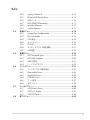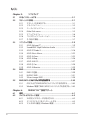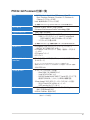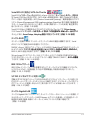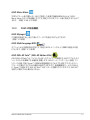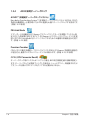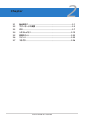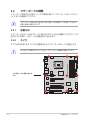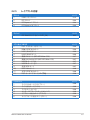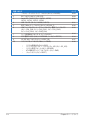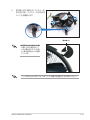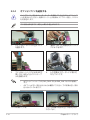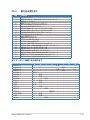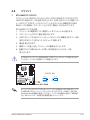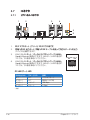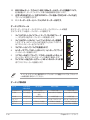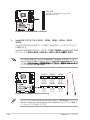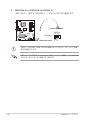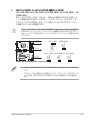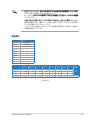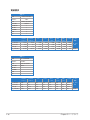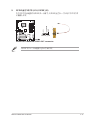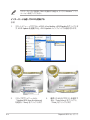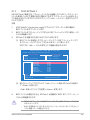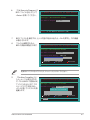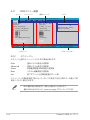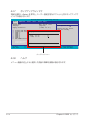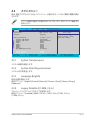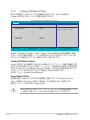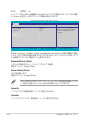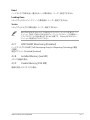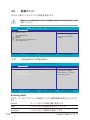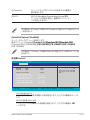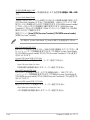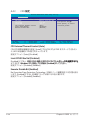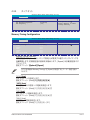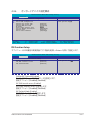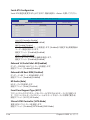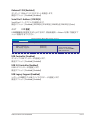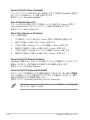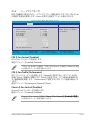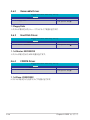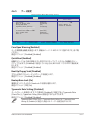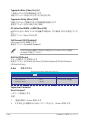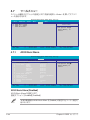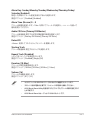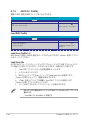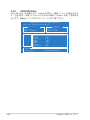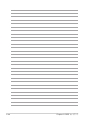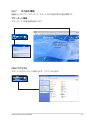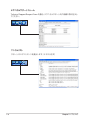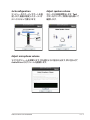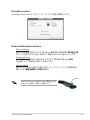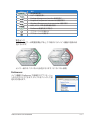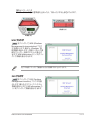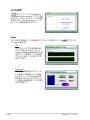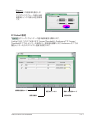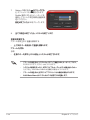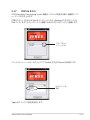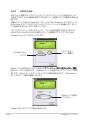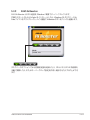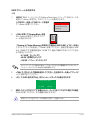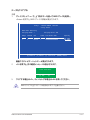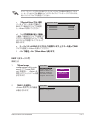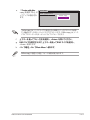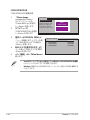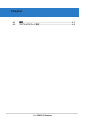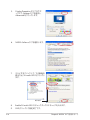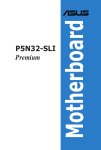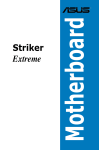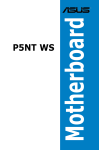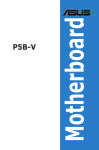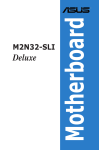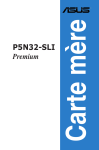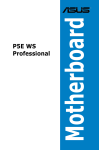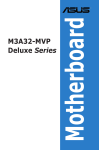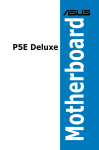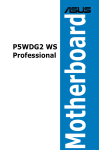Download Asus P5N32-E SLI User manual
Transcript
Motherboard P5N32-SLI Premium J2792 初版 第1刷 2006年8月 Copyright © 2006 ASUSTeK Computer Inc. All Rights Reserved. バックアップの目的で利用する場合を除き、本書に記載されているハードウェア・ソフトウェアを含 む、全ての内容は、ASUSTeK Computer Inc. (ASUS)の文書による許可なく、編集、転載、引用、放 送、複写、検索システムへの登録、他言語への翻訳などを行うことはできません。 以下の場合は、保証やサービスを受けることができません。 (1)ASUSが明記した方法以外で、修理、改造、交換した場合。 (2)製品のシリアル番号が読むことができない状態である場合。 ASUSは、本マニュアルについて、明示の有無にかかわらず、いかなる保証もいたしません。ASUSの 責任者、従業員、代理人は、本書の記述や本製品に起因するいかなる損害(利益の損失、ビジネス チャンスの遺失、データの損失、業務の中断などを含む)に対して、その可能性を事前に指摘したか どうかに関りなく、責任を負いません。 本書の仕様や情報は、個人の使用目的にのみ提供するものです。また、予告なしに内容は変更され ることがあり、 この変更についてASUSはいかなる責任も負いません。本書およびハードウェア、ソフ トウェアに関する不正確な内容について、ASUSは責任を負いません。 本マニュアルに記載の製品名及び企業名は、登録商標や著作物として登録されている場合があり ますが、本書では、識別、説明、及びユーザーの便宜を図るために使用しており、 これらの権利を侵 害する意図はありません。 ii もくじ ご注意 .............................................................................................................vii 安全上のご注意...............................................................................................viii このマニュアルについて......................................................................................ix P5N32-SLI Premium 仕様一覧.........................................................................xi Chapter 1: 製品の概要 1.1 ようこそ.............................................................................................. 1-1 1.2 パッケージの内容............................................................................... 1-1 1.3 特長................................................................................................... 1-2 1.3.1 製品の特長.......................................................................................... 1-2 1.3.2 ASUS AI Lifestyle .............................................................................. 1-4 1.3.3 ASUS の独自機能 ............................................................................. 1-7 1.3.4 ASUS 知的オーバークロック ......................................................... 1-8 Chapter 2: ハードウェア 2.1 始める前に......................................................................................... 2-1 2.2 マザーボードの概要........................................................................... 2-2 2.3 2.4 2.5 2.2.1 設置方向............................................................................................... 2-2 2.2.2 ネジ穴.................................................................................................... 2-2 2.2.3 ASUS Stack Cool 2............................................................................ 2-3 2.2.4 マザーボードのレイアウト.............................................................. 2-4 2.2.5 レイアウトの内容 . ............................................................................ 2-5 CPU.................................................................................................... 2-7 2.3.1 CPUを取り付ける............................................................................... 2-8 2.3.2 CPUにヒートシンクとファンを取り付ける................................2-10 2.3.3 CPUからヒートシンクとファンを取り外す................................2-12 2.3.4 オプションファンを取り付ける.....................................................2-14 システムメモリ.................................................................................. 2-15 2.4.1 概要......................................................................................................2-15 2.4.2 メモリ構成..........................................................................................2-16 2.4.3 メモリを取り付ける.........................................................................2-21 2.4.4 メモリを取り外す.............................................................................2-21 拡張スロット .................................................................................... 2-22 2.5.1 拡張カードを取り付ける................................................................2-22 2.5.2 拡張カードを設定する...................................................................2-22 iii もくじ 2.5.3 割り込み割り当て.............................................................................2-23 2.5.4 PCI スロット........................................................................................2-24 2.5.5 PCI Express x1 スロット.................................................................2-24 2.5.6 PCI Express x16 スロット...............................................................2-24 2.6 ジャンパ........................................................................................... 2-25 2.7 コネクタ............................................................................................ 2-26 2.7.1 リアパネルコネクタ.........................................................................2-26 2.7.2 内部コネクタ.....................................................................................2-29 Chapter 3: 3.1 初めて起動する.................................................................................. 3-1 3.2 コンピュータの電源をオフにする........................................................ 3-2 3.2.1 OSシャットダウン機能を使用する................................................ 3-2 3.2.2 電源スイッチのデュアル機能を使用する................................... 3-2 Chapter 4: 4.1 4.2 4.3 iv 電源をオンにする BIOS セットアップ BIOS管理更新.................................................................................... 4-1 4.1.1 ASUS Update . ................................................................................... 4-1 4.1.2 ブートフロッピーディスクを作成する......................................... 4-4 4.1.3 ASUS EZ Flash 2 . .............................................................................. 4-5 4.1.4 BIOSを更新する.................................................................................. 4-6 4.1.5 オリジナルのBIOSファイルを保存する....................................... 4-8 BIOS 設定プログラム......................................................................... 4-9 4.2.1 BIOS メニュ−画面 .........................................................................4-10 4.2.2 メニューバー.....................................................................................4-10 4.2.3 ナビゲーションキー........................................................................4-11 4.2.4 メニュー..............................................................................................4-11 4.2.5 サブメニュー.....................................................................................4-11 4.2.6 構成フィールド ................................................................................4-11 4.2.7 ポップアップウィンドウ..................................................................4-12 4.2.8 ヘルプ..................................................................................................4-12 メインメニュー................................................................................. 4-13 4.3.1 System Time.....................................................................................4-13 4.3.2 System Date......................................................................................4-13 4.3.3 Language...........................................................................................4-13 もくじ 4.3.4 4.4 4.5 4.6 4.7 4.8 Legacy Diskette A . ........................................................................4-13 4.3.5 Primary IDE Master/Slave............................................................4-14 4.3.6 SATA 1 ~ 6............................................................................................4-16 4.3.7 HDD SMART Monitoring..............................................................4-17 4.3.8 Installed Memory............................................................................4-17 4.3.9 Usable Memory...............................................................................4-17 拡張メニュー.................................................................................... 4-18 4.4.1 JumperFree Configuration.........................................................4-18 4.4.2 PEG Link Mode.................................................................................4-23 4.4.3 CPU 設定............................................................................................4-24 4.4.4 チップセット.......................................................................................4-25 4.4.5 PCIPnP.................................................................................................4-26 4.4.6 オンボードデバイス設定構成......................................................4-27 4.4.7 USB 設定.............................................................................................4-29 電源メニュー.................................................................................... 4-30 4.5.1 ACPI Suspend Type........................................................................4-30 4.5.2 ACPI APIC Support.........................................................................4-30 4.5.3 APM の設定.......................................................................................4-31 4.5.4 ハードウェアモニタ.........................................................................4-33 ブートメニュー................................................................................. 4-35 4.6.1 ブートデバイスの優先順位..........................................................4-35 4.6.2 Removable Drives..........................................................................4-36 4.6.3 Hard Disk Drives..............................................................................4-36 4.6.4 CDROM Drives.................................................................................4-36 4.6.5 ブート設定.........................................................................................4-37 4.6.6 セキュリティ.......................................................................................4-38 ツールメニュー................................................................................. 4-40 4.7.1 ASUS Music Alarm..........................................................................4-40 4.7.2 ASUS O.C. Profile.............................................................................4-42 4.7.2 ASUS EZ Flash 2...............................................................................4-44 終了メニュー.................................................................................... 4-45 もくじ Chapter 5: 5.1 OSをインストールする........................................................................ 5-1 5.2 サポート CD 情報............................................................................... 5-1 5.3 5.4 5.5 5.2.1 サポート CDを実行する................................................................... 5-1 5.2.2 ドライバメニュー............................................................................... 5-2 5.2.3 ユーティリティメニュー.................................................................... 5-3 5.2.4 Make Disk menu............................................................................... 5-5 5.2.5 マニュアルメニュー........................................................................... 5-6 5.2.6 コンタクトインフォメーション . ..................................................... 5-6 5.2.7 その他の情報...................................................................................... 5-7 ソフトウェア情報................................................................................. 5-9 5.3.1 ASUS MyLogo3™............................................................................... 5-9 5.3.2 SoundMAX® High Definition Audio ........................................5-11 5.3.3 ASUS PC Probe II.............................................................................5-16 5.3.4 ASUS Music Alarm..........................................................................5-22 5.3.5 ASUS Ai Gear....................................................................................5-25 5.3.6 ASUS Ai Nap......................................................................................5-26 5.3.7 ASUS Ai N.O.S...................................................................................5-27 5.3.8 ASUS Q-Fan.......................................................................................5-28 5.3.9 ASUS Ai Booster..............................................................................5-29 RAID ............................................................................................... 5-30 5.4.1 RAID の定義......................................................................................5-30 5.4.2 NVIDIA® RAID ...................................................................................5-31 5.4.3 Silicon Image® RAID ......................................................................5-38 RAID/SATA ド������������ ライバディスクを作成する .......................................... 5-45 5.5.1 OSに入らずにRAID/SATAドライバディスクを作成する...........5-45 5.5.2 Windows® 環境で RAID /SATAドライバディスクを作成する.....5-45 Chapter 6: vi ソフトウェア NVIDIA® SLI™ 技術サポート 6.1 概要................................................................................................... 6-1 6.2 デュアルビデオカード設定.................................................................. 6-2 6.2.1 SLI対応ビデオカードを取り付ける ............................................. 6-2 6.2.2 デバイスドライバをインストールする........................................ 6-5 6.2.3 マルチGPU 機能( Windows®環境)............................................. 6-5 ご注意 Federal Communications Commission Statement(原文) This device complies with Part 15 of the FCC Rules. Operation is subject to the following two conditions: • This device may not cause harmful interference、and • This device must accept any interference received including interference that may cause undesired operation. This equipment has been tested and found to comply with the limits for a Class B digital device、pursuant to Part 15 of the FCC Rules. These limits are designed to provide reasonable protection against harmful interference in a residential installation. This equipment generates、uses and can radiate radio frequency energy and、if not installed and used in accordance with manufacturer’s instructions、may cause harmful interference to radio communications. However、 there is no guarantee that interference will not occur in a particular installation. If this equipment does cause harmful interference to radio or television reception、 which can be determined by turning the equipment off and on、the user is encouraged to try to correct the interference by one or more of the following measures: • Reorient or relocate the receiving antenna. • Increase the separation between the equipment and receiver. • Connect the equipment to an outlet on a circuit different from that to which the receiver is connected. • Consult the dealer or an experienced radio/TV technician for help. The use of shielded cables for connection of the monitor to the graphics card is required to assure compliance with FCC regulations. Changes or modifications to this unit not expressly approved by the party responsible for compliance could void the user’s authority to operate this equipment. Canadian Department of Communications Statement(原文) This digital apparatus does not exceed the Class B limits for radio noise emissions from digital apparatus set out in the Radio Interference Regulations of the Canadian Department of Communications. This class B digital apparatus complies with Canadian ICES-003. vii 安全上のご注意 電気の取扱い ・ 作業を行う場合は、感電防止のため、電源コードをコンセントから抜いてから行っ てください。 ・ 本製品に周辺機器を接続する場合は、本製品および周辺機器の電源コードをコ ンセントから抜いてから行ってください。可能ならば、関係するすべての機器の電 源コードをコンセントから抜いてから行ってください。 ・ 本製品にケーブルを接続する場合は、電源コードをコンセントから抜いてから行っ てください。 ・ 電源延長コードや特殊なアダプタを用いる場合は専門家に相談してください。 こ れらは、短絡事故の原因になる場合があります。 ・ 正しい電圧でご使用ください。 ご使用になる地域の出力電力がわからない場合 は、お近くの電力会社にお尋ねください。 ・ 電源装置の修理は販売代理店などに依頼してください。 操作上の注意 ・ 作業を行う前に、本製品に付属のマニュアルを全て熟読してください。 ・ 電源を入れる前に、ケーブルが正しく接続されていることを確認してください。また 電源コードに損傷がないことを確認してください。 ・ マザーボード上にクリップやネジなどの金属を落とさないようにしてください。短絡 事故の原因になります。 ・ 埃・湿気・高温・低温を避けてください。湿気のある場所で本製品を使用しないでく ださい。 ・ 本製品は安定した場所に設置してください。 ・ 本製品を修理する場合は、販売代理店などに依頼してください。 左のマークは、本製品が電気製品または電子装置であり、地域のゴミと一緒に捨て られないことを示すマークです。廃棄の際は、地方自治体の廃棄処理に関する条例 または規則等に従ってください。 viii このマニュアルについて このマニュアルには、マザーボードの取り付けや構築の際に必要な情報が記してあり ます。 マニュアルの概要 • Chapter 1: 製品の概要 マザーボードの機能とサポートする新機能についての説明。 • Chapter 2: ハードウェア コンポーネントの取り付けに必要なハードウェアのセットアップ手順及びスイッ チ、ジャンパとコネクタの説明。 • Chapter 3: 電源をオンにする 電源をオンにする手順と電源をオフにする手順について。 • Chapter 4: BIOSのセットアップ セットアップメニューでのシステム設定の変更方法とBIOSパラメータの詳細。 • Chapter 5: ソフトウェア マザーボードパッケージに付属のサポート CD の内容。 • Chapter 6: NVIDIA® SLITM Technology サポート SLI 対応 PCI Express ビデオカードの詳細。 詳細情報 本書に記載できなかった最新の情報は以下で入手できます。また、BIOSや添 付ソフトウェアの最新版があります。必要に応じてご利用ください。 1. ASUS Webサイト(http://www.asus.co.jp/) 各国や地域に対応したサイトを設け、ASUSのハードウェア・ソフトウェア製品に関 する最新情報が満載です。 2. 追加ドキュメント パッケージ内容によっては、追加のドキュメントが同梱されている場合がありま す。注意事項や購入店・販売店などが追加した最新情報などです。これらは、本 書がサポートする範囲には含まれていません。 ix このマニュアルの表記について 本製品を正しくお取り扱い頂くために以下の表記を参考にしてください。 危険/警告:本製品を取り扱う上で、人体への危険を避けるための情報です。 注意:本製品を取り扱う上で、コンポーネントへの損害を避けるための 情報です。 重要:本製品を取り扱う上で、必要な指示です。 注記:本製品を取り扱う上でのヒントと 追加情報です。 表記 <Key> < > で囲んだ文字は、キーボードのキーです。 例: <Enter>→ Enter もしくは リターンキーを押してくだ さい。 <Key1+Key2+Key3> 一度に2つ以上のキーを押す必要がある場合は(+)を使 って示しています。 例: <Ctrl+Alt+D> Command 表記されている通りのコマンドを入力してください。続け て[ ]で指示している文字列、または値を入力します。 例: DOS プロンプトで、コマンドラインを入力 format A:/S P5N32-SLI Premium 仕様一覧 CPU LGA775 ソケット:Intel® Core™2 Extreme / Core™2 Duo / Pentium® Extreme / Pentium® D / Pentium® 4 / Celeron® D プロセッサ対応 Intel® 06/05B/05A プロセッサ対応 注:詳細は www.asus.co.jp/ で Intel® CPU サポートリストをご覧ください。 チップセット NVIDIA® nForce® 590 SLI™ Intel® Edition Enhanced Performance Profile Technology 搭載 フロントサイドバス 1066 / 800 / 533 MHz メモリ デュアルチャンネルメモリアーキテクチャ - 240ピンメモリスロット×4:non-ECC unbuffered DDR2 800(OC)/667/533 MHz メモリに対応 - システムメモリ 最大8 GB 注:詳細は www.asus.co.jp/ で最新の推奨ベンダーリスト(QVL)をご覧ください。 拡張スロット PCI Express™ x16 スロット×2 (ブルーとブラック) で NVIDIA® SLI™ 技術に対応(x16) PCI Express™ x16 スロット×1 (中央):追加カードをサポ ート(x8) PCI Express™ x1×1 PCI 2.2×2 SLI™(Scalable Link Interface) 同一の NVIDIA® SLI™対応ビデオカード2枚に対応 (2枚と も x16 モード) 注:ブルーとブラックの PCI Express x 16 スロットは NVIDIA® SLI™ 技術を full x16、x16 でサポート。中央のスロットは追加カード用で x8 で動作。 ASUS PEG Link 記憶装置/RAID サウスブリッジのサポート内容: - Ultra DMA 133/100/66/33×1 - Serial ATA 3.0 Gb/s ×6 - NVIDIA® MediaShield™ RAID で Serial ATA ドライブを 使用する RAID 0、1、0+1、5、JBODが構築可能 Silicon Image® 3132 SATA コントローラのサポート内容: - 外付け Serial ATA 3.0 Gb/s ポート×2 SATA-on-the-Go(リアパネル) LAN NVIDIA® nForce® 590 SLI™ ビルトインデュアル Gigabit MAC(外部 Marvell PHY) NVIDIA® DualNet® 技術に対応 (次のページに続く) xi P5N32-SLI Premium 仕様一覧 無線 LAN ASUS WiFi-AP Solo™ - 54 Mbps IEEE 802.11g と 11 Mbps IEEE 802.11b 対応 - ソフトウェアアクセスポイント (AP) モード - ステーションモード:インフラストラクチャモードと アドホックモード HD オーディオ SupremeFX Audio Card - ADI 1988B 8チャンネル HD オーディオコーデック - Jack-Sensing、Enumeration、 Multi‑streaming 、Jack-Retasking 機能サポート - Noise Filter 同軸、光学S/P DIF 出力 DTS® Connect ASUS Array Mic IEEE 1394 VIA6308P��������������� コントローラのサポート内容: - IEEE 1394a コネクタ×2(ミッドボードとリアパネル に各1ヶ) USB USB 2.0/1.1 ポート 最高8ポート対応 (ミッドボードとリア� ����������� ��������� パ�������� ������� ネルに各4ヶ) ASUS だけの オーバークロック機能 知的オーバークロックツール: - AI NOS™ (Non-delay Overclocking System:非遅延 オーバークロックシステム) - AI Overclocking (知的 CPU 周波数チューナ) - AI Booster - ASUS PEG Link:ビデオカードのパフォーマンスを 自動調節 Precision Tweaker オーバークロック保護機能: - ASUS C.P.R. (CPU Parameter Recall) ASUS AI Lifestyle ASUS Quiet サーマルソリューション ������������ � : - AI Gear - AI Nap - ASUS 8段階電源設計 - ASUS ���������������� ファンレス設計:�������� ヒートパイプ採用 - ASUS �������������������� ファンレス設計:������������ Stack Cool 2 - ASUS Q-Fan 2 - ASUS オプションファン(ウォータークーラー/パッシブ クラーのみ対応) ASUS EZ DIY: - ASUS Q-Connector - ASUS O.C. Profile - ASUS Music Alarm - ASUS EZ Flash 2 - ASUS MyLogo 3 (次のページに続く) xii P5N32-SLI Premium 仕様一覧 リアパネル PS/2 キーボードポート��������� ����������������� (������� パープル��� )×1 PS/2 マウスポート ��������������� (グリーン)�� ×1 WiFi-AP Solo™ アンテナジャック ×1(WiFi-AP Edition のみ) 光学���������������� S/P DIF 出力ポート×1 同軸���������������� S/P DIF 出力ポート×1 外部 Serial ATA ポート×2 LAN (RJ45) ポート ×2 USB 2.0/1.1 ポート×4 IEEE1394a ポート ×1 内部コネクタ フロッピーディスクドライブ コネクタ ×1 IDE コネクタ ×1 Serial ATA コネクタ ×6 USB 2.0 コネクタ ×2:追加 USB 2.0 ポート(×4)に対応 IEEE 1394a ポートコネクタ ×1 ケース開閉検出コネクタ ×1 24ピン EATX 電源コネクタ ×1 8ピンATX 12V 電源コネクタ ×1 S/P DIF 出力コネクタ ×1 CPU ファンコネクタ×1/SPS ファンコネクタ×1 /ケースフ ァンコネクタ ×3 システムパネルコネクタ BIOS 8 Mb AWARD BIOS、PnP、DMI2.0、WfM2.0、SM BIOS 2.3、Multi-Language BIOS マネージメント機能 PMEによる WOL、PME による WOR、ケース開閉検出機 能、PXE サポート CD 各デバイスドライバ ASUS PC Probe II ASUS Update ASUS AI Booster ASUS WiFi-AP Solo Wizard NVIDIA® MediaShield™ RAID アンチウィルスソフトウェア フォームファクタ ATX フォームファクタ:30.5 cm × 24.5 cm(12 in × 9.6 in) *仕様は予告なく変更することがあります。 xiii xiv マザーボードの機能とサポートする新機能につ いての説明 1 製品の概要 1 Chapter 1.1 ようこそ.............................................................................................. 1-1 1.2 パッケージの内容............................................................................... 1-1 1.3 特長................................................................................................... 1-2 ASUS P5N32-SLI Premium 1.1 ようこそ ASUS P5N32-SLI Premium マザーボードをお買い上げいただき、ありがとうございます。 ® このマザーボードは多くの新機能と最新のテクノロジを提供する ASUS の高品質マザ ーボードです。 マザーボードとハードウェアデバイスの取り付けを始める前に、パッケージの中に以 下のものが揃っていることを確認してください。 1.2 パッケージの内容 マザーボードパッケージに次のアイテムがあることを確認してください。 マザーボード ASUS ����������������� P5N32-SLI Premium I/O モジュール 1ポートIEEE1394a モジュール ×1 2ポート USB 2.0 モジュール ×1 ケーブル Serial ATA データケーブル ×6(6デバイス対応可) Serial ATA 電源ケーブル ×3(6デバイス対応可 ) Ultra DMA 133/100/66 ケーブル×1 フロッピーディスクドライブケーブル×1 アクセサリ I/O シールド ASUS Array Mic ASUS オプションファン ASUS WiFi-AP Solo™ 多方向アンテナ (WiFi-AP Editionのみ) 3-イン-1 ASUS Q-Connector Kit ×1 (USB、IEEE 1394、システムパネル:小売り商品のみ) ASUS SLI ブリッジ×1 InterVideo® Media Launcher (OEM 版) アプリケーション CD ASUS マザーボードサポートCD ドキュメント ユーザーマニュアル(本書) 付属品が足りないときや破損しているときは、販売店にご連絡ください。 ASUS P5N32-SLI Premium 1- 1.3 特長 1.3.1 製品の特長 Green ASUS このマザーボードとパッケージは、欧州連合のRoHS指令(電気電子機器の特定有害物 質使用規制)の基準を充たしています。これは環境に優しくリサイクル可能な製品/パッ ケージを提供するASUSの企業理念と合致するものです。 LGA775 Intel® Core™2 プロセッサ対応 このマザーボードは最新の Intel® Core™2 プロセッサを LGA775 パッケージでサポ ートしています。新型 Intel® Core™ マイクロアーキテクチャ技術と 1066 / 800 MHz FSBの搭載で、Intel® Core™2 プロセッサは最もパワフルでエネルギー効率の高い CPUと言えます。 (詳細:2-7 参照) NVIDIA® Scalable Link Interface (SLI™) NVIDIA® Scalable Link Interface (SLI™) 技術で、 ���������������������������� 1つのシステムで2つのGPU(Graphics Processing Unit)の実装が可能になりました。PCI Express™ バスアーキテクチャを利 用することで、知的なハードウェア/ソフトウェアソリューションを実現。複数のGPUの 実装が可能になり、高レベルのグラフィックスパフォーマンスを実現しました。 (詳細: Chapter 6 参照) NVIDIA® nForce® 590 SLI™ Intel® Edition NVIDIA® nForce® 590 SLI™ チップセットは、NVIDIA Scalable Link Interface(SLI™) 技術をサポートしています。これにより1つのシステムで2つのGPU(Graphics Processing Unit)の実装が可能になりました。PCI Express™ バスアーキテクチャを利 用することで、知的なハードウェア/ソフトウェアソリューションを実現。複数のGPUの 実装が可能になり、高レベルのグラフィックスパフォーマンスを実現しました。 DDR2 メモリサポート 本マザーボードは、800/667/533 MHz のデータ転送率の DDR2 メモリに対応。最新 3D グラフィック、マルチメディア、インターネットアプリケーションに対応できるより高 速な帯域要求を充たします。デュアルチャンネル DDR2 アーキテクチャでシステムメモ リの帯域は倍になり、システムのパフォーマンスを増強し、最高帯域 12.8 GB/s で混雑 時のボトルネックを解消します。 (詳細:2‑15 参照) 1- Chapter 1: 製品の概要 Serial ATA I/II 技術と SATA-On-The-Go ® Serial ATA インターフェースとNVIDIA ��������� nForce® 590 SLI™ チップセッ �������������� トを介し、次世代 型 Serial ATA 3Gb/s 技術に対応。SATA 3Gb/s 規格を採用し、現行のSerial ATA 製品 のバンド幅の2倍を実現し、NCQ(Native Command Queuing)、電源管理実行アルゴ リズム(Power Management (PM) Implementation Algorithm)等の多数の新機能を サポート。Serial ATA は少ないピン数で、より薄く柔軟なケーブルを実現。電圧要求も 低くなりました。 (詳細:2-30 参照) Serial ATA 3Gb/s の機能を活かすのがこの SATA-On-The-Go です。Silicon ������������� Image® 3132 Serial ATA コントローラ������������������������������ ������������������������������������ がサポートする2つの外部SATA 3Gb/s ポートがリアパ ネル上にあり、�������������������������������������������� Smart Setup、Hot-plug 機能に対応しています。 (詳細:2-28 参照) デュアル RAID� オンボード搭載の RAID コントローラで、デュアルRAID 機能が構築できます。Serial ATA デバイスで最適なRAIDを選択してください。 NVIDIA® nForce® 590 SLI™ チップセットの NVIDIA® MediaShield™ RAID コントローラ は 6つの SATA コネクタ ����������������������������������������������� (最大転送速度3 Gb/s)に対応し、������������������������ RAID 0、RAID 1、RAID 0+1、 RAID 5、JBOD 設定が利用できます。���������� (詳細:2-31、5-31 �������� 参照) Silicon Image® 3132 コントローラは、 リアパネル上の2つの追加の外部SATA 3Gb/s コネクタをサポートし、ポートマルチプライヤー機能でRAID 0 、RAID 1、�������� JBOD が構築 ��� できます。 (詳細:2-28、5-38 参照) IEEE 1394a サポート IEEE 1394a インターフェースを搭載することで、オーディオ/ビデオ機器(デジタルTV、 ビデオカメラなど)、記憶装置、その他 PC携帯機器との接続が高速になりました。 (詳細:2-29、2-32 参照) S/P DIF デジタルサウンド対応 同軸/光学 S/P DIF出力ジャック (SONY/PHILIPS デジタルインターフェース) を通じ、外 付けのホームシアターオーディオシステムに接続できます。デジタルオーディオをアナ ログフォーマットに変換しませんので、質の高いサウンドがお楽しみいただけます。 ( 詳細:2-28、2-37 参照) デュアル Gigabit LAN デュアルGigabit LAN コントローラで、ネットワークのトータルソリューションを提供。こ れらのネットワークコントローラはPCI Express セグメントを使用し、より高速なデータ 転送率を実現。無線・有線インターネット、LAN、ファイルの共有に最適です。 (詳細:2-26 参照) ASUS P5N32-SLI Premium 1- 1.3.2 ASUS AI Lifestyle ASUS Quiet サーマルソリューション ASUS Quiet サーマルソリューションで、システムはより安定しオーバークロック機能が 向上します。 AI Gear AI Gear にはCPU と Vcore 電圧を調節できるオプションが4つあり、ノイズと電 力消費を抑えることができます。最適なモードを選択してください。 (詳細:5-25 参照) AI Nap コンピュータを使用していない時、システムを最も低い電圧とノイズで動作させ ることができます。システムをウェークアップしOS 環境に戻すには、マウスをクリ ックするか、キーを押すだけです。 (詳細:5-26 参照) 8-Phase Power Design(8フェーズ電源設計) 従来のものと比較し、15度の動作温度の低下を実現します。入力リプル電流と出 力リプル電圧を下げ、 とくに高熱になるCPUと電源回路周りの発熱を抑えること ができます。ヘビーロード中またはオーバークロッキングモードでCPUに電力が 要求された際の素早い反応と電源供給の安定化を実現します。 ファンレス設計 - Stack Cool 2 ファンレスでゼロノイズの冷却機能です。コンポーネントから出る熱を大幅に下 げます。本製品ではPCB (printed circuit board) 上で熱を拡散するために特殊な 設計を採用しています。(詳細:2-3 参照) ファンレス設計 - ヒートパイプ ヒートパイプが、チップセットの熱をIO ポートの背部近くにあるヒートシンクに 運び、CPU ファンやバンドルされたオプションのファンが 効果的に熱を逃がしま す。画期的なファンレス設計により、ヒートパイプはチップセットファンのような 寿命の問題がありません。 1- Chapter 1: 製品の概要 オプションファン (ウォータークーラーまたはパッシブクーラー用のみ) ウォータークーラーまたはパッシブクーラーを利用している場合、CPU 電源モジ ュールやチップセット上に十分な風を送り、システム全体の熱を効果的に放熱す るように設計されています。 (詳細:2-14 参照) Q-Fan 2 システムの負荷に応じてCPUファンとケースファンのスピードを調整し、ノイズを 抑えながら効果的に冷却します。 (詳細:4‑33、5-28参照) ASUS 究極のオーディオエンターテイメント SupremeFX Audio SupremeFX オーディオカードは「Noise Filter」と「Echo Cancellation technology」 という Superbeam Array Microphoneと同様の機能があり、ゲーム プレイ中に仲間とコミュニケーションを取る際、ノイズの除去に特に効果を発揮 します。この独立型オーディオカードにより、24bit 192kHz、フルサンプリング、 7.1 サラウンドチャンネルという最高のクオリティで、多くのゲームでハイクオリテ ィオーディオサラウンドをお楽しみ頂けます。 HD オーディオ ハイエンドサウンドクオリティをお楽しみください。オンボード8チャンネル HD オーディオ (High Definition Audio:以前のコードネームは Azalia) CODEC で、高品質の 192KHz/24bit オーディオ出力、ジャック検出機能、 リタスキング機 能、異なる種類のオーディオストリームを複数の場所にストリームできるマルチ ストリーミング技術が利用できます。これでマルチチャンネルのネットワークゲー ムをしながらヘッドフォン等を利用して、相手と会話をすることが可能になります。 (詳細:2-28、5-11 参照) DTS® Connect この機能は「DTS Interactive」 と 「DTS NEO:PC」の2つの技術で構成されていま す。 「DTS Interactive」はPCの音声をDTS フォーマットにエンコードしPCからDTS 対応システムに出力するものです。 「DTS NEO:PC」はMP3/WMA、音楽CDなど PCの音声をマルチチャンネルオーディオに変換するものです。 ������������� (詳細:5-14 参照) ASUS P5N32-SLI Premium 1- ASUS Array Mic マイクを向けた方向からの音のみを入力します。音声のエコーを減らす能力 にも優れており、スピーチエンジン上での影響を最小限にします。この機能は Skype™のような音声中心のアプリケーション、オンラインゲーム、テレビ会議、録 音で利用できます。 Noise Filter コンピュータのファンやエアコン等の個々の定常ノイズ (肉声ではない信号)を 検出し、録音中はそれらの音をカットします。 ASUS EZ DIY ASUS EZ DIY の各機能で、コンピュータの各コンポーネントの取り付けや、BIOSの更 新、設定のバックアップが簡単にできます。 ASUS Q-Connector ASUS Q-Connector を使用すれば、ケースフロントパネルケーブルの取り付 け/取り外しが簡単にできます。 (詳細:2-39 参照) ASUS O.C. Profile 本マザーボードには、ASUS O.C. Profile 機能が搭載されており、複数の BIOS設 定を保存・ロードすることができます。各BIOS 設定はCMOSまたはファイルに保 存することができ、BIOS設定の利用と共有が簡単に行えます。 (詳細:4-42 参照) ASUS EZ Flash 2 OSをロードする前でも、予め設定したホットキーを押すだけでBIOSの更新が簡 単に行えます。DOSベースのユーティリティやブートディスクは不要です。 (詳細:4-5、4-44 参照) 1- Chapter 1: 製品の概要 ASUS Music Alarm 不快なアラーム音の替わりに、自分で設定した音楽で毎朝目覚めませんか?ASUS Music Alarm なら、OSを起動しなくても、設定したCDをアラーム音に設定することがで きます。(詳細:4-40、5-22 参照) 1.3.3 ASUS の独自機能 ASUS MyLogo3 この機能を使用すると、自分で選んだブートロゴを表示することができます。 (詳細:5-9 参照) ASUS Multi-language BIOS オプションから言語選択が可能です。特定の BIOS メニュでは、より簡単な設定が可能 になります。 (詳細:4-13 参照) ASUS WiFi-AP Solo™ (WiFi-AP Edition のみ) ASUS WiFi-AP Solo™ は、ワイヤレスLANへのクライアント接続またはAP(アクセスポイ ント)そのものを構築できる機能を搭載します。LAN ゲーム、インターネット接続、プリ ンターの利用・共有、Skype™ の使用が通信範囲のどこからでも可能です。PC がスリー プモードの場合でもこれらの機能は利用できますので、長距離電話サービスの代わり に Skype™ を使えます。WiFi-AP Solo™ はオンボード搭載されていますので、WiFi AP™ を新たに購入する必要がありません。 ASUS P5N32-SLI Premium 1- 1.3.4 ASUS 知的オーバークロック AI NOS™ (非遅延オーバークロックシステム) Non-delay Overclocking System™ (非遅延オーバークロクシステム:NOS)は、CPUの 負荷を自動検知し、必要な時にだけCPU 速度を大幅にオーバークロックする技術です。 (詳細:4-22 参照) PEG Link Mode マザーボードが自動的にPCI Express グラフィックリンクモードを調整してシステム設 定に応じた周波数に修正することで、PCI Express ビデオカードのパフォーマンスを拡 張します。PEG Link Mode をオーバークロックするための4種類の詳細設定が可能で す。 (詳細:4-23 参照) Precision Tweaker CPU/メモリの電圧を調整し、フロントサイドバス(FSB)と PCI Express 周波数を段階的 に増加させ、最高のシステムパフォーマンスが得られます。 (詳細:4-19、20 参照) C.P.R. (CPU Parameter Recall) オーバークロック時にシステムがハングした場合、BIOSを初期設定値に自動再設定し ます。オーバークロックが原因でハングした場合は、シャットダウンし、再起動するだけ です。ケースを開けてRTCデータをクリアする必要はありません。 1- Chapter 1: 製品の概要 システムの組み立てにおけるハード ウェアのセットアップ手順と、マザー ボードのジャンパやコネクタに関す る説明 2 ハードウェア 2 Chapter 2.1 始める前に......................................................................................... 2-1 2.2 マザーボードの概要 .......................................................................... 2-2 2.3 CPU.................................................................................................... 2-7 2.4 システムメモリ.................................................................................. 2-15 2.5 拡張スロット..................................................................................... 2-22 2.6 ジャンパ........................................................................................... 2-25 2.7 コネクタ............................................................................................ 2-26 ASUS P5N32-SLI Premium 2.1 始める前に パーツの取り付けや設定を変更する前に、次の事項に注意してください。 ・ 各パーツを取り扱う前に、コンセントから電源プラグを抜いてください。 ・ 静電気による損傷を防ぐために、各パーツを取り扱う前に、静電気除去装置に 触れるなど、静電気対策をしてください。 ・ ICに触れないように、各パーツは両手で端を持つようにしてください。 ・ 各パーツを取り外すときは、必ず静電気防止パッドの上に置くか、コンポーネン トに付属する袋に入れてください。 ・ パーツの取り付け、取り外しを行う前に、ATX電源ユニットのスイッチがOFF の 位置にあるか、電源コードが電源から抜かれていることを確認してください。 電力が供給された状態での作業は、感電、故障の原因となります。 オンボードLED P5N32-SLI PREMIUM スタンバイ LED が搭載されおり、電力が供給されている間は緑のLEDが点灯し ます。マザーボードに各パーツを取り付けたり、取り外したりする際は、オンボー ドLEDを確認し、点灯している場合は、システムをOFFにし、電源ケーブルを抜い てください。下のイラストは、オンボードLEDの場所を示しています。 SB_PWR ® ON Standby Power OFF Powered Off P5N32-SLI PREMIUM Onboard LED ASUS P5N32-SLI Premium 2- 2.2 マザーボードの概要 マザーボードを取り付ける前に、ケースの構成を調べて、マザーボードがケースにフィ ットすることを確認してください。 マザーボードの取り付け、取り外しを行う前に、必ず電源コードを抜いてください。 感電、故障の原因となります。 2.2.1 設置方向 マザーボードが正しい向きでケースに取り付けられているかを確認してください。下の 図のように外部ポートをケースの背面部分に合わせます。 2.2.2 ネジ穴 ネジ穴は9カ所あります。ネジ穴の位置を合わせてマザーボードをケースに固定します。 P5N32-SLI PREMIUM ネジをきつく締めすぎないでください。マザーボードの破損の原因となります。 この面をケースの背面に合わせ ます。 ® 2- Chapter 2: ハードウェア 2.2.3 ASUS Stack Cool 2 本マザーボードは、コンポーネントを冷却するASUS Stack Cool 2 を採用しています。 PCB(プリント基板)上に熱を拡散させるための特殊な設計を施し、熱を効果的に逃が します。 ASUS P5N32-SLI Premium 2- 2.2.4 マザーボードのレイアウト 24.5cm (9.6in) PS/2KBMS T: Mouse B: Keyboard CPU_FAN Super I/O ATX12V NVIDIA® NFORCE® 590 SLI CHA_FAN1 USB910_WIFI_G Intel® Edition PCIEX16_1 Marvell 88E1116 PWR_FAN FLOPPY PRI_IDE Audio slot 30.5cm (12.0in) Silicon Image® 3132 EATXPWR LAN2_USB34 DDR2 DIMM_B2 (64 bit,240-pin module) LAN1_USB12 DDR2 DIMM_B1 (64 bit,240-pin module) P5N32-SLI PREMIUM ESATA12 DDR2 DIMM_A2 (64 bit,240-pin module) LGA775 1394a DDR2 DIMM_A1 (64 bit,240-pin module) SPDIF_O1 ® PCIEX16_3 PCI1 NVIDIA® NFORCE® 590 SLI Intel® Edition SATA34 Marvell 88E1116 SATA56 PCIEX1 CR2032 3V Lithium Cell CMOS Power SATA12 VIA VT6308P SB_PWR PCIEX16_2 PCI2 IE1394_2 SPDIF_O2 ADH 8Mb BIOS CHASSIS USB56 CLRTC CHA_FAN2 CHA_FAN3 USB78 COM1 PANEL 無線 LAN モジュールは WiFi-AP Edition のみで、図ではグレーで表示しました。 2- Chapter 2: ハードウェア 2.2.5 レイアウトの内容 スロット ページ 2-15 1. DDR2 メモリスロット 2. PCI スロット 2-24 3. PCI Express x1 スロット 2-24 4. PCI Express x16 スロット 2-24 ジャンパ 1. RTC RAMのクリア (3ピン CLRTC_EN) リアパネル コネクタ ページ 2-25 ページ 2-26 1. PS/2 マウスポート(グリーン) 2. 同軸 S/P DIF 出力ポート 2-26 3. LAN 1 (RJ-45) ポート 2-26 4. LAN 2 (RJ-45) ポート 2-26 5. 無線 LAN ポート (WiFi-AP Edition のみ) 2-27 6. 無線 LAN Activity LED (WiFi-AP Edition のみ) 2-27 7. USB 2.0 ポート 3 と4 2-27 8. USB 2.0 ポート 1 と 2 2-27 9. 外部 SATA ポート 2-27 10. IEEE 1394a ポート 2-28 11. 光学 S/P DIF 出力ポート 2-28 12. PS/2 キーボード ポート (����� パープル�) 2-28 SupremeFX ページ 2-28 1. ライン入力ポート (ライトブルー) 2. ライン出力ポート (ライム) 2-28 3. マイクポート (ピンク) 2-28 4. センター/サブウーファポート (オレンジ) 2-28 5. リアスピーカ出力ポート (ブラック) 2-28 6. サイドスピーカ 出力ポート (グレー) 2-28 ASUS P5N32-SLI Premium 2- 内部コネクタ フロッピーディスクドライブ コネクタ (34-1ピンFLOPPY) 2. IDE コネクタ (40-1ピンPRI_IDE) 2-29 3. Serial ATA コネクタ (7ピン SATA1、SATA2、 SATA3、SATA4、SATA5、SATA6) 2-30 4. USB コネクタ (10-1ピンUSB56、USB 78) 2-31 5. IEEE 1394a ポートコネクタ (10-1ピンIE1394_2) 2-32 6. CPUファンコネクタ、ケースファンコネクタ、電源 ファンコネクタ (4ピン CPU_FAN、3ピン CHA_FAN1、3ピン CHA_FAN2、 3ピン CHA_FAN3、3ピン PWR_FAN) 2-33 7. ケース開閉検出コネクタ (4-1ピンCHASSIS) 2-34 8. ATX 電源コネクタ (24ピン EATXPWR、1× 8ピン ATX12V) 2-34 9. S/P DIF 出力コネクタ (4-1ピンSPDIF_02) 2-37 10. システムパネルコネクタ (20-8ピン PANEL) 2-38 2- ページ 2-29 1. • • • • • システム電源 LED (2ピン PLED) ハードディスクドライブ アクティビティ LED (2ピン DE_LED) システム警告スピーカ (4ピン SPEAKER) ATX 電源ボタン/ソフトオフボタン (2ピン PWR) リセットボタン (2ピン RESET) Chapter 2: ハードウェア 2.3 CPU 本マザーボードには������ Intel® Core™2 Extreme / Core™2 Duo / Pentium® Extreme / ® Pentium D/ Pentium® 4 、Celeron® D プロセッサ対応の ������������������������� LGA775 ソケットが搭載され ています。 • CPUを取り付ける際は AC 電源をオフにしてください。 • デュアルコア CPUを取り付ける場合は、システム安定のためにケースファンケ ーブルを CHA_FAN1 コネクタに接続してください。 • マザーボードのご購入後すぐにソケットキャップがソケットに装着されてい ることと、ソケットの接触部分が曲がっていないかを確認してください。ソケッ トキャップが装着されていない場合や、ソケットキャップ/ソケット接触部/マザ ーボードのコンポーネントに不足やダメージが見つかった場合は、すぐに販売 店までご連絡ください。不足やダメージが出荷及び運送が原因の場合に限り、 ASUSは修理費を負担いたします。 • マザーボードを取り付けた後も、ソケットキャップを保存してください。 ASUSは、このソケットキャップが装着されている場合にのみ、RMA(保証サー ビス)を受け付けます。 • 製品保証は、CPUやソケットキャップの間違った取り付け・取り外しや、ソケット キャップの紛失に起因する故障及び不具合には適用されません。 ASUS P5N32-SLI Premium 2- 2.3.1 CPUを取り付ける 手順: マザーボードの CPU ソケットの位置を確認します。 P5N32-SLI PREMIUM 1. ® P5N32-SLI PREMIUM CPU Socket 775 CPUを取り付ける前にCPUソケットを手前に向け、ロードレバーが向かって左側に あることを確認してください。 2. 親指でロードレバーを押し(A)、タブから外れるまで左に動かします(B)。 タブ A ソケット キャップ ロードレバー B ソケットボックスのこの面を 自分の方に向けます。 ソケットピンの損傷防止のため、ソケットキャップはCPUを取り付けるまで外さな いでください。 3. 2- 矢印の方向に135°ほどロードレバー を持ち上げます。 Chapter 2: ハードウェア 4. ロードプレートを親指と人差し指で 100°ほど持ち上げ(A)、ロードプレー トウィンドウからソケットキャップを押 して取り外します(B)。 B A ロードプレート 位置合わせキー 5. CPU に書かれている金色の 三角形がソケットの左下隅 になるようにCPUをソケット の上に載せます。このとき、 ソケットの位置合わせキー は、CPUの溝にぴったり合 わせる必要があります。 CPU ノッチ 金色の三角形のマーク CPU は一方向にのみぴったり合うようになっています。CPU をソケットに無理に押 し込まないでください。ソケットのコネクタが曲がったり、CPU が破損したりする原 因となります。 6. ロードプレート(A)を閉じ、ロード レバー(B)がタブに収まるまで押 します。 7. デュアルコア CPUを取り付ける 場合は、システムの安定性を図 るためケースファンケーブルを CHA_FAN1 コネクタに接続して ください。 A B 本製品は Intel® Extended Memory 64 Technology (EM64T)、Enhanced Intel SpeedStep ® Technology (EIST)、Hyper-Threading Technology を搭載した Intel® LGA775 プロセッサをサポートしています。詳細は巻末の「参考」をご覧ください。 ASUS P5N32-SLI Premium 2- 2.3.2 CPUにヒートシンクとファンを取り付ける Intel LGA775 プロセッサ用に、特別に設計されたヒートシンクとファンを組み合わせ ることで、効率的な冷却を行いCPU パフォーマンスを引き出します。 ® • 箱入りの Intel® プロセッサを購入した場合、パッケージにはヒートシンクとファ ンが入っています。CPU のみをお求めになった場合、Intel® が認定したマルチ ディレクションヒートシンクとファンを必ずご使用ください。 • Intel® LGA775 用のヒートシンクとファンにはプッシュピンデザインが採用され ており、取り付けの際に特別な工具は必要ありません。 • CPUヒートシンクとファンを別々にお買い求めになった場合は、ヒートシンクと ファンを取り付ける前に、サーマルグリースをCPU 、ヒートシンク、ファンに塗布 してください。 CPUファンとヒートシンクを取り付ける前に、ケースにマザーボードを取り付けてく ださい。 ヒートシンクとファンの取り付け手順 1. 4つのファスナーがマザーボードの 穴の位置と合っていることを確認し ながら、ヒートシンクをCPUの上に 置きます。 CPUファンケーブルとCPUファン コネクタをできるだけ近づけて、 ヒートシンクとファンを配置して ください。 マザーボードの穴 溝の細い方 ファスナー それぞれの留め具の溝の細い方が外側に向いていることを確認してください。(写 真は、溝に陰影を付けて強調しています) 2-10 Chapter 2: ハードウェア 2. 対角線上にある2つのファスナーを同 時に押し下げ、ヒートシンクとファンを 正しい場所に固定します。 B A A 3. A B B A B CPUファンのケーブルをCPU_FANと表示されたマザーボード上のコネクタに接 続します。 CPU FAN PWM CPU FAN IN CPU FAN PWR GND P5N32-SLI PREMIUM CPU_FAN ® P5N32-SLI PREMIUM CPU fan connector CPUファンのケーブルを必ず接続してください。ハードウェアのモニタリングエラー が発生することがあります。 ASUS P5N32-SLI Premium 2-11 2.3.3 CPUからヒートシンクとファンを取り外す 手順 1. マザーボードのコネクタからCPUファ ンのケーブルを抜きます。 2. 各ファスナーを左へ回します。 3. 対角線上の2つのファスナーを同時に 引き抜いて、マザーボードからヒート シンクとファンを外します。 B A A 4. 2-12 A B B A B マザーボードからヒートシンクとファ ンを慎重に取り外します。 Chapter 2: ハードウェア 5. 再び取り付ける際には、ファスナーを 右方向に回し、ファスナーの方向が正 しいことを確認します。 溝の細い方 再び取り付けた後には、溝 の細い方が外側を向いて いる必要があります。(写真 は、溝に陰影を付けて強調 しています) ファンの取り付けに際しては、CPUファンに付属の説明書などをお読みください。 ASUS P5N32-SLI Premium 2-13 2.3.4 オプションファンを追加する パッシブクーラーまたはウォータークーラーを使用しているときのみ、オプションフ ァンを取り付けてください。通常のクーラーとの併用は、エアフローを乱し、システム を不安定にします。 下の写真は参考用です。実際とは異なる場合があります。 1. パイプとヒートシンクの上にファン を置きます。 2. 3. ファンがヒートシンクにはまるまで 押し下げ、はまったらファンケーブ ルを接続します。 4. 上の写真はマザーボードに取り付 けたファンです。 • オプションファンケーブルをCHA_FAN1 または PWR_FAN コネクタに接続し ます。 • 必ずファンが正しく取り付けられたか確認してください。下の写真は正しく取り 付けられていない例です。 ファンが傾いている。 2-14 溝状になっている部分をヒートシン クにかぶせます。 ファンの前後の向きが正しく取り付けら れていない。 Chapter 2: ハードウェア 2.4 システムメモリ 2.4.1 概要 本製品には、DDR2 SDRAM に対応したメモリスロットが4つ搭載されています。 DDR2メモリは DDR メモリと同様の大きさですが、240ピンです(DDR メモリは184ピ ン)。DDR2 メモリ は DDR メモリのスロットに取り付けることができないように、異なる ノッチが付けられています。 P5N32-SLI PREMIUM 次の図は、スロットの場所を示しています。 DIMM_B1 DIMM_B2 DIMM_A1 DIMM_A2 ® P5N32-SLI PREMIUM 240-pin DDR2 DIMM slots sockets チャンネル Channel A DIMM_A1 と DIMM_A2 Channel B DIMM_B1 と DIMM_B2 ASUS P5N32-SLI Premium スロット 2-15 2.4.2 メモリ構成 256 MB、512 MB、1 GB、2 GB unbuffered non‑ECC DDR2 メモリをメモリスロットに 取り付けることができます。 • デュアルチャンネル設定には、各チャンネルに取り付けるメモリの総容量は同 じでなければなりません。 (DIMM_A1 + DIMM_A2 = DIMM_B1 + DIMM_B2) • 同じ CAS レイテンシを持つメモリを取り付けてください。またメモリは同じ ベンダーからお求めになることをお勧めします。ASUSの Web サイト( www. asus.co.jp)で最新のDDR2 Qualified Venders List(推奨ベンダーリスト)をご覧 ください。 • チップセットの割り当てのため、2 GB DDR2 メモリを4枚取り付けても8GB 未 満のシステムメモリしか検出しません。 • 本マザーボードは2048 Mb チップ /ダブルサイドで16個のメモリチップを搭載 したメモリをサポートしません。 本マザーボードは下のOSで 、最高8 GB のメモリを取り付けることができます。各 スロットに取り付けることができるメモリは最高2 GB です。 32 bit Windows® 2000 Advanced Server Windows® Server 2003 Enterprise Edition 64 bit Windows® Server 2003 Standard x64 Edition Windows® XP Professional x64 Edition Windows® Server 2003 Enterprise x64 Edition 2-16 Chapter 2: ハードウェア 推奨ベンダーリスト(QVL:Qualified Vender List ) DDR2-667 MHz サイズ ベンダー チップ No. CL チップ SS/DS パーツ No. メモリサポート ブランド (オプション) A* B* C* 512MB KINGSTON E5108AE-6E-E N/A N/A SS KVR667D2N5/512 V V 1024MB KINGSTON E5108AE-6E-E N/A N/A DS KVR667D2N5/1G V V 512MB KINGSTON E5108AE-6E-E N/A N/A SS KVR667D2E5/512 V V 256MB KINGSTON HYB18T256800AF3 N/A N/A SS KVR667D2N5/256 V V 256MB Qimonda HYB18T512160AF-3S N/A N/A SS HYS64T32000HU-3S-A V V 512MB Qimonda HYB18T512800AF3S N/A N/A SS HYS64T64000HU-3S-A V V 1024MB Qimonda HYB18T512800AF3S N/A N/A DS HYS64T128020HU-3S-A V V 256MB Qimonda HYB18T256800AF3S(ECC) N/A N/A SS HYS72T32000HU-3S-A 512MB Qimonda HYB18T512800AF3S(ECC) N/A N/A SS HYS72T64000HU-3S-A 1024MB Qimonda HYB18T512800AF3S(ECC) N/A N/A DS HYS72T128020HU-3S-A 512MB Qimonda HYB18T512800BF3S(ECC) N/A N/A SS HYS72T64000HU-3S-B 1024MB Qimonda HYB18T512800BF3S(ECC) N/A N/A DS HYS72T128020HU-3S-B 256MB Qimonda HYB18T512160BF-3S N/A N/A SS HYS64T32000HU-3S-B V V V 512MB Qimonda HYB18T512800BF3S N/A N/A SS HYS64T64000HU-3S-B V V V 1024MB Qimonda HYB18T512800BF3S N/A N/A DS HYS64T128020HU-3S-B V V 256MB SAMSUNG K4T51163QC-ZCE6 N/A N/A SS M378T3354CZ0-CE6 V V 512MB SAMSUNG ZCE6K4T51083QC N/A N/A SS M378T6553CZ0-CE6 V V 1024MB SAMSUNG ZCE6K4T51083QC N/A N/A DS M378T2953CZ0-CE6 V V 512MB Hynix HY5PS12821AFP-Y5 N/A N/A SS HYMP564U64AP8-Y5 V V 1024MB Hynix HY5PS12821AFP-Y5 N/A N/A DS HYMP512U64AP8-Y5 1024MB Hynix HY5PS1G831FP-Y5(ECC) N/A N/A SS HYMP112U72P8-Y5 512MB Hynix HY5PS12821AFP-Y5(ECC) N/A N/A SS HYMP564U72AP8-Y5 1024MB Hynix HY5PS12821AFP-Y5(ECC) N/A N/A DS HYMP512U72AP8-Y5 512MB Hynix HY5PS12821AFP-Y4 N/A N/A SS HYMP564U64AP8-Y4 V V 1024MB Hynix HY5PS12821AFP-Y4 N/A N/A DS HYMP512U64AP8-Y4 V V 512MB Hynix HY5PS12821AFP-Y4(ECC) N/A N/A SS HYMP564U72AP8-Y4 1024MB Hynix HY5PS12821AFP-Y4(ECC) N/A N/A DS HYMP512U72AP8-Y4 256MB E2508AB-6E-E N/A N/A SS EBE25UC8ABFA-6E-E V V ELPIDA V V V (次項に続く) サイド: SS - シングルサイド DS - ダブルサイド メモリサポート A - シングルチャンネルメモリ構成として、1枚のモジュールを任意のスロットに取り付ける ことが可能。 B - 1組のデュアルチャンネルメモリ構成として、2枚1組のメモリをChannel A または Channel B に取り付けることが可能。 C - 2組のデュアルチャンネルメモリ構成として、4枚のメモリをイエローのスロットとブラ ックのスロット両方に取り付けることが可能。 ASUS P5N32-SLI Premium 2-17 ベンダー チップ No. CL チップ サイズ SS/DS パーツ No. メモリサポート ブランド (オプション) A* B* C* 512MB ELPIDA E5108AE-6E-E N/A N/A SS EBE51UD8AEFA-6E-E V V 512MB A-DATA AD29608A8B-3EG N/A N/A SS M20AD5Q3H3163J1C52 V V 512MB crucial Heat-Sink Package N/A N/A SS BL6464AA663.8FD V V 1024MB crucial Heat-Sink Package N/A N/A DS BL12864AA663.16FD V V 1024MB Apacer E5108AE-6E-E N/A N/A DS 78.01092.420 V V 512MB Kingmax KKUA88B4LAUG-29DX N/A N/A SS KLCC28F-A8KB5 1024MB Kingmax KKEA88B4LAUG-29DX N/A N/A DS KLCD48F-A8KB5 512MB Transcend E5108AE-6E-E N/A N/A SS TS64MLQ64V6J V V 1024MB Transcend E5108AE-6E-E N/A N/A DS TS128MLQ64V6J V V 512MB Transcend J12Q3AB-6 N/A N/A SS JM367Q643A-6 V V 1024MB Transcend J12Q3AB-6 N/A N/A DS JM388Q643A-6 V V 512MB Veritech VTD264M8PC5G N/A N/A SS GTP512HLTM45EG 1024MB Veritech VTD264M8PC5G N/A N/A DS GTP01GHLTM55EG 512MB TwinMOS E5108AE-GE-E N/A N/A SS 8G-25JK5-EBT 256MB NANYA NT5TU32M16AG-3C N/A N/A SS NT256T64UH4A0FY-3C 512MB NANYA NT5TU64M8AE-3C N/A N/A SS NT512T64U88A0BY-3C 512MB NANYA NT5TU64M8BE-3B N/A N/A SS NT512T64U88B0BY-3C 1024MB NANYA NT5TU64M8BE-3B N/A N/A DS NT1GT64U8HB0BY-3C 1024MB PQI E5108AE-5C-E N/A N/A DS MEAD-403LA 512MB GEIL Heat-Sink Package N/A N/A SS GX21GB5300DC V V 512MB GEIL Heat-Sink Package N/A N/A SS GX21GB5300SDC 512MB Aeneon AET93F30DA N/A N/A SS AET660UD00-30DA98Z 1024MB Aeneon AET93F30DA N/A N/A DS AET760UD00-30DA98Z 1024MB UMAX U2S12D30TP-6E N/A N/A DS 53016034-7100 V サイド: SS - シングルサイド DS - ダブルサイド メモリサポート A - シングルチャンネルメモリ構成として、1枚のモジュールを任意のスロットに取り付ける ことが可能。 B - 1組のデュアルチャンネルメモリ構成として、2枚1組のメモリをChannel A または Channel B に取り付けることが可能。 C - 2組のデュアルチャンネルメモリ構成として、4枚のメモリをイエローのスロットとブラ ックのスロット両方に取り付けることが可能。 最新のDDR2-667 MHz QVL はASUS の Web サイトをご覧ください。 2-18 Chapter 2: ハードウェア 推奨ベンダーリスト(QVL:Qualified Vender List ) DDR2-533 MHz ベンダー チップ No. CL チップ サイズ SS/DS パーツ No. メモリサポート ブランド (オプション) A* B* C* 256MB KINGSTON E5116AF-5C-E N/A N/A SS KVR533D2N4/256 V V V 512MB KINGSTON HYB18T512800AF37 N/A N/A SS KVR533D2N4/512 V V V 1024MB KINGSTON 5YDIID9GCT N/A N/A DS KVR533D2N4/1G V V V 256MB Qimonda HYB18T512160AF-3.7 N/A N/A SS HYS64T32000HU-3.7-A V V V 512MB Qimonda HYB18T512800AF37 N/A N/A SS HYS64T64000HU-3.7-A V V V 1024MB Qimonda HYB18T512800AF37 N/A N/A DS HYS64T128020HU-3.7-A V V 2048MB Qimonda HYB18T1G800AF-3.7 N/A N/A DS HYS64T256020HU-3.7-A V V 256MB Qimonda HYB18T5121608BF-3.7 N/A N/A SS HYS64T32000HU-3.7-B V V V 512MB Qimonda HYB18T512800BF37 N/A N/A SS HYS64T64000HU-3.7-B V V V 1024MB Qimonda HYB18T512800BF37 N/A N/A DS HYS64T128020HU-3.7-B V V 256MB Qimonda HYB18T256800AF37(ECC) N/A N/A SS HYS72T32000HU-3.7-A 1024MB Qimonda HYB18T512800AF37(ECC) N/A N/A DS HYS72T128020HU-3.7-A 512MB Hynix HY5PS12821F-C4 N/A N/A SS HYMP564U648-C4 V V 512MB Hynix HY5PS12821F-C4(ECC) N/A N/A SS HYMP564U728-C4 1024MB Hynix HY5PS12821F-C4 N/A N/A DS HYMP512U648-C4 V V 1024MB Hynix HY5PS12821F-C4(ECC) N/A N/A DS HYMP512U728-C4 512MB Hynix V V HY5PS12821FP-C4(ECC) N/A N/A SS HYMP564U728-C4 1024MB Hynix HY5PS12821FP-C4 N/A N/A DS HYMP512U648-C4 512MB Hynix HY5PS12821AFP-C3 N/A N/A SS HYMP564U64AP8-C3 V V V 1024MB Hynix HY5PS12821AFP-C3 N/A N/A DS HYMP512U64AP8-C3 V V V 512MB ELPIDA E5108AB-5C-E(ECC) N/A N/A SS EBE51ED8ABFA-5C-E 512MB ELPIDA E5108AB-5C-E N/A N/A SS EBE51UD8ABFA-5C 512MB ELPIDA E5108AB-5C-E N/A N/A SS EBE51UD8ABFA-5C-E V V 1024MB ELPIDA E5108AB-5C-E N/A N/A DS EBE11UD8ABFA-5C-E 256MB Apacer E5116AB-5C-E N/A N/A SS 78.81077.420 V V V 512MB KINGMAX E5108AE-5C-E N/A N/A SS KLBC28F-A8EB4 V V V 1024MB KINGMAX E5108AE-5C-E N/A N/A DS KLBD48F-A8EB4 V V 512MB N/A N/A SS KLBC28F-A8KE4 V V V 1024MB KINGMAX 5MB22D9DCN N/A N/A DS KLBD48F-A8ME4 V V 256MB N/A N/A SS 25V6S8SSD5F4-K43 KINGMAX KKEA88E4AAK-37 CENTURY K4T56083QF-GCD5 V (次項に続く) ASUS P5N32-SLI Premium 2-19 ベンダー チップ No. CL チップ サイズ SS/DS パーツ No. メモリサポート ブランド (オプション) A* B* C* 512MB CENTURY E5108AB-5C-E N/A N/A SS 25V2H8EL5CB4-J43 512MB Aeneon AET93F370A N/A N/A SS AET660UD00-370A98Z 512MB Aeneon AET93F370A N/A N/A SS AET660UD00-370A98X 1024MB Aeneon AET93F370A N/A N/A DS AET760UD00-370A98X 1024MB Aeneon AET93F370A N/A N/A DS AET760UD00-370A98Z 1024MB Aeneon AET92F370A N/A N/A DS AET760UD00-370A98S 1024MB PQI 64MX8D2-E N/A N/A DS MEAB-323LA 512MB PQI 64MX8D2-E N/A N/A SS MEAB-423LA 512MB TwinMOS K4T51083QB-GCD5 N/A N/A SS 8D-22JB5-K2T 256MB SimpleTech 858S032F25A N/A N/A SS SVM-42DR2/256 512MB SimpleTech 858S064F25A N/A N/A SS SVM-42DR2/512 1024MB Patriot Heat-Sink Package N/A N/A SS PDC21G5600+XBLK 256MB Patriot PM32M16D2B-3.7KC N/A N/A SS PSD2256533 512MB Patriot PM64M8D2B-3.7KC N/A N/A SS PSD2512533 1024MB Patriot PM64M8D2B-3.7KC N/A N/A DS PSD21G5332 512MB UMAX U2S12D30TP-5C N/A N/A SS 53014051-7100 512MB Veritech VTD264M8PC6G N/A N/A SS GTP512HLTM46DG 1024MB Veritech VTD264M8PC6G N/A N/A DS GTP01GHLTM56DG 1024MB NANYA NT5TU128M8BJ-3C N/A N/A SS NT1GT64U88B0JY-3C サイド: SS - シングルサイド DS - ダブルサイド メモリサポート A - シングルチャンネルメモリ構成として、1枚のモジュールを任意のスロットに取り付ける ことが可能。 B - 1組のデュアルチャンネルメモリ構成として、2枚1組のメモリをChannel A または Channel B に取り付けることが可能。 C - 2組のデュアルチャンネルメモリ構成として、4枚のメモリをイエローのスロットとブラ ックのスロット両方に取り付けることが可能。 最新の DDR2-533 MHz QVL はASUS ����������������������� の Web サイトをご覧ください。 2-20 Chapter 2: ハードウェア 2.4.3 メモリを取り付ける メモリや、その他のシステムコンポーネントを追加、または取り外す前に、コンピュ ータの電源プラグを抜いてください。プラグを差し込んだまま作業すると、マザーボ ードとコンポーネントが破損する原因となります。 2 手順 1. 保持クリップを外側に押して、メモ リスロットのロックを解除します。 2. メモリのノッチがスロットの切れ目 に一致するように、メモリをスロッ トに合わせます。 3. 保持クリップが所定の場所に戻りメ モリが正しく取り付けられるまで、 メモリをスロットにしっかり押し込 みます。 3 DDR2 メモリノッチ 1 1 ロック解除した保持クリップ 2.4.4 ・ DDR2 メモリは、取り付ける向きがあります。間違った向きでメモリを無理にス ロットに差し込むと、メモリが損傷する原因となります。 ・ DDR2 メモリのスロットは DDR メモリをサポートしていません。DDR2 メモリ のスロットに DDR メモリを取り付けないでください。 メモリを取り外す 手順 1. 保持クリップを押しているとき、指で メモリを軽く引っぱります。無理な 力をかけてメモリを取り外すとメモ リが破損する恐れがあります。 2. 2 保持クリップを外側に同時に押してメモ リのロックを解除します。 1 1 DDR2 メモリノッチ スロットからメモリを取り外します。 ASUS P5N32-SLI Premium 2-21 2.5 拡張スロット 拡張カードを取り付ける場合は、このページに書かれている拡張スロットに関する説 明をお読みください。 拡張カードを追加したり取り外したりする前に、電源コードを抜いてください。電源 コードを接続したまま作業をすると、負傷をしたり、マザーボードコンポーネントが 損傷したりする恐れがあります。 2.5.1 拡張カードを取り付ける 手順 1. 拡張カードを取り付ける前に、拡張カードに付属するマニュアルを読み、カード に必要なハードウェアの設定を行ってください。 2. コンピュータのケースを開けます。 3. カードを取り付けるスロットのブラケットを取り外します。ネジは後で使用するの で、大切に保管してください。 4. カードの端子部分をスロットに合わせ、カードがスロットに完全に固定されるま でしっかり押します。 5. カードをネジでケースに固定します。 6. ケースを元に戻します。 2.5.2 拡張カードを設定する 拡張カードを取り付けた後、ソフトウェアの設定を行い拡張カードを使用できるよう にします。 1. システムの電源をオンにし、必要であれば BIOS の設定を変更します。BIOS の設 定に関する詳細は、Chapter 4 をご覧ください。 2. IRQ(割り込み要求)番号をカードに合わせます。次のページの表を参照してくだ さい。 3. 拡張カード用のソフトウェアドライバをインストールします。 PCI カードをシェアスロットに挿入する際は、 ドライバがIRQの共有をサポートする こと、または、カードが IRQ 割り当てを必要としないことを確認してください。2つの PCI グループが対立し、システムが不安定になりカードが動作しなくなります。詳細 は次のページの表をご覧ください。 2-22 Chapter 2: ハードウェア 2.5.3 IRQ 0 1 4 6 8 9 9 9 10 11 12 13 14 16 19 20 20 21 22 22 23 23 割り込み割り当て 標準機能 システムタイマー 標準 101/102 キー/Microsoft ナチュラルキーボード 通信ポート (COM1)* 標準フロッピーディスク コントローラ システム CMOS/リアルタイムクロック Microsoft ACPI 対応システム NVIDIA nForce ネットワーク コントローラ #3 NVIDIA nForce ネットワーク コントローラ #4 NVIDIA nForce PCI システムマネージメント マス・ストレージ コントローラ PS/2 互換マウスポート 数値データプロセッサ プライマリ IDE チャンネル NVIDIA GeForce 6600 GT VIA OHCI 対応 IEEE 1394 ホストコントローラ NVIDIA nForce 590/570/550 Serial ATA コントローラ NVIDIA ネットワークバスエミュレータ NVIDIA ネットワークバスエミュレータ 標準 OpenHCD USB ホストコントローラ NVIDIA nForce 590/570/550 Serial ATA コントローラ 標準エンハンス PCI to USB ホストコントローラ NVIDIA nForce 590/570/550 Serial ATA コントローラ 本マザーボード用割り込み割り当て PCIEx16_1 PCIEx16_2 PCIEx16_3 PCIEx1_1 PCI Slot_1 PCI Slot_2 USB 1.1 USB 2.0 LAN_1 LAN_2 PATA SATA_1 SATA_2 SATA_3 SATA_RAID 1394 Audio ASUS P5N32-SLI Premium A – – – – 共有 – – – – – 共有 – – – – – – B – – – – – 共有 共有 – 共有 共有 – 共有 – – 共有 共有 – C D E – – 共有 – – – – – 共有 – – – – – – – – – – – – 共有 – – – – – – – – – – – – – – 共有 – – – 使用済 – – – – – – – 共有 – – F – 共有 – 共有 – – – – – – – – – – – – – G – – – – – – – – – – – – – – – – – H – – – – – – – – – – – – – – – – – 2-23 2.5.4 PCI スロット PCI スロットは LAN カード、SCSI カード、 USB カード等の PCI 規格準拠のカードを サポートします。写真は LAN カードを取り 付けたものです。 2.5.5 PCI Express x1 スロット 本製品は PCI Express x1 ネットワークカ ード、SCSI カード等の PCI Express 規格 準拠のカードをサポートしています。写 真はネットワークカードを取り付けたも のです。 2.5.6 PCI Express x16 スロット 本製品は PCI Express x16 スロットを3 つ搭載し、PCI Express 規格準拠の PCI Express x16 ビデオカードを取り付けるこ とができます。 ブルーとブラックのスロットは NVIDIA® SLI™ 規格準拠で x16 で動作。 写真は������ NVIDIA® SLI™対応ビデオカードを 2枚取り付けたものです。 中央のスロットは追加ビデオカード用で、x8で動作します。 NVIDIA® SLI™ モードではブルーとブラックの各スロットはフルバンド幅のPCI Express x16 で動作し、バンド幅の合計 は x32 となります。 2-24 Chapter 2: ハードウェア 2.6 1. ジャンパ RTC RAMのクリア(CLRTC) このジャンパは、CMOSのリアルタイムクロック(RTC) RAMをクリアするものです。 CMOS RTC RAMのデータを消去することにより、日、時、およびシステム設定パラ メータをクリアできます。システムパスワードなどのシステム情報を含むCMOS RAMデータの保持は、マザーボード上のボタン電池により行われています。 RTC RAMをクリアする手順 1. コンピュータの電源をオフにし電源コードをコンセントから抜きます。 2. マザーボード上のボタン電池を取り外します。 3. CLRTCのピン1-2にあるジャンパキャップをピン2-3に移動させます。5~10秒 間そのままにして、再びピン1-2にキャップを戻します。 4. 電池を取り付けます。 5. 電源コードを差し込み、コンピュータの電源をオンにします。 6. 起動プロセスの間<Del>キーを押し、BIOS設定に入ったらデータを 再入力します。 P5N32-SLI PREMIUM RTC RAM をクリアしている場合を除き、CLRTCジャンパのキャップは取り外さない でください。システムの起動エラーの原因となります。 CLRTC_EN ® 1 2 Normal (Default) 2 3 Clear RTC P5N32-SLI PREMIUM Clear RTC RAM オーバークロックによりシステムがハングアップした場合は、RTC RAM をクリアす る必要はありません。オーバークロックによるシステムエラーの場合、C.P.R.(CPU Parameter Recall)機能を使用してください。システムを自動的に停止して再起動す ると、BIOS はパラメータ設定を初期設定値にリセットします。 ASUS P5N32-SLI Premium 2-25 2.7 ���� コネクタ 2.7.1 リアパネルコネクタ ��������� 1 2 3 4 5 6 12 11 10 9 8 7 1.������������������������������� PS/2 マウスポート (グリーン):PS/2マウス用です。 2.���������������������������������������������� 同軸 S/P DIF 出力ポート:同軸 S/P DIF ケーブルを使って外付けオーディオ出力 デバイスを接続できます。� 3. 4. LAN 1 (RJ-45) ポート �������������������������� : ローカルエリアネットワーク (LAN)と Gigabit Ethernet 接続ができます。LAN ポートLEDの表示に ついては、下の表を参考にしてください。 LAN 2 (RJ-45) ポート �������������������������� : ローカルエリアネットワーク (LAN)と Gigabit Ethernet 接続ができます。LAN ポートLEDの表示に ついては、下の表を参考にしてください。 ACT/LINK ACTIVITY/ スピード SPEED LINK LEDLED LED LED LAN port LAN ポート OS LAN ポート LED Activity/Link スピード LED 説明 オフ オフ ソフトオフモード イエロー* オフ 電源オン/オフ時 イエロー* オレンジ 100 Mbps イエロー* グリーン 1 Gbps * 点滅 2-26 Chapter 2: ハードウェア 5.�������������������������������������������������� 無線 LAN ポート(��������������������������������������� WiFi-AP Edition のみ) :������������������ ������������������� 無線ネッ ����������������� トワークをセットアップし、 他の無線デバイスと情報をやり取りできます。移動可能な多方向デュアルバンド アンテナを接続して無線LANの範囲を広げることができます。 6. ��������������������������������������������������������� 無線������������������������������������������������������� LAN Activity LED(������������������������������������� �������������������������������������� WiFi-AP Edition のみ) : ����������������� ���������������� アクティビティ LEDに付属して います。 7.��������������������������������� USB 2.0ポート3と4:USB 2.0デバイスを接続できます。 8.��������������������������������� USB 2.0ポート1と2:USB 2.0デバイスを接続できます。 9.�������������������������������������������� 外部SATAポート:外部SATAボックスまたはSerial ATAポートマルチプライヤを 接続します。Serial ATA HDDに対応しており、 外部 Serial ATA 3.0 Gb/s デバイス 1台と併用すると、オンボード�������������� Silicon Image® SATA RAID コントローラを通じて ����������� RAID 0、 RAID 1、 JBOD セットが設定できます。 •����������������������������������������������������� Serial ATA ハードディスクで RAID セットを構築する前に、Serial ATA ケーブルを接 続し、Serial ATA ハードディスクドライブを取り付けてください。POSTで��������� Silicon Image RAID���������������������������������������� ユーティリティと SATA BIOS Setup を開くことができなくなります。 •������������������������������������������������� 外部 SATA ポートは外部 Serial ATA3.0 Gb/s デバイスに対応しています。ケー ブルは長いほど高い電力が必要で(最長2メートルまで)、ホットスワップ機能 が利用できます。 •������������������������������������������������������� このコネクタでRAID を構築する場合は、BIOSの「���������������������������� Silicon SATA II Controller 」 の項目を���������������������������� [RAID Mode]����������������� にしてください。詳細はセクション「4.4.6 オンボードデ バイス設定構成」をご覧ください。� • RAID 0 または RAID 1 を構築する際は、これらのポートを使用し、外部 Serial ATA ボックスを外部 SATA ポートに接続してください。 • Serial ATA ポートマルチプライヤーと外部 Serial ATA ボックスは別売りです。 •�������������������� 別のコネクタを差し込まないでください。� • RAID 0 または RAID 1 �������������������������������� を構築している場合、外部 Serial ATA ボックスを取り外 さないでください。 ASUS P5N32-SLI Premium 2-27 10.�������������������������������������������������� IEEE 1394a ポート:この6ピン IEEE 1394a ポートはオーディオ/動画デバイス、 記憶装置、PC、ポータブルデバイス等の高速接続を可能にします。 11.��������������������������������������������� 光学 S/P DIF出力ポート:光学 S/P DIF ケーブルを使って外付けオーディオ出力 でデバイスを接続できます。 12. PS/2 キーボードポート(パープル) ����������������������������� :PS/2 キーボード用です。 オーディオモジュール 本マザーボードには、オーディオスロットにオーディオモジュールが接続 されています。下は各オーディオポートの説明です。 1.������������������������������� ライン入力ポート(ライトブルー):テープ、CD、DVDプレーヤ ー、またはその他のオーディオソースを接続します。 � 2.����������������������������� ライン出力ポート(ライム):ヘッドフォンやスピーカーを接続 します。4、6、8チャンネルの出力設定のときは、このポート はフロントスピーカー出力になります。 3.���������������������� マイクポート(ピンク):マイクを接続します。 1 2 4. �������������������������������� センター/サブウーファポート(オレンジ): センター/サブウーフ ァースピーカーを接続します。 3 5.����������������������������� リアスピーカ出力(ブラック):このポートは4チャンネル、6 チャンネル、8チャンネルのオーディオ構成で使用します。 4 6.������������������������������ サイドスピーカ出力ポート(グレー):8チャンネルオーディオ構 成でサイドスピーカーを接続します。 5 6 2、4、6、8 チャンネル構成時のオーディオポートの機能については、下のオーデ ィオ構成表を参考にしてください。 オーディオ構成表 ポート ヘッドセット 2チャンネル ライトブルー ライン入力 ライン入力 ライン入力 ライン入力 ライム ライン出力 フロントスピーカ 出力 フロントスピーカ出力 フロントスピーカ出力 ピンク マイク入力 マイク入力 マイク入力 マイク入力 – – センタ/サブウーファ センタ/サブウーファ ブラック – リアスピーカ出力 リアスピーカ出力 リアスピーカ出力 グレー – – – サイドスピーカ出力 オレンジ 2-28 4チャンネル 6チャンネル 8チャンネル Chapter 2: ハードウェア 2.7.2 1. 内部コネクタ ������ フロッピーディスクドライブコネクタ��������������� �������������������������������� (34-1ピンFLOPPY) フロッピーディスクドライブ(FDD)ケーブル用コネクタです。ケーブルの一方をこの コネクタに挿入し、もう一方をフロッピーディスクドライブの背面に接続します。 誤ってケーブルを接続しないように、コネクタのピン5は取り外されています。 P5N32-SLI PREMIUM FLOPPY NOTE: Orient the red markings on 注意: フロッピーケーブルの赤いラインと the floppy ribbon cable to PIN 1. PIN1の向きを合わせてください。 ® PIN 1 P5N32-SLI PREMIUM Floppy disk drive connector 2. IDE コネクタ (40-1ピンPRI_IDE) Ultra DMA133/100/66 ケーブル用です。各 Ultra DMA 133/100/66 ケーブルに は ブルー、ブラック、グレー の3つのコネクタがあります。マザーボードの IDE コネクタには ブルーを接続し、下からいずれかのモードを選択してください。 ドライブジャンパ設定 デバイス1台 ケーブルセレクト/ マスター デバイス2台 ケーブルセレクト デバイスのモード - ケーブル コネクタ マスター ブラック ブラック スレーブ グレー マスター マスター ブラック/ グレー スレーブ スレーブ • 誤ってケーブルを接続しないようにコネクタのピン20は取り外されています。 • Ultra DMA 133/100/66 IDE デバイスの場合は、80コンダクタIDEケーブルを使 用します。 あるデバイスジャンパを「ケーブルセレクト」に設定した場合は、他のデバイスジャ ンパも全て同じ設定にしてください。 ASUS P5N32-SLI Premium 2-29 PRI_IDE P5N32-SLI PREMIUM NOTE: the red markings 1の向 注意: IDEOrient ケーブルの赤いマークとPIN (usually zigzag) on the IDE きを合わせてください。 ribbon cable to PIN 1. ® PIN 1 P5N32-SLI PREMIUM IDE connector 3. Serial ATA コネクタ (7ピンSATA1、SATA2、SATA3、SATA4、SATA5、 SATA6) これらコネクタは Serial ATA ケーブル用で、Serial ATA ハードディスクドライブ に使用します。 Serial ATA HDDを取り付けると、オンボード搭載の ������ NVIDIA® MediaShield™ RAID コントローラで ������������������������������������������� RAID 0、RAID 1、RAID 0+1、RAID 5、JBOD が構築できます。 これらRAIDに関係するコネクタは初期設定値で [Disabled] に設定されています。 Serial ATA RAID を構築する場合は、BIOSの「������������������������������ Serial ATA Configuration」サブメニュ ーにある���������������������������������������������� 「 RAID �������������������������������������������� Enabled」の項目を有効にしてください。 ������������������������������ 詳細は「����������� 4.4.6 オンボード デバイス設定構成」�������� をご覧ください。 SATA5 GND RSATA_RXN3 RSATA_RXP3 GND RSATA_TXN3 RSATA_TXP3 GND GND RSATA_RXN5 RSATA_RXP5 GND RSATA_TXN5 RSATA_TXP5 GND SATA2 SATA4 SATA6 GND RSATA_RXN2 RSATA_RXP2 GND RSATA_TXN2 RSATA_TXP2 GND GND RSATA_RXN4 RSATA_RXP4 GND RSATA_TXN4 RSATA_TXP4 GND GND RSATA_RXN6 RSATA_RXP6 GND RSATA_TXN6 RSATA_TXP6 GND ® SATA3 GND RSATA_RXN1 RSATA_RXP1 GND RSATA_TXN1 RSATA_TXP1 GND P5N32-SLI PREMIUM SATA1 P5N32-SLI PREMIUM SATA connectors これらのコネクタは Native Command Queuing (NCQ)、電源管理実行アルゴリズム (Power Management (PM) Implementation Algorithm)、ホットスワップ機能、ス マートセットアップに対応しています。 2-30 Chapter 2: ハードウェア 直角部分 SATAケーブルの直角部分を SATA デバ イスに接続します。あるいは、オンボード SATA ポートに接続してビデオカードと の衝突を避けることもできます。 4. USB コネクタ (10-1ピンUSB56、USB78) P5N32-SLI PREMIUM USB 2.0 ポート用のコネクタです。USBケーブルをこれらのコネクタに接続します。こ のコネクタは最大 480 Mbps の接続速度を持つ USB 2.0 規格に準拠しています。 NC GND USB_P8+ USB_P8USB+5V NC GND USB_P6+ USB_P6USB+5V ® USB56 USB78 1 GND USB_P7+ USB_P7USB+5V GND USB_P5+ USB_P5USB+5V 1 P5N32-SLI PREMIUM USB 2.0 connectors 1394 ケーブルを USB コネクタに接続しないでください。マザーボードが破損する 原因となります。 まず、USB ケーブルを ASUS Q-Connector (USB、ブルー) に接続し、Q-Connector (USB) をオンボード USB コネクタに取り付けることができます。 ASUS P5N32-SLI Premium 2-31 5. IEEE 1394a ポートコネクタ (10-1ピンIE1394_2) P5N32-SLI PREMIUM IEEE 1394 ポート用です。IEEE 1394 ケーブルをこのコネクタに接続します。 GND +12V TPB2GND TPA2- ® IE1394_2 +12V TPB2+ GND TPA2+ P5N32-SLI PREMIUM IEEE 1394 connector 1 USB ケーブルを IEEE 1394a コネクタに接続しないでください。マザーボードが破 損する原因となります。 1394 ケーブルをASUS Q-Connector (1394、レッド)に接続し、Q-Connector (1394) を 1394 コネクタに接続すると便利です。 2-32 Chapter 2: ハードウェア 6. CPU ��������������������������������� ファンコネクタ、ケースファンコネクタ、電源ファンコネクタ (4ピンCPU_FAN、3ピンCHA_FAN1、3ピンCHA_FAN2、3ピンCHA_FAN3、 3ピ ンPWR_FAN) 各ファンコネクタは +12Vで、350 mA ~ 2000 mA (最高24 W) または合計 1 A 〜 7 A (最高84 W)の冷却ファンをサポートします。ファンケーブルをマザーボー ドのファンコネクタに接続し、各ケーブルの黒いワイヤがコネクタのアースピン に接続されていることを確認します。 ファンケーブルをファンコネクタに必ず接続してください。ケース内に十分な空気 の流れがないと、マザーボードコンポーネントが破損する恐れがあります。また、こ れはジャンパピンではありません。ファンコネクタにジャンパキャップを取り付けな いでください。 CPU_FAN CPU FAN PWM CPU FAN IN CPU FAN PWR GND P5N32-SLI PREMIUM PWR_FAN GND +12V Rotation CPU_FAN PWR_FAN CHA_FAN1 GND +12V Rotation GND +12V Rotation CHA_FAN2 CHA_FAN3 GND +12V Rotation CHA_FAN1 CHA_FAN2 CHA_FAN3 ® P5N32-SLI PREMIUM Fan connectors • ASUS Q-FAN 2 に対応しているのは CPU_FAN と CHA_FAN 1-3 コネクタだけ です。 • ビデオカードを2枚取り付ける場合は、リアケースファンケーブルをマザーボ ードの CHA_FAN1 または CHA_FAN2 のコネクタに接続することをお勧めし ます。 ASUS P5N32-SLI Premium 2-33 ケース開閉検出センサーまたはスイッチ用コネクタです。センサーまたはスイッ チを接続してください。システムコンポーネントを取り外したり交換するときにケ ースを開けると、ケース開閉検出センサーまたはスイッチはこのコネクタに信号 を送信します。信号はその後、ケース開閉検出イベントを発行します。 初期設定値では、 「Chassis Signal」 と 「Ground」のピンの間はジャンパキャップに より、ショートされています。ケース開閉検出機能を使用する場合にのみ、ジャン パを取り外してください。 +5VSB_MB ® CHASSIS Chassis Signal GND ケース開閉検出������������������� �������������������������� コネクタ (4-1ピンCHASSIS) P5N32-SLI PREMIUM 7. (Default) P5N32-SLI PREMIUM Chassis intrusion connector 8. ATX ������� 電源����� コネクタ (24ピンEATXPWR、2 x 4ピンATX12V) GND GND GND GND P5N32-SLI PREMIUM ATX12V +12V DC +12V DC +12V DC +12V DC ATX電源プラグ用のコネクタです。電源プラグは正しい向きでのみ取り付けられ るように設計されています。正しい向きでしっかりと差し込んでください。 ® P5N32-SLI PREMIUM ATX power connectors 2-34 EATXPWR +3 Volts +12 Volts +12 Volts +5V Standby Power OK Ground +5 Volts Ground +5 Volts Ground +3 Volts +3 Volts Ground +5 Volts +5 Volts +5 Volts -5 Volts Ground Ground Ground PSON# Ground -12 Volts +3 Volts • ATX12V コネクタ のキャップを外してから 8ピンEPS +12V 電源プラグに接続し てください。 • ATX12V コネクタには 4ピンATX12V または 8ピンEPS +12V 電源プラグのみ 使用してください。 Chapter 2: ハードウェア •����������������������������������������������� 完全なシステムには、最低 ��������������������������������� 550 W ����������������������������� ATX 12 V 仕様 2.0 対応電源ユニット(また はそれ以降)を使用することをお勧めします。 • 4ピン/8ピン����������������������������������� EATX12V ���������������������������������� V �������������������������� 電源プラグを必ず接続してください。システムが起動 しなくなります。 •���������������������������������� 大量に電力を消費するデバイスを使用する場合は、高出力の電源ユニットの 使用をお勧めします。電源ユニットの能力が不十分だと、システムが不安定に なったり起動できなくなったりします。 • ハイエンド PCI Express x16 カードを2枚使用する場合は、500 W 〜 600 W の電源を使用してください。 電源要求 負荷(大) CPU DDR533 SMF 3.2XE 256MB*4 PCI-E VGA Nvidia 7950GTX*2 SATA-HD 6 ESATA-HD 2 IDE-HD 1 CD-ROM 1 USB 2 PCI-E 1X 0 PCI 0 +12V-V2 (4 ピン) +12V-V1 (24ピン) +5V +3.3V VGA +12V HDD +12V HDD +5V +5VSB Io_max (A) 17 11.4 5.66 9.18 15.76 7.6 7.96 0.548 Io_rms (A) 12.35 7.68 4.42 8.52 10.74 3.32 5.26 0.413 11.93 11.9 5.022 3.316 11.42 11.95 202.81 135.66 28.42 30.44 179.98 90.82 4.993 5.054 Vout (V) Po_max (W) トータル 電源 Po_max (W) 678.18 (次項に続く) ASUS P5N32-SLI Premium 2-35 電源要求 負荷(中) CPU PSC 3.73G 1066 DDR800 1GB*2 VGA Nvidia 7800GTX*2 SATA-HD SATA*4 ESATA-HD 1 IDE-HD 1 CD-ROM 1 USB 2 PCI 1 +12V-V2 (4 ピン) +12V-V1 (24ピン) +5V +3.3V VGA +12V HDD +12V HDD +5V +5VSB Io_max (A) 12.72 11.44 6.88 8.72 8.88 4.04 4.14 0.588 Io_rms (A) 9.16 8.1 5.6 8 5.86 2.14 2.92 0.435 11.94 11.9 5.026 3.32 11.57 11.99 5.04 151.88 136.14 34.58 28.95 102.74 48.44 20.87 Vout (V) Po_max (W) トータル 電源 Po_max (W) 5.05 2.97 526.56 負荷(小) CPU PSC 3.8G EM64T DDR667 512MB*2 VGA Nvidia 7800GTX*1 SATA-HD SATA*2 IDE-HD 1 CD-ROM 1 USB 1 PCI 1 +12V-V2 (4 ピン) 2-36 +12V-V1 (24ピン) +5V +3.3V VGA +12V HDD +12V HDD +5V +5VSB Io_max (A) 12.36 7.6 8.44 3.24 4.28 4.34 3.58 0.556 Io_rms (A) 8.98 4.8 6.76 3.01 2.84 23.4 2.48 0.396 Vout (V) 11.93 11.93 5.026 3.33 11.91 12.03 5.09 5.066 Po_max (W) 147.45 90.67 42.42 10.79 50.97 52.21 18.22 2.82 トータル 電源 Po_max (W) 415.56 Chapter 2: ハードウェア 9. S/P DIF 出力コネクタ (4-1ピンSPDIF_02) +5V GND SPDIFOUT P5N32-SLI PREMIUM このコネクタは追加のS/P DIFポート用で、S/P DIF 出力ケーブルをこのコネクタ に接続します。 ® SPDIF_O2 P5N32-SLI PREMIUM SPDIF OUT connector S/P DIF モジュールは別売りとなっております。 ASUS P5N32-SLI Premium 2-37 10. システムパネルコネクタ�������������� ������������������������� (20-8ピンPANEL) ����������������������������� これらのコネクタはケースに付属する各機能に対応しています。 ® +5V Ground Ground Speaker PLED- PLED+ SPEAKER Reset Ground PWR Ground PANEL IDE_LED+ IDE_LED- P5N32-SLI PREMIUM PLED RESET IDE_LED PWR * Requires an ATX power supply. ATX電源が必用 P5N32-SLI PREMIUM System panel connector • システム電源 LED (2ピンPLED) システム電源LED用です。ケース電源LEDケーブルを接続してください。システム の電源LEDはシステムの電源をオンにすると点灯しシステムがスリープモードに 入ると点滅します。 • HDD アクティビティ LED (2ピンIDE_LED) HDDアクティビティLED用です。HDDアクティビティLEDケーブルを接続してくだ さい。IDE LEDは、データがHDDと読み書きを行っているときに点灯または点滅 します。 • システム警告スピーカー (4ピンSPEAKER) システム警告スピーカー用です。スピーカーはビープ音で警告を発します。 • ATX電源ボタン/ソフトオフボタン(2ピンPWR) システムの電源ボタン用です。電源ボタンを押すとシステムの電源がオンになり ます。また BIOSの設定によってはシステムをスリープモードまたはソフトオフモ ードにすることができます。システムがオンになっているときに電源スイッチを4 秒以上押すと、システムの電源はオフになります。 • リセットボタン (2ピンRESET) ケースに付属のリセットボタン用です。システムの電源をオフにせずにシステム を再起動します。 2-38 Chapter 2: ハードウェア Q-Connector (システムパネル) ASUS Q-Connector でケースフロントパネルケーブルの取り付け/取り外しが以 下の手順で簡単に行えます。下は取り付け方法です。 1.�������������������� フロントパネルの各ケーブルを ASUS Q-Connector に接続します。向きはQConnector 上にある表示を参考にしてくだ さい。 2.��������������������������� ASUS Q-Connector をシステムパネルコネ クタに取り付けます。 3.������������������� これでフロントパネルの各機能が使用でき ます。 ASUS P5N32-SLI Premium 2-39 2-40 Chapter 2: ハードウェア 電源をオンにする手順から、音声による POSTメッセージ、電源をオフにする手順 3 電源をオンにする 3 Chapter 3.1 初めて起動する.................................................................................. 3-1 3.2 コンピュータの電源をオフにする........................................................ 3-2 ASUS P5N32-SLI Premium 3.1 初めて起動する 1. すべての接続が終了したら、システムケースのカバーを元に戻してください。 2. すべてのスイッチをオフにしてください。 3. 電源コードをケース背面の電源コネクタに接続します。 4. 電源コードをコンセントに接続します。 5. 以下の順番でデバイスの電源をオンにします。 a. モニタ b. 外部のSCSIデバイス(ディジーチェインの最後のデバイスから) c. システム電源 6. システムの電源をオンにすると、システム前面パネルケースのシステム電源LEDが 点灯します。ATX電源装置を搭載したシステムの場合、ATX電源ボタンを押すと システムLEDが点灯します。モニタが”グリーン”規格に準拠している場合や、電源 スタンバイ機能を搭載している場合、システムの電源をオンにすると、モニタの LEDが点灯もしくはオレンジからグリーンに切り替わります。 次にシステムは、起動時の自己診断テスト (POST) を実行します。テストを実行し ている間、BIOSがビープ音を出すか、スクリーンにメッセージが表示されます。電 源をオンにしてから30秒以内に何も表示されない場合は、電源オンテストの失 敗です。ジャンパ設定と接続を確認してください。問題が解決されない場合は、販 売店にお問い合わせください。 7.����������������������������������������������� 電源をオンにした時に、<Delete>キーを押してBIOS設定に入ります。Chapter 4 の指示に従ってください。 ASUS P5N32-SLI Premium 3- 3.2 コンピュータの電源をオフにする 3.2.1 OS シャットダウン機能を使用する Windows® 2000をご使用の場合 1. スタートボタンを押し、シャットダウンをクリックします。 2. シャットダウンオプションボタンが選択されていることを確認し、OKボタンを押し てコンピュータをシャットダウンします。 3. Windows® がシャットダウンした後、電源装置はオフになります。 Windows® XPをご使用の場合 1. スタートボタンをクリックし、 「シャットダウン」を選択します。 2. 「電源を切る」をクリックし、コンピュータの電源をオフにします。 3. Windows® がシャットダウンした後、電源装置がオフになります。 3.2.2 電源スイッチのデュアル機能を使用する システムがオンになっている間、電源スイッチを押してから4秒以内に離すとシステム はBIOS設定によりスリープモードまたはソフトオフモードに入ります。電源スイッチを 4秒以上押すと、BIOS設定には関わらず、システムはソフトオフモードに入ります。 (詳細 Chapter 4「4.5 電源メニュー」参照) 3- Chapter 3: 電源をオンにする BIOS セットアップメニューでのシステム設 定の変更方法とBIOS パラメータの詳細 4 BIOSセットアップ 4 Chapter 4.1 BIOS管理更新.................................................................................... 4-1 4.2 BIOS 設定プログラム.......................................................................... 4-9 4.3 メインメニュー................................................................................. 4-13 4.4 拡張メニュー.................................................................................... 4-18 4.5 電源メニュー.................................................................................... 4-30 4.6 ブートメニュー................................................................................. 4-35 4.7 ツールメニュー................................................................................. 4-40 4.8 終了メニュー.................................................................................... 4-45 ASUS P5N32-SLI Premium 4.1 BIOS 管理更新 次のユーティリティを使って、マザーボードのベーシックインプット/アウトプットシステ ム(BIOS)の管理更新を行います。 1. ASUS Update (Windows® 環境でBIOSを更新) 2. ASUS EZ Flash 2 (フロッピーディスク/ USB フラッシュディスク、サポート CD を使 用し、DOS モードでBIOS をアップデート) 3. Award BIOS Flash (������������������������������� ブートフロッピーディスク/USB フラッシュディスクまたはサポ ートCDを使用して、BIOSを更新) ユーティリティの詳細については、このページ以降の各説明を参照してください。 BIOS を復元できるように、オリジナルのマザーボード BIOS ファイルをブートフロ ッピーディスクにコピーしてください。ASUS Update または AFUDOS を使用して、 BIOS のコピーを行います。 4.1.1 ASUS Update ASUS Update は、Windows® 環境でマザーボードの BIOS を管理、保存、更新するユー ティリティです。以下の機能が実行できます。 ・ マザーボードの BIOSファイルを保存する ・ インターネットから最新の BIOS ファイルをダウンロードする ・ 最新のBIOSファイルにBIOSを更新する ・ インターネットから直接BIOSを更新する ・ BIOSのバージョン情報を表示する このユーティリティはマザーボードに付属しているサポート CD からインストールします。 ASUS Update でインターネットを使用した機能を使用するためには、インターネッ ト接続が必要です。 ASUS Update をインストールする 手順 1. 光学ドライブにサポート CD をセットします。メニューが表示されます。 2. Utility タブをクリックし、ASUS Update をクリックします。 (ユーティリティのメニュ ー内容については ページ 5-3 をご覧ください) 3. ASUS Update ユーティリティがシステムにインストールされます。 ASUS P5N32-SLI Premium 4- このユーティリティを使用してBIOS を更新する場合は、すべての Windows® アプリ ケーションを終了してください。 インターネットを通してBIOSを更新する 手順 4- 1. スタートメニュー →プログラム→ASUS→AsusUpdate→ASUSUpdate をクリックしま す。ASUS Update を起動すると、ASUS Update メインウィンドウが表示されます。 2. ドロップダウンメニューから、 「Update BIOS from the internet」 を選択し「Next」をクリックします。 3. 最寄りの ASUS FTPサイトを選択す るか、 「Auto Select」をクリックし、 「Next」をクリックします。 Chapter 4: BIOS セットアップ 4. ダウンロードしたい BIOS バージョン を選択し、 「Next」をクリックします。 5. 画面の指示に従って、更新プロセス を完了します。 ASUS Update でインターネットから 最新版 BIOS に更新できます。すべ ての機能を利用できるように、常に 最新版をご使用ください。 BIOSファイルからBIOSを更新する 手順 1. 2. スタートメニュー → プログラム → ASUS → AsusUpdate → ASUSUpdate をクリ ックして、ASUS Update ユーティリティを起動すると、ASUS Update メインウィン ドウが表示されます。 ドロップダウンメニューから「Update BIOS from a file」を選択し、 「Next」をクリックします。 3. OpenダイアログからBIOSファイルを探し、 「Open」をクリックします。 4. 画面の指示に従い、更新プロセスを完了します。 ASUS P5N32-SLI Premium 4- 4.1.2 1. ブートフロッピーディスクを作成する 次のいずれかの方法で、ブートフロッピーディスクを作成します。 DOS 環境 a. ドライブに1.44MBのフロッピーディスクを挿入します。 b. DOSプロンプトで、format A:/S を入力し、<Enter>を押します。 Windows® XP 環境 a. 1.44 MBのフロッピーディスクをフロッピーディスクドライブに挿入します。 b. Windows® のデスクトップからスタートをクリックし、マイコンピュータを選択 します。 c. 3.5 インチフロッピーディスクドライブアイコンを選択します。 d. マウスを右クリックし、コンテクストメニューからフォーマットを選択します。3.5 インチフロッピーディスクのフォーマットウィンドウが表示されます。 e. フォーマットオプションから、 「MS-DOSの起動ディスクを作成する」を選択し、 「開始」をクリックします。 Windows® 2000 環境 Windows® 2000での起動ディスクの作成手順 a. フォーマット済みの 1.44 MB フロッピーディスクをドライブに挿入します。 b. Windows® 2000 のインストールCD を光学ドライブに挿入します。 c. 「スタート」をクリックし、ファイル名を指定して実行を選択します。 d. オープンフィールドで、 D:\bootdisk\makeboot a: と入力します。 「D」は光学ドライブです。ご使用の環境によって異なります。 e. <Enter>を押し、スクリーンの指示に従います。 2. 4- 更新を行うBIOSファイルをブートフロッピーディスクにコピーします。 Chapter 4: BIOS セットアップ 4.1.3 ASUS EZ Flash 2 ASUS EZ Flash 2 機能では、フロッピーディスクから起動したり DOSベースのユーティ リティを使用したりせず、簡単にBIOS 更新ができます。このユーティリティはBIOS チッ プに組み込まれていますので、POSTスクリーンで <Alt> + <F2> キーを押すだけでア クセスできます。 手順 1. ASUS Webサイト(www.asus.co.jp)にアクセスして、マザーボード用の最新の BIOS ファイルをダウンロードします。 2. BIOS ファイルをフロッピーディスクまたは USB フラッシュディスクに保存し、シス テムを再起動します。 3. EZ Flash 2 を 起動する方法には以下の2つがあります。 (1) BIOS ファイルを保存したフロッピーディスク / USB フラッシュディスク をフロッピーディスクドライブまたは USB ポートに挿入します。 POST 中に <Alt> + <F2>を押すと下の画面が表示されます。 ASUSTek EZ Flash 2 BIOS ROM Utility B312 FLASH TYPE: Winbond W39V080A 8Mb LPC Current ROM Update ROM BOARD: P5N32-SLI Premium BOARD: Unknown VER: 07241 VER: Unknown DATE: 07/24/2006 DATE: Unknown PATH: C:\ A: C: WIN98SE NETTERM DRIVERS RECYCLED WUTEMP NEWFOL~1 INSTALL TEST_REB MSDOWNLD.TMP Note [Enter] Select [Tab] Switch <DIR> <DIR> <DIR> <DIR> <DIR> <DIR> <DIR> <DIR> <DIR> [S] Save [ESC] Exit [Up/Down/Home/End] Move (2) BIOS セットアッププログラムで、Tools メニューに進み EZ Flash2 を選択し て <Enter> を押します。 4. <Tab> を使ってドライブを変更し<Enter> を押します。 BIOS ファイルが検出されると EZ Flash 2 が自動的に BIOS をアップデートし、シ ステムが再起動されます。 • FAT 32/16/ フォーマットのUSBフラッシュディスク、HDD、フロッピーディスクの みをサポートします。 • BIOS を更新中にシステムをオフにしたり、 リセットしたりしないでください。シ ステム起動エラーの原因となります。 ASUS P5N32-SLI Premium 4- 4.1.4 BIOS を更新する AwardBIOS Flash を使用して BIOS ファイルを更新する 1. ASUS Web サイト(www.asus.co.jp) から最新のBIOS ファイルをダウンロードし てください。ファイル名を「M2N32SLI.BIN」に変更し、ブートフロッピーディスク、 CD ROM、USB フラッシュディスクに FAT 16/12 フォーマットで保存します。 間違った BIOS ファイルをインストールしないように、フロッピーディスクには、更新 用の BIOS ファイルのみを保存してください。 2. 4- AwardBIOS Flash Utility (awdflash.exe) をコピーします。サポート CD の 「Software folder」から 最新の BIOS ファイルを保存したフロッピーディスク、 CD ROM、USB フラッシュディスクに、コピーしてください。 3. 4.1.2で作成したブートフロッピーディスク、CD ROM、USB フラッシュディスクから DOS モードでシステムを起動してください。 4. DOS モードで、<X:> (X はディスクに割り当てたドライブレターです)を使 ってBIOS ファイルと AwardBIOS Flash Utility for ASUS V1.14 AwardBIOS Flash を保存し (C) Phoenix Technologies Ltd. All Rights Reserved たフロッピーディスク、CD For NF590-SLI-P5N32-SLI-PREMIUM DATE:07/28/2006 Flash Type - PMC Pm49FL004T LPC/FWH ROM、USB フラッシュディ スクのフォルダに入れかえ File Name to Program: てください。 5. プロンプトで「awdflash」 と タイプし<Enter>を押すと、 Award BIOS Flash Utility 画面が表示されます。 Message: Please input File Name! Chapter 4: BIOS セットアップ 6. 「File Name to Program」に BIOS ファイル名を入力して <Enter>を押してください。 AwardBIOS Flash Utility for ASUS V1.14 (C) Phoenix Technologies Ltd. All Rights Reserved For NF590-SLI-P5N32-SLI-PREMIUM DATE:07/28/2006 Flash Type - PMC Pm49FL004T LPC/FWH File Name to Program: 0107.bin Message: Do You Want To Save Bios (Y/N) 7. BIOS ファイルを保存する、という内容の指示が出たら、<N>を押すと、次の画面 が表示されます。 8. ファイルが確認されると、 BIOS の更新が開始されます。 AwardBIOS Flash Utility for ASUS V1.14 (C) Phoenix Technologies Ltd. All Rights Reserved For NF590-SLI-P5N32-SLI-PREMIUM DATE:07/28/2006 Flash Type - PMC Pm49FL004T LPC/FWH File Name to Program: 0107.bin Programming Flash Memory - OFE00 OK Write OK No Update Write Fail Warning: Don’t Turn Off Power Or Reset System! 更新中にシステムをオフにしたり、 リセットしたりしないでください。 9. 「Flashing Complete」 とい うメッセージが表示されま す。これは BIOS の更新が完 了したことを示します。フロ ッピーディスクを取り出し、 <F1>を押してシステムを再 起動します。 AwardBIOS Flash Utility for ASUS V1.14 (C) Phoenix Technologies Ltd. All Rights Reserved For NF590-SLI-P5N32-SLI-PREMIUM DATE:07/28/2006 Flash Type - PMC Pm49FL004T LPC/FWH File Name to Program: 0107.bin Flashing Complete Press <F1> to Continue Write OK No Update Write Fail F1 Reset ASUS P5N32-SLI Premium 4- 4.1.5 オリジナルの BIOS ファイルを保存する AwardBIOS Flash を使ってオリジナルの BIOS を保存することができます。BIOS更新 時に障害を起こしたり破損したりしたときの、BIOS ファイルの復元に使用します。 フロッピーディスク、CD ROM、USB フラッシュディスクに、BIOS ファイルを保存 するための十分な空き容量があることを確認してください。 AwardBIOS Flash を使ってオリジナルの BIOS を保存する 1. 前セクションのステップ 1 〜 6 の手順を行ってください。 2. オリジナルの BIOS ファイル を保存するように指示が出 たら<Y>を押すと、次の画面 が表示されます。 AwardBIOS Flash Utility for ASUS V1.14 (C) Phoenix Technologies Ltd. All Rights Reserved For NF590-SLI-P5N32-SLI-PREMIUM DATE:07/28/2006 Flash Type - PMC Pm49FL004T LPC/FWH File Name to Program: 0112.bin Save current BIOS as: Message: 3. 「Save current BIOS as」に BIOS ファイルのファイル名を 入力して<Enter>押します。 AwardBIOS Flash Utility for ASUS V1.14 (C) Phoenix Technologies Ltd. All Rights Reserved For NF590-SLI-P5N32-SLI-PREMIUM DATE:07/28/2006 Flash Type - PMC Pm49FL004T LPC/FWH File Name to Program: 0112.bin Checksum: 810DH Save current BIOS as: 0113.bin Message: Please Wait! 4. BIOS ファイルがフロッピー ディスクに保存され、BIOS 更新プロセスに戻ります。 AwardBIOS Flash Utility for ASUS V1.14 (C) Phoenix Technologies Ltd. All Rights Reserved For NF590-SLI-P5N32-SLI-PREMIUM DATE:07/28/2006 Flash Type - PMC Pm49FL004T LPC/FWH File Name to Program: 0113.bin Now Backup System BIOS to File! Message: Please Wait! 4- Chapter 4: BIOS セットアップ 4.2 BIOS 設定プログラム 本マザーボードはプログラム可能なファームウェアチップセットを搭載しており、 「4.1 BIOS 管理更新」で説明した付属ユーティリティを使用してBIOSの更新をすることが可 能です。 BIOS 設定プログラムは、マザーボードを取り付けた時や、システムの再構成をした時、 または”Run Setup”を促された時に使用します。本項では、この機能を使用してコンピ ュータの設定をする方法を説明します。 BIOS 設定プログラムを使用するように指示されていない場合でも、コンピュータの設定 を変更することができます。例えば、セキュリティパスワード機能を有効にしたり、電源管 理設定を変更したりすることができます。 これらの設定を変更するためには、コンピュー タがこれらの変更を認識し、ファームウェアハブまたは CMOS RAM に記録できるように、 BIOS設定プログラムを使用してコンピュータの設定を変更する必要があります。 マザーボードのファームウェアハブには、BIOS設定プログラムが搭載されています。BIOS 設定プログラムはコンピュータを起動するときに実行することができます。起動時の自己 診断テスト (POST) の間に<Del>キーを押すとBIOS 設定プログラムが起動します。 POST の終了後にBIOS 設定プログラムを実行したい場合は、<Ctrl+Alt+Delete>を押す か、ケースのリセットボタンを押してシステムを再起動します。システムをオフにし、それ からまたオンにすることによって再起動することもできます。ただし、 これは最初の2つの 方法が失敗した場合の最後の手段として行ってください。 BIOS 設定プログラムは簡単に使用できるように設計されています。メニュー画面から、 ナビゲーションキーを使用してさまざまなサブメニューをスクロールしたり、使用可能 なオプションから設定を選択したりすることができます。 ・ このマザーボードの初期設定値の BIOS 設定はほとんどの環境で、最適なパフ ォーマンスを実現できるように設定されています。BIOS 設定を変更した後シス テムが不安定になったら、初期設定値をロードしてください。初期設定値に戻す には、終了メニューの下の「Load default Setting」を選択します。 (詳細は「4.8 終 了メニュー」をご参照ください) ・ 本書に掲載した BIOS の画面は一例であり、実際に表示される内容と異なる場 合があります。 ・ 最新の BIOS はASUS Web サイト(www.asus.co.jp)からダウンロードしてください。 ASUS P5N32-SLI Premium 4- 4.2.1 BIOSメニュー画面 メニュー Main メニューバー Advanced System Time System Date Language Power 構成フィールド ヘルプ Phoenix-Award BIOS CMOS Setup Utility Boot Tools Exit Legacy Diskette A: 15 : 30 : 36 Wed, Jul 26 2006 [English] Select Menu Item Specific Help [1.44M, 3.5 in.] Change the day, month, year and century. Primary IDE Master [ST321122A] Primary IDE Slave [ASUS CDS520/A] SATA 1 [None] ������������� SATA 2������� [None] ������������� SATA 3������� [None] ������������� SATA 4������� [None] SATA 5 [None] SATA 6 [None] HDD SMART Monitoring [Disabled] Installed Memory Usable Memory F1:Help ESC: Exit������ 1024MB 1023MB ↑↓������������������������������������������������������������� :Select Item -/+: Change Value F5: Setup Defaults →← :Select Menu Enter: Select SubMenu F10: Save and Exit サブメニュー 4.2.2 ナビゲーションキー メニューバー スクリーン上部のメニューバーには、次の項目があります。 Main 基本システム設定の変更用 Advanced 拡張システム設定の変更用 Power 拡張電源管理(APM)設定の変更用 Boot システム起動設定の変更用 Exit 終了オプションと初期設定値のロード用 メニューバーの項目を選択するには、キーボードの右または左の矢印キーを使って項 目をハイライト表示させます。 4-10 • BIOS 画面の図は参照用です。実際とは異なることがあります。 • 最新のBIOSはASUSのサイト (www.asus.co.jp) でダウンロードできます。 Chapter 4: BIOS セットアップ 4.2.3 ナビゲーションキー BIOS メニュー画面の右下には、メニューの操作をするためのナビゲーションキーの説 明が表示されます。ナビゲーションキーを使用してメニューの項目を選択し、設定を変 更します。 ナビゲーションキー 機能 <F1> 「ヘルプ」画面を表示 <F5> 初期設定値をロード <Esc> BIOS セットアップから退出、またはサブメニューからメインメニューに 戻る 矢印キー (→ ←) メニュー項目を選択 矢印キー (↑↓) ハイライト表示を移動 Page Down または – (マイナス) ハイライト表示した項目の数値を下げる Page Up または + (プラス) ハイライト表示した項目の数値を上げる <Enter> ハイライト表示したフィールドの選択項目を選択 <F10> 変更の保存と退出 4.2.4 メニュー メニューバーをハイライト表示すると、そのメニューの設定項目が表示されます。例え ば、メインを選択するとメインのメニューが表示されます。 メニューバーの他の項目(Advanced、Power、Boot、Exit)にはそれぞれメニューがあり ます。 4.2.5 サブメニュー サブメニューの項目の前には、黒い三角形が付いています。サブメニューを表示するため には、項目を選択し <Enter> を押します。 4.2.6 構成フィールド 構成フィールドには設定された値が表示されます。設定の変更が可能な項目は、フィール ドの値を変更できます。ユーザー設定できない項目は、選択することができません。 各値はカッコで囲まれており、選択するとハイライト表示されます。フィールドの値を変 更するには、選択し <Enter> を押してオプションのリストを表示させます。 ASUS P5N32-SLI Premium 4-11 4.2.7 ポップアップウィンドウ 項目を選択し <Enter> を押すと、ユーザー設定可能なオプションと共にポップアップウ ィンドウが表示されます。 Main Advanced System Time System Date Language Power Phoenix-Award BIOS CMOS Setup Utility Boot Tools Exit 15 : 30 : 36 Wed, Jul 26 2006 [English] Legacy Diskette A: [1.44M, 3.5 in.] Primary IDE Master [ST321122A] Primary IDE Slave [ASUS CDS520/A] Legacy Diskette A: SATA 1 [None] SATA 2 [None] Disabled ..... [ ] SATA 3 [None] 720K , 3.5 in. ..... [ ] SATA 4 [None] 1.44M, 3.5 in. ..... [ ] SATA 5 [None] SATA 6 [None] HDD SMART Monitoring [Disabled] Installed Memory Usable Memory F1:Help ESC: Exit ↑↓ :Move 1024MB 1023MB ENTER:Accept ↑↓ :Select Item →← :Select Menu Select Menu Item Specific Help Change the day, month, year and century. ESC:Abort -/+: Change Value Enter: Select SubMenu F5: Setup Defaults F10: Save and Exit ポップアップメニュー 4.2.8 ヘルプ メニュー画面の右上には、選択した項目の簡単な説明が表示されます。 4-12 Chapter 4: BIOS セットアップ 4.3 メインメニュー BIOS 設定プログラムに入るとメインメニューが表示され、システム情報の概要が表示 されます。 メニュー画面の情報および操作方法については、 「4.2.1 BIOS メニュー画面」をご 参照ください。 Main Advanced System Time System Date Language Power Phoenix-Award BIOS CMOS Setup Utility Boot Tools Exit Legacy Diskette A: 15 : 30 : 36 Wed, Jul 26 2006 [English] Item Specific Help [1.44M, 3.5 in.] Change the day, month, year and century. Primary IDE Master Primary IDE Slave SATA 1 SATA 2 SATA 3 SATA 4 SATA 5 SATA 6 HDD SMART Monitoring [ST321122A] [ASUS CDS520/A] [None] [None] [None] [None] [None] [None] [Disabled] Installed Memory Usable Memory 1024MB 1023MB F1:Help ESC: Exit 4.3.1 ↑↓ :Select Item →← :Select Menu -/+: Change Value Enter: Select SubMenu Select Menu F5: Setup Defaults F10: Save and Exit System Time [xx:xx:xx] システム時間を設定します。 4.3.2 System Date [Day xx/xx/xxxx] システム日付を設定します。 4.3.3 Language [English] BIOS言語を選択します。 設定オプション:[English] [French] [Deutsch] [Chinese (Trad.)] [Chinese (Simp.)] [Japanese] 4.3.4 Legacy Diskette A [1.44M, 3.5 in.] フロッピーディスクドライブのタイプを設定します。 設定オプション:[Disabled] [360K, 5.25 in.] [1.2M, 5.25 in.] [720K , 3.5 in.] [1.44M, 3.5 in.] ASUS P5N32-SLI Premium 4-13 4.3.5 Primary、IDE Master/Slave BIOS は接続された IDE デバイスを自動的に検出します。 「Device」を選択し、 <Enter>を押すと IDE デバイスの情報が表示されます。 Phoenix-Award BIOS CMOS Setup Utility Main Primary IDE Master ������������������������� Primary IDE Master [Auto] Access Mode [Auto] Capacity Cylinder Head Sector PIO Mode UDMA Mode Transfer Mode F1:Help ESC: Exit 82 GB ↑↓ :Select Item →← :Select Menu Select Menu Item Specific Help Press [Auto] to set. 39420 16 255 [Auto] [Auto] UDMA 5 -/+: Change Value Enter: Select SubMenu F5: Setup Defaults F10: Save and Exit BIOSは、Capacity、Cylinder、Head、Sector 、Transfer Mode)の値を自動的に検出 します。これらの項目の値をユーザーが変更することはできません。また、システムに IDEデバイスが接続されていない場合は「N/A」 と表示されます。 Primary IDE Master [Auto] [Auto] に設定すると自動的に IDE HDD が検出され、サブメニューの値を自動的に検 出します。HDDが前のシステムで既にフォーマットしてある場合は、間違った値を表示 することがあります。その場合は [Manual] に設定し、IDE HDD の値を手動で入力して ください。 ドライブを取り付けていない場合は、[None] を選択します。 設定オプション:[None] [Auto] [Manual] Access Mode [Auto] 初期設定値の [Auto] で、IDE HDD を自動的に検出します。 「IDE Primary Master/ Slave」の項目を [Manual] に設定した場合は、この項目を[CHS] に設定します。 設定オプション:[CHS] [LBA] [Large] [Auto] HDD の設定を行う前にドライブのメーカーから、正しい設定情報を確認してくださ い。間違った設定によりシステムがHDDを認識できないことがあります。 4-14 Chapter 4: BIOS セットアップ Capacity ハードディスクの容量を表示。ユーザー設定できません。 Cylinder ハードディスクシリンダー数を表示。ユーザー設定できません。 Head ハードディスクの読み出し/書き込みヘッド数を表示。ユーザー設定できません。 Sector トラックごとにセクタの数を表示。ユーザー設定できません。 PIO Mode [Auto] PIOモードを選択します。 設定オプション:[Auto] [Mode 0] [Mode 1] [Mode 2] [Mode 3] [Mode 4] UDMA Mode [Auto] DMA モードを選択します。 設定オプション:[Disabled] [Auto] Transfer Mode 転送モードを表示。ユーザー設定できません。 BIOSでIDE HDD を入力したら、FDISKなどのディスクユーティリティを使って、パー ティションで区切って新しいIDE HDDをフォーマットしてください。この作業はハー ドディスクのデータの読み書きをするために必要です。 Primary IDE HDD のパー ティションの設定を必ず行ってください。 ASUS P5N32-SLI Premium 4-15 4.3.6 SATA 1 ~ 6 セットアップ中に BIOS は自動的に Serial ATA デバイスを検出します。デバイスを選択 し、<Enter>を押すと SATA デバイスの情報が表示されます。 Phoenix-Award BIOS CMOS Setup Utility Main SATA 1 Select Menu Extended IDE Drive Access Mode [Auto] [Auto] Capacity 0 MB Cylinder Head Landing Zone Sector 0 0 0 0 F1:Help ESC: Exit ↑↓ :Select Item →← :Select Menu -/+: Change Value Enter: Select SubMenu Item Specific Help Selects the type of fixed disk connected to the system. F5: Setup Defaults F10: Save and Exit BIOSは、Capacity、Cylinder、Head、Landing Zone and Sector の値を自動的に検出 します。これらの項目の値は変更することはできません。また、システムに SATA デバイ スが接続されていない場合は「0」 と表示されます。 Extended Drive [Auto] システムに接続されたハードドライブのタイプを選択。 設定オプション:[None] [Auto] Access Mode [Auto] セクタを設定します。 設定オプション:[Large] [Auto] HDD の設定を行う前にドライブのメーカーから、正しい設定情報を確認してくださ い。間違った設定によりシステムがHDDを認識できないことがあります。 Capacity ハードディスクの容量を表示。ユーザー設定できません。 Cylinder ハードディスクシリンダー数を表示。ユーザー設定できません。 4-16 Chapter 4: BIOS セットアップ Head ハードディスクの読み出し/書き込みヘッド数を表示。ユーザー設定できません。 Landing Zone トラックごとのランディングゾーンの数を表示。ユーザー設定できません。 Sector トラックごとにセクタの数を表示。ユーザー設定できません。 BIOSでIDE HDD を入力したら、FDISKなどのディスクユーティリティを使って、パー ティションで区切って新しいIDE HDDをフォーマットしてください。この作業はハー ドディスクのデータの読み書きをするために必要です。 Primary IDE HDD のパー ティションの設定を必ず行ってください。 4.3.7 HDD SMART Monitoring [Disabled] ハードディスクの SMART (Self-Monitoring Analysis & Reporting Technology) 機能 の設定。 設定オプション: [Disabled] [Enabled] 4.3.8 Installed Memory [xxx MB] メモリの容量を表示。 4.3.9 Usable Memory [XXX MB] 使用可能なメモリサイズの表示。 ASUS P5N32-SLI Premium 4-17 4.4 拡張メニュー CPUとその他のシステムデバイスの設定を変更します。 拡張メニューの設定変更は、システムの誤動作の原因となることがあります。十分に 注意してください。 Main Advanced Power Phoenix-Award BIOS CMOS Setup Utility Boot Tools Exit Select Menu JumperFree Configuration PEG Link Mode Item Specific Help CPU Configuration Chipset PCIPnP Onboard Device Configuration USB Configuration F1:Help ESC: Exit 4.4.1 ↑↓ :Select Item →← :Select Menu Adjust system frequency/ voltage. -/+: Change Value Enter: Select SubMenu JumperFree Configuration Advanced Phoenix-Award BIOS CMOS Setup Utility JumperFree Configuration x x x x F5: Setup Defaults F10: Save and Exit AI Tuning Overclock Options 周波数 Control Voltage Control Spread Spectrum Control [Auto] Disabled Select Menu Item Specific Help Press [Enter] to select overclock profile. x SLI-ready Memory F1:Help ESC: Exit ↑↓ :Select Item →← :Select Menu -/+: Change Value Enter: Select SubMenu F5: Setup Defaults F10: Save and Exit AI Tuning [Auto] CPU オーバークロックオプションを選択して、CPU 内部周波数を設定することができ ます。 4-18 Manual オーバークロックの値を手動で設定します。 Auto システムに対して最適な設定をロードします。 Standard システムに対して標準的な設定にします。 Chapter 4: BIOS セットアップ AI Overclock オーバークロック中にシステムを安定させる最適な 値に設定します。 AI N.O.S. ASUS AI Non-delay Overclocking System 機能 で、システムの負荷を検出し、自動的にパフォーマ ンスを向上させます。 次の項目は、 「AI Tuning 」の項目が [AI Overclock] に設定されている時のみユーザ ー設定可能です。 Overclock Options [Disabled] オーバークロックオプションを設定します。 設定オプション:[Disabled] [Overclock ��������������� 5%] [Overclock ���������������� 10%] [Overclock ���������������� 15%] [Overclock 20%] [FSB 960/800] [FSB ��������������� 1280/800] [FSB ��������������� 1000/667] [FSB ���������������� 1333/667] [FSB 1200/800] 次の項目は、 「AI Tuning 」の項目が [Manual]に設定されている時のみユーザー設 定可能です。 周波数 Control Advanced Phoenix-Award BIOS CMOS Setup Utility 周波数 Control Select Menu CPU Clock Ratio NB PCIE 周波数 (MHz) SB PCIE 周波数 (MHz) [22 x] [100] [100] x x System Clock Mode New FSB Speed (QDR) Current FSB Speed (QDR) Target FSB Speed (QDR) New MEM Speed (DDR) Current MEM Speed (DDR) Target ����������������������������� MEM Speed (DDR) [Auto] F1:Help ESC: Exit Auto 533.3 MHz ��������� 533.3 MHz Auto 533.3 MHz 666.7 ������ MHz ��� ↑↓ :Select Item →← :Select Menu -/+: Change Value Enter: Select SubMenu Item Specific Help Sets the ratio between CPU core clock and the FSB 周波数 F5: Setup Defaults F10: Save and Exit CPU Clock Ratio [22 x] CPU 内部周波数と FSB 周波数の比率を設定します。入力できる数値は14 〜 22 です。 NB PCIE 周波数 (MHz) [100] ノースブリッジ PCI Express の周波数を設定します。入力できる数値は����� 100 〜 150 です。 ASUS P5N32-SLI Premium 4-19 SB PCIE 周波数 (MHz) [100] サウスブリッジ PCI Express 周波数を設定します。入力できる数値は���������� ������������������ 100 〜150 です。 System Clock Mode [Auto] [Auto] に設定すると、システムは現在の FSB/メモリ周波数を自動で設定します。 [CPU Precision Tweaker] にすると、FSB 周波数を 1 MHz インクレメントで調 節でき、メモリ周波数はそれに応じて調節されます。[CPU/MEM manual-mode] にすると、CPU とメモリの周波数を手動で変更できます。[MEM Precision Tweaker] にするとメモリ周波数を 1 MHz インクレメントで調節でき、FSB 周波 数はそれに応じて調節されます。 設定オプション:������� [Auto] ������������������������ [CPU Precision Tweaker] ���������������������� [CPU/MEM manual-mode] [MEM Precision Tweaker] 次の項目は「 System Clock Mode 」を [Auto]に設定すると設定変更できません。 New FSB Speed (QDR) [533] FSB スピードを変更できます。523 〜1600 の任意の数値を入力してください。� ま た <+> と <-> キーで周数値を変更できます。この項目は System Clock Mode を [CPU/MEM manual-mode] または [CPU Precision Tweaker]にすると変更で きるようになります。 Current FSB Speed (QDR) 533.3 MHz 現在の FSB スピードを表示します。ユーザー設定できません。 Target FSB Speed (QDR) 533.3 MHz FSB周波数の目標値を表示します。ユーザー設定できません。 New MEM Speed (DDR) Auto メモリスピードを変更できます。入力できる数値は400 〜 1300 です。また <+> と <-> キーで周数値を変更できます。この項目は System Clock Mode を [CPU/MEM manual-mode] または [MEM Precision Tweaker]にすると変更でき るようになります。 Current MEM Speed (DDR) 533.3 MHz 現在のメモリスピードを表示します。ユーザー設定できません。 � Target MEM Speed (DDR) 666.7 MHz メモリ周波数の目標値を表示します。ユーザー設定できません。 4-20 Chapter 4: BIOS セットアップ Voltage Control Phoenix-Award BIOS CMOS Setup Utility Advanced Voltage Control VCore Voltage Memory Voltage 1.2V HT Voltage CPU VTT Voltage SB Core Voltage NB Core Voltage Vcore Over Voltage F1:Help ESC: Exit ↑↓ :Select Item →← :Select Menu Select Menu [Auto] [Auto] [Auto] [Auto] [Auto] [Auto] [Disabled] -/+: Change Value Enter: Select SubMenu Item Specific Help Set CPU VID to desired voltage, but it will cause other CPU power management features (such as C1E, EIST, and TM2) to fail to control CPU VID. Select [Auto] to let CPU VID keep original value. F5: Setup Defaults F10: Save and Exit VCore Voltage [Auto] CPU VID の電圧値を変更できます。変更すると他の CPU 電源管理ツール (C1E、 EIST、TM2) の CPU VID 制御機能が無効になることがあります。[Auto] にすると、 元の CPU ��������������� VID�������� 値になります。 設定オプション:[Auto] [1.6000V] [1.5875V] [1.5750V] [1.5625V] [1.5500V] [1.5375V] [1.5250V]��� ~ [1.2250V] ��������� Memory Voltage [Auto] メモリ電圧を設定します。 設定オプション:������� [Auto] �������� [1.80V] �������� [1.85V] �������� [1.90V] ���������� [1.95V] ~ ������� [2.55V] 1.2V HT Voltage [Auto] 1.2V HT 電圧を設定します。 設定オプション:[Auto] [1.20V] [1.25V] [1.30V] [1.35V] CPU VTT Voltage [Auto] CPU VTT 電圧������� を設定します。 設定オプション:[Auto] [1.20V] [1.25V] [1.30V] ~ [1.55V] SB Core Voltage [Auto] サウスブリッジコア電圧������� を設定します。 設定オプション:[Auto] [1.50V] [1.55V] [1.60V] [1.65V] NB Core Voltage [Auto] ノースブリッジコア電圧������� を設定します。 設定オプション:[Auto] [1.40V] [1.45V] [1.50V] ~ [1.75V] ASUS P5N32-SLI Premium 4-21 Vcore Over Voltage [Disabled] Vcore 電圧を無効にする、または 200mV以上にします。 設定オプション:[Disabled] [200mV] Spread Spectrum Control Advanced Phoenix-Award BIOS CMOS Setup Utility Spread Spectrum Control x x CPU Spread Spectrum PCIE Spread Spectrum MCP PCIE Spread Spectrum SATA Spread Spectrum LDT Spread Spectrum F1:Help ESC: Exit [Center Spread] Disabled Disabled [Disabled] [Disabled] ↑↓ :Select Item →← :Select Menu -/+: Change Value Enter: Select SubMenu Select Menu Item Specific Help F5: Setup Defaults F10: Save and Exit CPU Spread Spectrum [Center Spread] 設定オプション:[Disabled] [Center Spread] [Down Spread] [0.5% ++ Spread] SATA Spread Spectrum [Disabled] 設定オプション:[Disabled] [Enabled] LDT Spread Spectrum [Disabled] 設定オプション:[Disabled] [Center] [Down] ������ 次の項目は System Clock Mode を [AI N.O.S.]にした場合、設定変更できません。 N.O.S. Option [Disabled] Non-delay Overclocking System モードを設定します。 設定オプション:[Disabled] [Overclock 3%] [Overclock ��������������� 5%] [Overclock ��������������� 8%] [Overclock 10%] 4-22 Chapter 4: BIOS セットアップ 4.4.2 PEG Link Mode Advanced Phoenix-Award BIOS CMOS Setup Utility PEG Link Mode PEG Link Mode Select Menu [Auto] Item Specific Help Press <Enter> to Enable/Disable PCI Express graphics card over-clocking by accelerating PCI-Ex connecting mode and determine the speed level on it. PEG Link Mode [Auto] PCI Express のグラフィックスリンクモードを設定します。[Auto] にすると、マザーボー ドで自動的にPCI Express のグラフィックスリンクモードをシステム設定に応じて正常 な周波数に自動調節します。この他、オーバークロック用の設定が3つ用意されてい ます。 設定オプション:[Auto] [Disabled] [Normal] [Fast] [Faster] ASUS P5N32-SLI Premium 4-23 4.4.3 CPU 設定 �� Advanced Phoenix-Award BIOS CMOS Setup Utility CPU Configuration CPU Type CPU Speed Cache RAM CPU Internal Thermal Control Limit CPUID MaxVal Execute Disable Bit F1:Help ESC: Exit Select Menu Genuine Intel(R) CPU 1.86 GHz 256 K [Auto] [Disabled] [Enabled] ↑↓ :Select Item →← :Select Menu -/+: Change Value Enter: Select SubMenu Item Specific Help Press [Enter] to select overclock profile. F5: Setup Defaults F10: Save and Exit CPU Internal Thermal Control [Auto] CPUの内部熱制御機能の設定。[Auto]にするとTM またはTM2 をサポートできるよう に、BIOS が自動的にCPU能力をチェックします。 設定オプション:[Auto] [Disabled] Limit CPUID MaxVal [Disabled] [Enabled] にすると、拡張 ���������������������������������� CPUID 機能に非対応のCPUでも������������� レガシーOS������� を起動すること ができます。��������������������� Windows XP の場合、この項目は ����������������� [Enabled]にしてください。 設定オプション:[Disabled] [Enabled] Execute Disable Bit [Enabled] No-Execution Page Protection Technology(非実行ページ保護技術)の切り替えを行 います。[Enabled]にすると XD機能フラッグは常にゼロ(0)に戻ります。 設定オプション:[Disabled] [Enabled] 4-24 Chapter 4: BIOS セットアップ 4.4.4 チップセット Advanced Phoenix-Award BIOS CMOS Setup Utility Chipset Memory Timing Configuration SLI Broadcast Aperture LDT Frequency Select Menu [Disabled] [ 5x] Item Specific Help Select [Expert] to enter timings manually Memory Timing Configuration Advanced Phoenix-Award BIOS CMOS Setup Utility Memory Timing Configuration x x x x x x Memory Timings T(CAS) T(RCD) T(RP) T(RAS) T(RC) Addressing Mode [Optimal] Auto Auto Auto Auto Auto Auto Select Menu Item Specific Help Memory Timings [Optimal] 初期設定値の [Optimal] は、メモリの製造元が推奨する値でメモリタイミングを 自動調節します。初期設定値の使用をお勧めします。[Expert] は手動設定用のオ プションです。 設定オプション:���������� [Optimal] �������� [Expert] 以下の各項目は Memory Timings を [Expert]に設定するとユーザー設定可能に なります。 T(CAS) [Auto] ������ CAS レイテンシを設定します。 設定オプション:[Auto] [1] ���� ���� [2] ���� [3] ���� [4] ���� [5] ��� [6] T������ (RCD) [Auto] ������ RAS信号からCAS信号への遅延を設定します。 設定オプション:[Auto] [1] [2] [3] [4] [5] [6] [7] T(RP) [Auto] ������ 行プリチャージ遅延を設定します。 設定オプション:[Auto] [1] [2] [3] [4] [5] [6] [7] T(RAS) [Auto] 行アクティブ遅延を設定します。 設定オプション:[Auto] [1] [2] [3] [4] ~ [31] ASUS P5N32-SLI Premium 4-25 T(RC) [Auto] 行サイクル時間を設定します。 設定オプション:[Auto] [1] [2] [3] [4] ~ [31] Addressing Mode [Auto] 2クロックアドレスモードを設定します。 設定オプション:[Auto] [1 clock] [2 clock] SLI Broadcast Aperture [Disabled] 設定オプション:[Auto] [Disabled] LDT Frequency [Disabled] 設定オプション:[1x] [2x] [3x] [4x] [5x] [3.5x] 4.4.5 PCIPnP Advanced Phoenix-Award BIOS CMOS Setup Utility PCIPnP Plug & Play O/S Init Display First Select Menu [No] [PCI-E] Item Specific Help Select Yes if you are using a Plug and Play capable operating system. Select No if you need the BIOS to configure non-boot devices. Plug & Play O/S [No] [No]に設定すると、BIOS はマザーボードに接続されたデバイスの設定を自動的に行 います。����������������������������� Plug and Play OSをインストールした状態で ���������������������� [Yes] に設定すると、OSは Plug and Play デバイスは起動に不要と設定します。 設定オプション:[No] [Yes] Init Display First [PCI-E] プライマリブートデバイスとして使用するグラフィックスコントローラを選択します。 設定オプション:[PCI] [PCI-E] 4-26 Chapter 4: BIOS セットアップ 4.4.6 オンボードデバイス設定構成 Phoenix-Award BIOS CMOS Setup Utility Advanced Onboard Device Configuration IDE Function Setup Serial-ATA Configuration Onboard 1st nVidia LAN [Enabled] Onboard 2nd nVidia LAN [Enabled] Onboard LAN Boot ROM [Disabled] HD Audio [Auto] Front Panel Support Type������ [AC97] Silicon SATAII Controller [SATA Mode] Onboard 1394 [Enabled] Serial Port1 Address [3F8/IRQ4] F1:Help ESC: Exit ↑↓ :Select Item →← :Select Menu -/+: Change Value Enter: Select SubMenu Select Menu Item Specific Help F5: Setup Defaults F10: Save and Exit IDE Function Setup サブメニューは IDE 機能の関連項目です。項目を選択し<Enter> を押して設定します。 Advanced Phoenix-Award BIOS CMOS Setup Utility IDE Function Setup OnChip IDE Channel0 IDE DMA transfer access IDE Prefetch Mode [Enabled] [Enabled] [Enabled] Select Menu Item Specific Help OnChip IDE Channel0 [Enabled] Onchip IDE Channel 0 コントローラを設定します。 設定オプション:[Disabled] [Enabled] IDE DMA transfer access [Enabled] IDE DMA transfer access を設定します。 設定オプション:[Disabled] [Enabled] IDE Prefetch Mode [Enabled] IDE PIO Prefetch Mode を設定します。 設定オプション:[Disabled] [Enabled] ASUS P5N32-SLI Premium 4-27 Serial-ATA Configuration Serial ATA 設定を変更することができます。項目を選択し <Enter> を押してください。 Phoenix-Award BIOS CMOS Setup Utility Advanced Serial-ATA Configuration x x x x x x Serial-ATA Controller RAID Enabled SATA 1 RAID SATA 2 RAID SATA 3 RAID SATA 4 RAID SATA 5 RAID SATA 6 RAID [Enabled] [Disabled] Disabled Disabled Disabled Disabled Disabled Disabled Select Menu Item Specific Help Serial-ATA Controller [Enabled] 設定オプション:[Disabled] [Enabled] RAID Enabled [Disabled] オンボード RAID コントローラを設定します。[Enabled] に設定すると関連項目が ユーザー設定可能になります。 設定オプション:[Disabled] [Enabled] SATA1 ~ 6 RAID [Disabled] SATA 1~6 ドライブの RAID 機能を設定します。 設定オプション:[Disabled] [Enabled] Onboard 1st/2nd nVidia LAN [Enabled] オンボードNVIDIA® LAN コントローラを設定します。 設定オプション:[Disabled] [Enabled] Onboard LAN Boot ROM [Disabled] オンボード LAN ブート ROMを設定します。 設定オプション:[Enabled] [Disabled] HD Audio [Auto] HD オーディオを設定します。 設定オプション:[Auto] [Disabled] Front Panel Support Type [AC97] フロントパネルのコネクタモードをレガシーAC’97または HD オーディオに設定しま す。 (フロントパネルオーディオモジュールがサポートするオーディオ標準で異なる) 設定オプション:[AC97] [HD Audio] Silicon SATAII Controller [SATA Mode] 拡張 SATA II コントローラを設定します。 設定オプション:[Disabled] [SATA Mode] [RAID Mode] 4-28 Chapter 4: BIOS セットアップ Onboard 1394 [Enabled] オンボード 1394a デバイスのサポートを設定します。 設定オプション:[Disabled] [Enabled] Serial Port1 Address [3F8/IRQ4] Serial Port1 ベースアドレスを選択します。 設定オプション:[Disabled] [3F8/IRQ4] [2F8/IRQ3] [3E8/IRQ4] [2E8/IRQ3] [Auto] 4.4.7 USB 設定 USB関連機能の変更をすることができます。項目を選択し <Enter> を押して設定オプ ションを表示させてください。 Phoenix-Award BIOS CMOS Setup Utility Advanced USB Configuration USB Controller USB2.0 Controller USB Legacy support [Enabled] [Enabled] [Enabled] Select Menu Item Specific Help Enable or Disable the USB Controller. USB Controller [Enabled] オンチップ USB コントローラを設定します。 設定オプション:[Disabled] [Enabled] USB 2.0 Controller [Enabled] USB 2.0 コントローラを設定します。 設定オプション:[Disabled] [Enabled] USB Legacy Support [Enabled] レガシーOS環境での USB デバイスのサポートを設定します。 設定オプション:[Disabled] [Enabled] ASUS P5N32-SLI Premium 4-29 4.5 電源メニュー ACPI と APM 機能の設定の変更を行います。項目を選択し、<Enter>を押すと設定オ プションが表示されます。 Main Advanced Power Phoenix-Award BIOS CMOS Setup Utility Boot Tools Exit ACPI Suspend Type ACPI APIC support APM Configuration Hardware Monitor F1:Help ESC: Exit 4.5.1 ↑↓ :Select Item →← :Select Menu [S1&S3] [Enabled] -/+: Change Value Enter: Select SubMenu Select Menu Item Specific Help F5: Setup Defaults F10: Save and Exit ACPI Suspend Type [S1&S3] システムのサスペンドに使用される、ACPI の状態を選択します。 設定オプション:[S1 (POS)] [S3(STR)] [S1&S3] 4.5.2 ACPI APIC Support [Enabled] APIC が、ACPI をサポートするかどうかの切り替を行います。[Enabled]にすると、ACPI APIC の表のポインターが RSDT ポインターリストに含まれます。 設定オプション:[Disabled] [Enabled] 4-30 Chapter 4: BIOS セットアップ 4.5.3 APM の設定 ��� Power Phoenix-Award BIOS CMOS Setup Utility APM Configuration Select Menu Restore on AC Power Loss [Disabled] PWR Button < 4 secs [Instant-Off] Power Up On PCI/PCIE Devices [Disabled] Power On By External Modems [Disabled] USB Resume from S5���������� [Disabled] Power On by RTC Alarm [Disabled] x Date (of Month) Alarm 0 x Time (hh:mm:ss) Alarm 0 : 0 : 0 Power Up By PS/2 Mouse [Disabled] Power Up By PS/2 Keyboard [Disabled] F1:Help ESC: Exit ↑↓ :Select Item →← :Select Menu -/+: Change Value Enter: Select SubMenu Item Specific Help Press [Enter] to select whether or not to restart the system after AC power loss. F5: Setup Defaults F10: Save and Exit Restore on AC Power Loss [Disabled] 停電などで電力が遮断された場合の再通電時に関する設定です。 設定オプション:[Disabled] [Enabled] PWR Button < 4 secs [Instant-Off] 4 秒以上電源ボタンを押した後のイベントを設定します。 設定オプション:[Suspend] [Instant-Off] Power Up On PCI/PCIE Devices [Disabled] PCI/PCIE デバイスを使用して S5状態から PMEウェークアップする機能を設定します。 設定オプション:[Disabled] [Enabled] Power On By External Modems [Disabled] コンピュータがソフトオフモードになっているときに、外部モデムが受信した場合に、 コンピュータの電源をオンにするかどうかを設定します。 設定オプション:[Disabled] [Enabled] コンピュータとアプリケーションが完全に実行するまで、データの送受信はで きません。従って、最初の試行では接続を行えません。コンピュータがオフにな っている間に外部モデムをオフにしてから再びオンにすると、初期ストリング がシステム電源をオンにします。 USB Resume from S5 [Disabled] [Enabled] ������������������������������������������������ にすると、USB ��������������������������������� キーボードまたはUSBマウスでS5 状態からレジームするこ とができます。 設定オプション:[Disabled] [Enabled] ASUS P5N32-SLI Premium 4-31 Power On By RTC Alarm [Disabled] ウェイクアップイベントを形成する RTC を設定します。この項目を [Enabled] に設定す ると、アラームの日時がユーザー設定可能になります。 設定オプション:[Disabled] [Enabled] Date (of Month) Alarm [31] アラームの日付けを設定します。この項目をハイライト表示させ <Enter> を押して Date of Month Alarm のポップアップメニューを表示させ設定を行います。 設定オプション:[Min=0] [Max=31] Alarm Time (hh:mm:ss) [Disabled] アラーム時間の設定 1. この項目を ハイライト表示させ <Enter> を押して時間(時)を設定します。 2. 値を入力(最小=0、最大=23) し<Enter> を押します。 3. <TAB> を押してminute のフィールドに移動し <Enter> を押します。 4. 時間(分)の値を入力 (最小=0、最大=59)し、<Enter> を押します。 5. <TAB> を押して seconds のフィールドに移動し <Enter> を押します。 6. 時間(秒)の値を入力(最小=0、最大=59)し、<Enter> を押します。 Power On By PS/2 Mouse [Disabled] [Enabled] に設定すると、PS/2 マウスを使用してシステムの電源をオンにします。この 機能は、+5V SB リード線で最低1A を供給する ATX 電源を必要とします。 設定オプション:[Disabled] [Enabled] Power On By PS/2 Keyboard [Disabled] PS/2 キーボードでを電源オンにする機能を無効にできます。また、�������� キーボードの特定 のキーを使用してシステムの電源をオンにできます。この機能は、+5V SB リード線で 最低1A を供給する ATX 電源を必要とします。 設定オプション:[Disabled] [Space Bar] [Ctrl-ESC] [Power Key] ASUS Music Alarm をオンにすると PS/2 キーボードで電源をオンにする機能が無 効になります。 (詳細:5-22 参照)� 4-32 Chapter 4: BIOS セットアップ 4.5.4 ハードウェアモニタ BIOSで自動的に検出されたハードウェアモニターの値を表示します。また、CPU Q-Fan に関連する項目を変更します。<Enter>を押すと設定オプションが表示されます。 Power Phoenix-Award BIOS CMOS Setup Utility Select Menu Hardware Monitor x x CPU Q-Fan Control CPU Q-Fan Profile Chassis Q-Fan Control Chassis Q-Fan Profile VCore Voltage 3.3V Voltage 5V Voltage 12V Voltage CPU Temperature M/B Temperature CPU Fan Speed CHA_FAN 1 Speed CHA_FAN 2 Speed CHA_FAN 3 Speed PWR_FAN Speed CPU Fan Speed warning F1:Help ESC: Exit ↑↓ :Select Item →← :Select Menu Item Specific Help [Disabled] Performance [Disabled] Performance [ 1.32V] [ 3.15V� ] [ 5.05V� ] [ 11.58V� ] Press [Enter] to enable or disable. 48ºC 41ºC 3068 RPM 3068 RPM 0 RPM 0 RPM 0 RPM [ 800 RPM] -/+: Change Value Enter: Select SubMenu F5: Setup Defaults F10: Save and Exit CPU Q-Fan Control [Disabled] CPU Q-Fan コントローラを設定します。 設定オプション:[Disabled] [Enabled] 「CPU Q-Fan Profile」の項目は 「CPU Q-Fan Control」の項目を [Enabled] に設定 した場合のみユーザー設定可能になります。 CPU Q-Fan Profile [Performance] CPU ファンパフォーマンスを設定します。[Optimal] に設定すると、CPU ファンをCPU 温度に合わせて自動的に調節します。[Silent] に設定すると、ファン速度を最低限に抑 え、静音環境を実現します。 [Performance] に設定するとCPU ファン速度は最大にな ります。 設定オプション:[Performance] [Optimal] [Silent] Chassis Q-Fan Control [Disabled] Chassis Q-Fan コントローラを設定します。 設定オプション:[Disabled] [Enabled] 「Chassis Q-Fan Control」の項目は「������������������������ Chassis Q-Fan Control」を� [Enabled] ������������� に設定 した場合のみユーザー設定可能になります。� ASUS P5N32-SLI Premium 4-33 Chassis Q-Fan Profile [Performance] ケースファンパフォーマンスを設定します。[Optimal] に設定すると、ケースファンをケ ース温度に合わせて自動的に調節します。[Silent] に設定すると、ファン速度を最低限 に抑え、静音環境を実現します。[Performance] に設定するとケースファン速度は最大 になります。 設定オプション:[Performance] [Optimal] [Silent] VCore Voltage / 3.3V Voltage / 5V Voltage / 12V Voltage VCORE の 電圧を自動的に検出して表示します。�[Ignored] ���������������������� にすると表示されなくなり ます。 CPU Temperature / M/B Temperature マザーボードと CPU 温度を自動的に検出して表示します。この項目はユーザー設定で きません。 CPU Fan Speed / CHA_FAN 1 Speed / CHA_FAN 2 Speed / CHA_FAN 3 Speed / PWR_FAN Speed CPU、ケース、電源、サウスブリッジチップのファン速度を自動的に検出して 回転数/分 (RPM)の単位で表示します。マザーボードにファンが取り付けられていない場合、この フィールドには 0 と表示されます。これらの項目はユーザー設定できません。 CPU Fan Speed warning [ 800 RPM] CPU ファン速度の閾値を設定します。設定した閾値より回転数が下がると警告メッセ ージが表示されます。� 設定オプション:[Disabled] [800 RPM] [1200 RPM] [1600 RPM] 4-34 Chapter 4: BIOS セットアップ 4.6 ブートメニュー システムをブートする際のオプションを変更します。<Enter> を押してサブメニューを 表示します。 Main Advanced Power Phoenix-Award BIOS CMOS Setup Utility Boot Tools Exit Select Menu Boot Device Priority Removable Drives Hard Disk Drives CDROM Drives Boot Settings Configuration Security F1:Help ESC: Exit 4.6.1 ↑↓ :Select Item →← :Select Menu Item Specific Help Press Enter to set. -/+: Change Value Enter: Select SubMenu F5: Setup Defaults F10: Save and Exit ブートデバイスの優先順位 Boot Phoenix-Award BIOS CMOS Setup Utility Boot Device Priority 1st 2nd 3rd 4th Boot Boot Boot Boot Device Device Device Device [Removable] [Hard Disk] [CDROM] [Disabled] Select Menu Item Specific Help Select Your Boot Device Priority 1st ~ 4th Boot Device [Removable] ブートさせるデバイスの優先順位を指定します。画面に表示されるデバイスの数は、ブ ート可能なデバイスの数です。 設定オプション:[Removable] [Hard Disk] [CDROM] [Disabled] ASUS P5N32-SLI Premium 4-35 4.6.2 Removable Drives Phoenix-Award BIOS CMOS Setup Utility Boot Removable Drives 1. Floppy Disks Select Menu Item Specific Help 1. Floppy Disks システムに取り付けたリムーバブルドライブを割り当てます。 4.6.3 Hard Disk Drives Phoenix-Award BIOS CMOS Setup Utility Boot Hard Disk Drives 1. 1st Master: XXXXXXXXX Select Menu Item Specific Help 1. 1st Master: XXXXXXXXX システムに取り付けた HDD を割り当てます。 4.6.4 CDROM Drives Phoenix-Award BIOS CMOS Setup Utility Boot CDROM Drives 1. 1st Slave: XXXXXXXXX Select Menu Item Specific Help 1. 1st Slave: XXXXXXXXX システムに取り付けた光学ドライブを割り当てます。 4-36 Chapter 4: BIOS セットアップ 4.6.5 ブート設定 Phoenix-Award BIOS CMOS Setup Utility Boot Boot Settings Configuration Case Open Warning Quick Boot Boot Up Floppy Seek Bootup Num-Lock Typematic Rate Setting x Typematic Rate (Chars/Sec) x Typematic Delay (Msec) OS Select For DRAM > 64MB Full Screen LOGO Halt On F1:Help ESC: Exit [Enabled] [Enabled] [Disabled] [On] [Disabled] 6 250 [Non-OS2] [Enabled] [All Errors] ↑↓ :Select Item →← :Select Menu -/+: Change Value Enter: Select SubMenu Select Menu Item Specific Help Press [Enter] to enable or disable. F5: Setup Defaults F10: Save and Exit Case Open Warning [Enabled] ケース開閉検出機能を設定します。詳細はページ 2-30の 2.7.2「内部コネクタ」をご覧 ください。 設定オプション:[Disabled] [Enabled] Quick Boot [Enabled] 起動中にいくつかの自己診断テスト(POST)をスキップして、システムの起動をスピー ドアップさせます。[Disabled] に設定しているときは、BIOS はすべての POST 項目を実 行します。 設定オプション:[Disabled] [Enabled] Boot Up Floppy Seek [Disabled] 立ち上げ時のフロッピーディスクシークを設定します。 設定オプション:[Disabled] [Enabled] Bootup Num-Lock [On] 電源をオンにしたときの、NumLock の状態を選択します。 設定オプション:[Off] [On] Typematic Rate Setting [Disabled] キー入力レートを設定します。この項目を [Enabled] に設定すると Typematic Rate (Chars/Sec) と Typematic Delay (Msec)を設定することができます。 設定オプション:[Disabled] [Enabled] Typematic Rate (Chars/Sec) と Typematic Delay (Msec) は、Typematic Rate Setting を [Enabled] に設定した場合のみ ユーザー設定可能になります。 ASUS P5N32-SLI Premium 4-37 Typematic Rate (Chars/Sec) [6] 1秒あたりの入力文字数を設定します。 設定オプション:[6] [8] [10] [12] [15] [20] [24] [30] Typematic Delay (Msec) [250] 2回目の入力として認識するまでの遅延時間を設定します。 設定オプション:[250] [500] [750] [1000] OS Select for DRAM > 64MB [Non-OS2] 64 KB より大きい RAM で OS/2 を起動する場合は、この項目を [OS2] に設定してくだ さい。 設定オプション:[Non-OS2] [OS2] Full Screen LOGO [Enabled] Full Screen LOGO を設定します。 設定オプション:[Disabled] [Enabled] ASUS MyLogo3™機能をご利用になる場合は「Full Screen LOGO」の項目を [Enabled] に設定してください。 Halt On [All Errors] エラーの報告タイプを設定します。 設定オプション:[All Errors] [No Errors] [All, But Keyboard] [All, But Diskette] [All, But Disk/Key] 4.6.6 セキュリティ Phoenix-Award BIOS CMOS Setup Utility Boot Security Supervisor Password User Password Password Check Clear Clear [Setup] Select Menu Item Specific Help Supervisor Password User Password パスワードを設定します。 手順 4-38 1. 項目を選択し<Enter>を押します。 2. 8 文字以上の英数字からなるパスワードを入力し、<Enter>を押します。 Chapter 4: BIOS セットアップ 3. パスワードの確認を要求されたら、もう一度パスワードを入力し <Enter>を押し ます。パスワードのフィールドが Set に変更されます。 パスワードをクリアする 1. パスワードフィールドを選択し<Enter> を2度押すと、下のメッセージが表示され ます。 PASSWORD DISABLED !!! Press any key to continue... 2. 任意のキーを押すと、パスワードフィールドの設定が Clear に変わります。 パスワードに関する注: Supervisor Password は、認可のないアクセスを防ぐためにBIOS セットアッププ ログラムに入る際に要求するパスワードです。User Password は、認可のない使 用を防ぐために、システムを起動する際に要求するパスワードです。 パスワードを忘れてしまった場合 パスワードを忘れてしまった場合は、CMOS Real Time Clock (RTC) RAM を削除 することで、パスワードをクリアすることができます。パスワード情報を含む RAM データはオンボードボタンセルバッテリで動作しています。CMOS RAM を消去 する場合はページ2-26 の「2.6 ジャンパ」をご覧ください。 Password Check この項目を[Setup] に設定すると、BIOS はBIOSメニューへのアクセス時に、ユーザー パスワードの入力を要求します。[System] に設定すると、BIOS はBIOSメニューへのア クセス時と、システムの起動時に、ユーザーパスワードの入力を要求します。 設定オプション:[Setup] [System] ASUS P5N32-SLI Premium 4-39 4.7 ツールメニュー スペシャル機能のオプションを設定します。項目を選択し <Enter> を押してサブメニ ューを表示させます。 Main Advanced Power Phoenix-Award BIOS CMOS Setup Utility Boot Tools Exit ASUS Music Alarm ASUS O.C. Profile ASUS EZ Flash 2 Select Menu Item Specific Help Press [Enter] select F1:Help ESC: Exit 4.7.1 ↑↓ :Select Item →← :Select Menu -/+: Change Value Enter: Select SubMenu to F5: Setup Defaults F10: Save and Exit ASUS Music Alarm Phoenix-Award BIOS CMOS Setup Utility Tools ASUS Music Alarm ASUS Music Alarm x Alarm Date: Sunday x Monday x Tuesday x Wednesday x Thursday x Friday x Saturday x Alarm Time (hh:mm) x Audio CD Drive x Detect CD x Starting Track x Repeat TrackDisabled x Length x Volume F1:Help ESC: Exit [Disabled] Enabled Enabled Enabled Enabled Enabled Enabled Enabled 0 : 0 Primary IDE Master Enter N/A Select Menu Item Specific Help Press [Enter] to select 10 Mins 16 ↑↓ :Select Item →← :Select Menu -/+: Change Value Enter: Select SubMenu F5: Setup Defaults F10: Save and Exit ASUS Music Alarm [Disabled] ASUS Music Alarm を設定します。 設定オプション:[Disabled] [Enabled] 次項の関連項目は ASUS Music Alarm を [Enabled] に設定するとユーザー設定可 能になります。 4-40 Chapter 4: BIOS セットアップ Alarm Day: Sunday/Monday/Tuesday/Wednesday/Thursday/Friday/ Saturday [Enabled] 特定した日時のアラーム設定を実行するかを選択します。 設定オプション:[Disabled] [Enabled] Alarm Time (hh:mm) 0 : 0 アラーム時間を設定します。<Tab> を押してフィールドを選択し、<+> <-> を使って 値を変更してください。 Audio CD Drive [Primary IDE Master] アラーム用音楽を再生する光学記憶装置の接続を設定します。 設定オプション:[Primary IDE Master] [Primary IDE Slave] Detect CD <Enter> を押して CD のトラックナンバーを検索します。 Starting Track アラーム用音楽を再生するトラックを選択します。 Repeat Track [Disabled] トラックをリピートする設定を行います。 設定オプション:[Disabled] [Single] [All] Duration [10 Mins] アラームの再生時間を設定します。 設定オプション:[10 Mins] [20 Mins] [30 Mins] [1 Hour] Volume [16] アラームの音量を設定します。 設定オプション:[01] ~ [32] • サウスブリッジの IDE ATAPI デバイスのみがこの機能をサポートします。 • スタンバイ用の電源が必要です。コンピュータを電源に接続してください。 • ASUS Music Alarm Utility を使用することで OS でもアラーム時間を設定するこ とが可能です。 • ASUS Music Alarm はオーディオ CD のみのサポートです。 ASUS P5N32-SLI Premium 4-41 4.7.2 ASUS O.C. Profile 複数の BIOS 設定を保存/ロードすることができます。 Phoenix-Award BIOS CMOS Setup Utility Tools Select Menu ASUS O.C. Profile Item Specific Help Load BIOS Profile Save BIOS Profile Press [Enter] to select. Load BIOS Profile Phoenix-Award BIOS CMOS Setup Utility Tools Load BIOS Profile Load from Profile 1 Load from Profile 2 Load from File Select Menu Item Specific Help Load BIOS Profile from Profile 1. Load from Profile 1/2 BIOS Flash に保存したBIOS 設定をロードすることができます。<Enter> を押してファイ ルをロードしてください。 Load from File FAT32/16/12フォーマットのハードディスク/フロッピーディスク/USB フラッシュディス クに保存した BIOS ファイルをロードすることができます。手順は以下の通りです。 4-42 1. “xxx.CMO” ファイルの入った記憶装置をセットします。 2. システムをオンにします。 3. BIOS セットアップのTools メニューで「Load from File」を選択します。 <Enter> を押すとセットアップ画面が表示されます。 4. <Tab> を使ってドライブを移動し “xxx.CMO” ファイルを選択します。 <Enter> を押してファイルをロードします。 5. ロードが完了するとポップアップメッセージが表示されます。 • 同じメモリ/CPU 設定/BIOS バージョンの BIOS ファイルのみへのアップデートを 推奨します。 • 「xxx.CMO」ファイルのみロード可能です。 Chapter 4: BIOS セットアップ Save BIOS Profile Phoenix-Award BIOS CMOS Setup Utility Tools Select Menu Save BIOS Profile Item Specific Help Save to Profile 1 Save to Profile 2 Save to File Save current BIOS Profile to Profile 1. Save to Profle 1/2 BIOS ファイルを BIOS Flash に保存します。<Enter> を押すとファイルが保存されます。 Save to File FAT32/16/12 フォーマットの ハードディスク/フロッピーディスク/USB フラッシュディス クに BIOS ファイルを保存します。手順は以下の通りです。 1. 十分な空き容量のある記憶装置をセットします。 2. システムをオンにします。 3. BIOS セットアップの Tool メニューで「Save to File」を選択し<Enter>を押す とセットアップ画面が表示されます。 4. <Tab> を使ってドライブを移動します。ホットキーの <S> を押してファイル を保存します。 5. ファイル名を入力し、<Enter>を押します。 6. 保存が終了するとポップアップメッセージが表示されます。 ASUSTeK O.C. Profile Utility B311 Current CMOS Update CMOS BOARD:P5N32 SLI Premium BOARD: Unknown VER: 0107 VER: Unknown DATE: 07/24/2006 DATE: Unknown PATH: C:\P5N32SP A: C: CMOS WINDOWS backup is done! Press<DIR> any key to Exit. Note M2N32 DOCUME"1 PROGRA"1 SYSTEM"1 P5N32SP RECYCLED TEST_REB BOOTFONT.BIN <DIR> <DIR> <DIR> <DIR> <DIR> <DIR> <DIR> 213830 2001-09-05 20:00:00 [Enter] Select [Y] Yes [N/Eec] No [Left/Right]: Switch BIOS ファイルは “xxx.CMO“の形で保存されます。 ASUS P5N32-SLI Premium 4-43 4.7.2 ASUS EZ Flash 2 ASUS EZ Flash 2 を起動します。<Enter>を押すと、確認メッセージが表示されま す。左右矢印キーを使って [Yes] または [No] を選択し <Enter> を押して選択を決 定します。詳細はぺージ 4-10のセクション 4.1.4 をご覧ください。 ASUSTeK EZ Flash 2 BIOS ROM Utility B311 FLASH TYPE: Winbond W39V080A 8Mb LPC Current ROM Update ROM BOARD: P5N32-SLI Premium BOARD: Unknown VER: 07241 VER: Unknown DATE: 07/24/2006 DATE: Unknown PATH: C:\P5N32SP A: C: Note WIN98SE NETTERM DRIVERS RECYCLED WUTEMP NEWFOL~1 INSTALL TEST_REB MSDOWNLD.TMP [Enter] Select [Tab] Switch 4-44 <DIR> <DIR> <DIR> <DIR> <DIR> <DIR> <DIR> <DIR> <DIR> [S] Save [ESC] Exit [Up/Down/Home/End] Move Chapter 4: BIOS セットアップ 4.8 終了メニュー BIOS 設定の保存や取り消しのほか、初期設定値の読み込みを行います。 Main Advanced Power Phoenix-Award BIOS CMOS Setup Utility Boot Tools Exit Exit & Save Changes Exit & Discard Changes Load Setup Default Discard Changes F1:Help ESC: Exit ↑↓ :Select Item →← :Select Menu Select Menu Item Specific Help This option save data to CMOS and exiting the setup menu. -/+: Change Value Enter: Select SubMenu F5: Setup Defaults F10: Save and Exit <Esc> を押してもこのメニューは終了しません。このメニューから終了する項目を 選択するか、<F10> を押して終了します。 Exit & Save Changes BIOSの設定が終了したら、 「Exit menu」からこのオプションを選択し、設定をCMOS RAM に保存して終了します。オンボード用のバックアップで搭載されているバッテリ は、コンピュータの電源がオフになっているときでもBIOSの設定内容を保持します。こ の項目を選択すると、確認ウィンドウが表示されます。 「YES」を選択すると、変更を保存 して終了します。 設定を保存せずに<ESC>でBIOSメニューを終了しようとすると、終了する前に変更 を保存しますかと尋ねるメッセージが表示されます。その場合は<Enter> 押して変 更を保存します。 Exit & Discard Changes BIOSメニューで行った設定を保存したくないときに、この項目を選択します。ただし、 システムの日付、システム時間、パスワード以外の設定を変更した場合は、終了する前 に確認のメッセージが表示されます。 Load Setup Default セットアップメニューのそれぞれの値に、初期設定値をロードします。このオプション を選択するか、<F5> を押すと確認画面が表示されます。 「YES」を選択して初期設定値 をロードします。Exit & Save Changes を選択するか、他の変更を行ってから設定を保 存します。 Discard Changes BIOSメニューで設定した変更を破棄し、以前保存したときの値を復元します。このオプ ションを選択した後には、確認のメッセージが表示されます。確認のメッセージの表示 で「YES」を選択すると変更を取り消し、以前保存したときの値がロードされます。 ASUS P5N32-SLI Premium 4-45 4-46 Chapter 4: BIOS セットアップ サポートCDのコンテンツ 5 ソフトウェア 5 Chapter 5.1 OS をインストールする....................................................................... 5-1 5.2 サポート CD 情報............................................................................... 5-1 5.3 ソフトウェア情報................................................................................. 5-9 5.4 RAID................................................................................................ 5-30 5.5 RAID /SATA������������� ドライバディスクを作成する........................................... 5-45 ASUS P5N32-SLI Premium 5.1 OS をインストールする このマザーボードはWindows® 2000/2003 Server/XP/64-bit XP をサポートしていま す。ハードウェアの機能を最大に活用するために、OS を定期的にアップデートしてく ださい。 5.2 • ここで説明するセットアップ手順は一例です。詳細については、OSのマニュア ルをご参照ください。 • 互換性とシステムの安定性のために、 ドライバをインストールする前に、 Windows® 2000 Service Pack 4 またはWindows® XP Service Pack 2以降の Service Pack をインストールしてください。 サポート CD 情報 マザーボードに付属するサポートCDには、マザーボードを利用するために必要なドラ イバ、アプリケーション、ユーティリティが入っています。 サポートCDの内容は、予告なしに変更する場合があります。最新のものは、ASUS webサイト (www.asus.co.jp)でご確認ください。 5.2.1 サポートCDを実行する サポートCDを光学ドライブに入れます。OSの Autorun 機能が有効になっていれば、 ド ライバメニューが自動的に表示されます。 サポートCDとマザー ボードの情報を表示 できます。 クリックしてインストールします。 Autorun が有効になっていない場合は、サポートCD の BINフォルダから ASSETUP. EXE を探してください。ASSETUP.EXE をダブルクリックすれば、 ドライバメニューが 表示されます。 ASUS P5N32-SLI Premium 5- 5.2.2 ドライバメニュー ドライバメニューには、インストールが可能なドライバが表示されます。必要なドライ バを上から順番にインストールしてご利用ください。 ASUS InstAll - Installation Wizard for Drivers ASUS InstAll ドライバインストールウィザードを起動します。 Nvidia Chipset Driver Program NVIDIA® nForce™ 590 SLI チップセッ �������������� ト用������� NVIDIA® チップセッ ���������������� トドライバをインストー ルします。 Silicon Image SATA Driver Silicon Image® Serial ATA ドライバをインストールします。 USB 2.0 Driver Universal Serial Bus 2.0 (USB 2.0) ドライバをインストールします。 5- Chapter 5: ソフトウェア 5.2.3 ユーティリティメニュー マザーボードで使用できるソフトウェアやユーティリティをインストールします。 ASUS InstAll - Installation Wizard for Utilities ASUS InstAll ユーティリティインストールウィザードを起動します。 ASUS PC Probe II このユーティリティはファンの回転数や、CPU温度、システム電圧を監視し、何か問題が ある場合に警告します。このユーティリティを使えば、コンピュータをいつでも正常な 状態に維持できます。 ASUS Update Windows® 環境でASUS Webサイトから最新バージョンのBIOSをダウンロードします。 ASUS Update のご利用には、ネットワークインターネット接続が必要です。 ASUS AI Booster ASUS Ai Booster は CPU 速度を WIndows® 環境でオーバークロックします。 ASUS Ai Gear このユーティリティは CPU と Vcore 電圧を調節でき��������������� 、ノイズと電力消費を抑えること �������������� ができます。 ASUS P5N32-SLI Premium 5- ASUS Ai Nap コンピュータを使用していない時、システムを最も低い電圧とノイズで動作させること ができます。 ASUS Music Alarm CDの音楽を使ってPC アラームを設定をします。 ADOBE Acrobat Reader V7.0 PDF(Portable Document Format)ファイルの閲覧、プリントができるAdobe® Acrobat® Reader V7.0 をインストールします。 Microsoft DirectX 9.0c Microsoft® DirectX 9.0c ドライバをインストールします。Microsoft DirectX® 9.0c は、 コンピュータのグラフィックとサウンドを拡張するマルチメディアテクノロジです。 DirectX®はコンピュータのマルチメディア機能を向上させるので、TVや映画、ビデオ キャプチャ、ゲームをよりお楽しみいただけます。Microsoft website (www.microsoft. com)でアップデートが可能です。 Anti-Virus Utility コンピュータウイルスからパソコンを守ります。詳細はオンラインヘルプをご覧ください。 5- Chapter 5: ソフトウェア 5.2.4 Make Disk menu NVIDIA® nForce™ 590-SLI または Silicon Image SATA RAID ドライバディスクを作成し ます。 Make nVidia 32bit SATA RAID Driver Make nVidia 64bit SATA RAID Driver 32 bit/64 bit システム用������ ����������� NVIDIA® Serial ATA RAID ドライバディスクを作成します。 ���������������� Make Silicon Image 32bit RAID Driver Make Silicon Image 32bit SATA Driver 32 bit システム用 Silicon Image® RAID/Serial ATAドライバディスクを作成します。 Make Silicon Image 64bit RAID Driver Make Silicon Image 64bit SATA Driver 64 bit システム用 Silicon Image® RAID/Serial ATAドライバディスクを作成します。 ASUS P5N32-SLI Premium 5- 5.2.5 マニュアルメニュー ��������� サードパーティ製のコンポーネント、または各アプリケーションのユーザーマニュアル を見ることができます。 ほとんどのマニュアルファイルは PDF になっています。PDFファイルを見るには、 UtilitiesタブのAdobe® Acrobat® Reader V7.0をインストールしてください。 5.2.6 コンタクトインフォメーション ASUS コンタクトインフォメーション。また、このマニュアルの表紙裏にも記載してあり ます。 5- Chapter 5: ソフトウェア 5.2.7 その他の情報 画面右上のアイコン。マザーボード、サポートCDの内容に関する追加情報です。 マザーボード情報 マザーボードの全般仕様を表示します。 CDをブラウズする サポート CD のコンテンツを表示します。 (グラフィカル形式) ASUS P5N32-SLI Premium 5- テクニカルサポートフォーム Technical Support Request Form を表示。テクニカルサポートをご依頼の際に記入し てください。 ファイルリスト サポート CD のコンテンツを表示します。 (テキスト形式) 5- Chapter 5: ソフトウェア 5.3 �������� ソフトウェア情報 サポートCD のほとんどのアプリケーションはウィザードを使って簡単にインストール をすることができます。詳細はオンラインヘルプまたはアプリケーションのReadme フ ァイルをご参照ください。 5.3.1 ASUS MyLogo3™ ASUS MyLogo3™ で起動ロゴを設定することができます。 ����������������������������� 起動ロゴとは起動時の自 己診断テスト (POST) の間に、表示される画像のことです。サポート CD から ASUS Update ユーティリティをインストールすると自動的にASUS MyLogo3™ もインストー ルされます。 (詳細: 5.2.3「 ユーティリティメニュー」参照) • ASUS MyLogo3™を����������������������������������� ご利用になる前に��������������������������� Award BIOS Flash ユーティリティを使 ��������� って オリジナルBIOSファイルのコピーを作成するか、ASUS Webサイトから最 新バージョンのBIOSを入手してください。 (詳細:�������������������� 4.1.4「BIOSを更新する」参照) •���������������������������������������������������� ASUS MyLogo3をご利用になる場合は、BIOS の「Full Screen Logo」の項目を [Enabled] にしてください。 (詳細:4.6.5 �������������� 「ブート設定」) •����������������������������������� オリジナルのブートロゴは GIF、BMP フォーマットで作成できます。 • ファイルサイズは150 KB未満です。 ASUS MyLogo3™����� を起動する 1. ASUS ������������������������������ Update ユーティリティを起動します。 (詳細: 4.1.1「��������������� ASUS Update 」) 2. ドロップダウンメニューから「Options」を選択し、 「Next」をクリックします。 3.�������������������������������������������� BIOSを更新する前に起動ロゴを置き換えるために、 「Launch MyLogo」をチェッ クして「Next」をクリックします。 4.����������������������������������������������� ドロップダウンメニューから「Update BIOS」を選択し、 「Next」をクリックします。 5.������������������������������������������� 指示に従って新しいBIOS ファイルを検索し「Next」をクリックすると、ASUS MyLogo 3 のウィンドウが表示されます。 6.������������������ 左ウィンドウ枠から、起動ロゴとして使 用する、画像を含むフォルダを選択し ます。 ASUS P5N32-SLI Premium 5- 7.����������������� ロゴ画像が右ウィンドウ枠に表示され たら、画像を選択してクリックし、拡大 します。 8.������������������������ Ratio box の 値を選択し、画像のサイズ を調整します。 9.������������������������������������������ 画面が ASUS 更新ユーティリティに戻ったら、オリジナルのBIOSをフラッシュして 新しい起動ロゴをロードします。 10.���������������������������������������� BIOSを更新した後、コンピュータを再起動すると、POST中に新しい起動ロゴが表 示されます。 5-10 Chapter 5: ソフトウェア 5.3.2 SoundMAX® High Definition Audio ADI AD1988A High Definition Audio CODEC は、AudioESP™ ソフトウェア採用の SoundMAX® オーディオを通して 8 チャンネルオーディオを提供し、PCで最高のオーデ ィオをお楽しみいただけます。このソフトウェアは、高品質なオーディオ合成/レンダリ ング、3D サウンドポジショニング、拡張音声入力技術を採用しています。 インストールウィザードに従って、サポートCDから ADI AD1988A Audio Driver をイン ストールし、SoundMAX® をご利用ください。 • セットアップには4チャンネル、または 6チャンネル、8チャンネルスピーカが 必要です。 • SoundMAX® をインストールする前に Microsoft® Windows® 2000/XPをインス トールしてください。 • Jack Retasking 機能は High Definitionフロントパネルオーディオポートでの み動作可能です。 SoundMAX® をインストールするとタスクバーにSoundMAX® アイコンが表示されます。 ASUS P5N32-SLI Premium 5-11 タスクバーの SoundMAX® アイコンをダブルクリックして、SoundMAX® コントロール パネルを表示させます。 Audio Setup Wizard SoundMAX® コントロールパネルの アイコンをクリックすると、簡単にオーディオ設 定が行えます。画面の指示に従ってHDオーディオをお楽しみください。 5-12 Chapter 5: ソフトウェア Jack configuration Adjust speaker volume コンピュータのオーディオポートを設 定します。画面は設定したオーディオ デバイスによって異なります。 スピーカの音量調整をします。Test ボタンをクリックし、実際に音を聞いて 確認します。 Adjust microphone volume マイクのボリュームを調節します。文を読むように指示が出ます。声に合わせて AudioWizard がボリュームを調節します。 ASUS P5N32-SLI Premium 5-13 Audio preferences アイコンをクリックすると Preferences 画面へ移動します。この画面では様々な ������������������������������������������� オーディオ設定の変更が可能です。 General options General タブをクリックして、プレイバック/レコーディングデバイスを選択し、 AudioESP™ 機能、デジタル出力の設定を切り替えます。 DTS この機能は「DTS Interactive」 と 「DTS NEO:PC」の2つの技術で構成されています。 「DTS Interactive」はPCの音声をDTS フォーマットにエンコードしPCからDTS 対応シ ステムに出力するものです。 「DTS NEO:PC」はMP3/WMA、音楽CDなどPCの音声をマルチチャンネルオーディオ に変換するものです。 5-14 Chapter 5: ソフトウェア Microphone options Listening Environment タブをクリックし、マイク入力設定を最適化します。 Enhanced Microphone Features Voice recording Noise Filter 機能を有効にします。コンピュータのファンやエアコン等の個々の定 ��������������������� 常ノイズ (肉声ではない信号)を検出し、録音中はそれらの音をカットします。 Directional Array マイクを向けた方向からの音のみを入力します。������������� オンラインゲーム、MSN、 Skype等、マイクを使用する際にご利用ください。 Speaker Phone 音声のエコーを減らす能力に優れており、スピーチエンジン上での影響を最小 限にします。�������������� 電話会議等にご利用ください。 Directional Array と Speaker Phone 機能は ASUS Array Mic.と併用した場合のみ機能します。 ASUS P5N32-SLI Premium 5-15 5.3.3 ASUS PC Probe II PC Probe II は、重要なコンピュータのコンポーネントをモニタし、問題が検出されると 警告するユーティリティです。ファン回転数、CPU温度、システム電圧を中心にモニタし ます。PC Probe II はソフトウェアベースなので、コンピュータに電源を入れた時からモ ニタを監視します。このユーティリティで、コンピュータをいつでも正常に動作させるこ とができます。 PC Probe II をインストールする 手順 1. サポートCDを光学ドライブに入れます。OSの Autorun 機能が有効になっていれ ば、 ドライバインストールタブが自動的に表示されます。 Autorun が有効になっていない場合は、サポートCD の ASUS PC Probe IIフォルダ から setup.exe を探してください。setup.exe をダブルクリックすれば、インストール が開始されます。 2. Utilities タブ→ ASUS PC Probe II の順にクリックします。 3. 画面の指示に従ってインストールを終了させます。 PC Probe II を起動する インストール終了後、または Windows® デスクトップからいつでもPC Probe II を起動 することができます。 PC Probe II を Windows® デスクトップから起動させる:スタート → すべてのプログラ ム → ASUS → PC Probe II → PC Probe II v1.xx.xx の順にクリックすると、PC Probe II のメイン画面が表示されます。 アプリケーションを起動すると、PC Probe II アイコンが Windows® タスクバーに表示さ れます。アイコンをクリックすることで、アプリケーションを開いたり閉じたりすることが できます。 PC Probe II を使う メインウィンドウ PC Probe II メインウィンドウで は、システムの現状を確認し、設 定を変更することができます。デフ ォル トでは Preference が表示され ます。ウィンドウ右の三角をクリック することで、Preference を閉じるこ とができます。 三角をクリックして Preference を閉じる 5-16 Chapter 5: ソフトウェア ボタン 機能 設定画面を開く レポート画面を開く Desktop Management Interface 画面を開く Peripheral Component Interconnect 画面を開く Windows Management Instrumentation 画面を開く HDD、メモリ、CPU 使用率画面を開く Preference 画面を表示/非表示 アプリケーションを最小化 アプリケーションを閉じる 警告センサ システムセンサーが問題を検出すると、下の絵のようにメイン画面の右側が赤 色になります。 センサー用のモニタパネルも赤色になります。モニタパネル参照。 Preferences メイン画面の Preference で使用中のアプリケーショ ンをカスタマイズできます。ボックスをクリックして設 定を切り替えます。 ASUS P5N32-SLI Premium 5-17 ハードウェアモニタパネル ファン回転数、CPU 温度、電圧などのシステムセンサーの現在値を表示します。 ハードウェアモニタパネルには2種類ディスプレイモードがあります:6角形 (大)と長 方形 (小)です。Preference で「Enable Monitoring Panel」の項目にチェックした場合 は、モニタパネルがデスクトップに表示されます。 長方形(小) 6角形(大) モニタパネルの位置を変える モニタパネルのデスクトップ上の位置を変更する場合は、Scheme のボタンをクリックして、 リストボックスからポジションを選択しま す。選択したら「OK」をクリックします。 モニタパネルを分解する モニタパネルは、磁気効果のため全て一緒 に動きます。分解する場合は、U字型のマグ ネットアイコンをクリックします。 センサーの基準値を調節する 5-18 ボタンをクリックしてセンサーの基準 値を調節します。また、Config 画面で も設定可能です。 値を増やす 長方形(小)のモニタパネルでは基準 値を調節することはできません。 値を減らす Chapter 5: ソフトウェア 警告センサーモニタ コンポーネントの値が基準値を上回ったり、下回ったりすると赤色になります。 長方形(小) 6角形(大) WMI ���� ブラウザ をクリックして、WMI (Windows Management Instrumentation)ブラウ ザを表示します。様々な、Windows® 管 理情報を表示します。左側のパネルの項 目をクリックし、右側のパネルに表示さ せます。WMI Information の(+)をクリッ クして情報を表示させます。 右下の角をドラッグして画面の大きさを調節することができます。 DMI ���� ブラウザ をクリックして、DMI (Desktop Management Interface) ブラウザを表 示します。様々なデスクトップ/システム 情報を表示します。DMI Information の (+)をクリックして情報を表示させます。 ASUS P5N32-SLI Premium 5-19 PCI ���� ブラウザ をクリックして、PCI (Peripheral Component Interconnect) ブラウザを表 示します。システム上のPCI デバイス情報 を表示します。PCI Information の(+)を クリックして情報を表示させます。 Usage CPU、HDD空き容量、メモリ使用率をリアルタイムで表示します。 てUsage を開きます。 をクリックし CPU リアルタイムの CPU 使用率が線 グラフで表示されます。CPU の Hyper‑Threading 機能が有効に設 定されている場合は、2つの論理 プロセッサ用に2つの線グラフが 表示されます。 Hard Disk HDDの使用率を表示します。パネ ルの左側には論理ドライブが表示 されます。クリックすると右側に情 報が表示されます。円グラフのブル ーの部分は使用領域、ピンクの部分 は空き領域です。 5-20 Chapter 5: ソフトウェア Memory 物理メモリの使用率を表示しま す。円グラフのブルーの部分は使 用領域、ピンクの部分は空き領域 です。 PC Probe II 設定 をクリックしてセンサーの基本値を確認・調節します。 Config には2つのタブがあります:Sensor/Threshold と Preferenceです。Sensor/ Threshold タブでは、センサーを有効にし、基本値を調節します。Preference タブでは 警告センサーをカスタマイズし温度を変更します。 初期設定値をロード 変更をキャンセル 変更を適用 ASUS P5N32-SLI Premium 保存した設定をロード 設定を保存 5-21 5.3.4 ASUS Music Alarm ASUS Music Alarm はオーディオアラームクロックです。システムがオフの状態でお気 に入りの音楽でのウェイクアップ音をお楽しみいただけます。この機能をサポートする オーディオ CODEC には、光学ドライブ (CD-ROM、CD-RW、DVD-ROM)が必要です。 •��������������������������� スタンバイ電源用に電源コードは電源に接続してください。 •��������������������������������������� ASUS Music Alarm は オーディオ CD のみをサポートします。 •������������������������������������������� 拡張サウンドカードが取り付けられている場合、ASUS Music Alarm を起動さ せることはできません。 •��������������������������������������� サウスブリッジの IDE ATAPI デバイスのみがこの機能をサポートします。 ハードウェアセットアップ 手順 1.��������������������������������������� アナログオーディオケーブルで光学ドライブとマザーボード上の CD の印がある 4ピン CDコネクタに接続します。 2.������������������������������������ オーディオ出力用に、スピーカーまたはヘッドホンをフロントまたはリアパネル のライン出力 (ライム) ポートに接続します。スピーカーやヘッドホンは光学ドラ イブの出力ジャックに接続することもできます。 3.������������ BIOS、Windows®での設定を各項目を参照し行ってください。 BIOS �� 設定 BIOS で ASUS Music Alarm をオンにする 1.��������������� システムの電源をオンにします。 2.����������������������������������� POST 中に <Del> を押し BIOS セットアップに入ります。 5-22 3. Tools メニューで ASUS Music Alarm を選択します。 4. ASUS Music Alarm の項目を [Enabled] に設定します。 (詳細:4.7.1 ������������ 「ASUS Music Alarm」参照) Chapter 5: ソフトウェア OS �� 設定 Windows® で ASUS Music Alarm を設定する 1.���������������������� サポート CD を光学ドライブに挿入します。 2. Utilities タブをクリックし ASUS Music Alarm を選択しインストールしてください。 3.����������������������� オーディオ CD を光学ドライブに挿入します。 4.������ スタート → ASUS → ASUS Music Alarm の順に進み、ASUS Music Alarm を起 動させると、メインウィンドウが表示されます。 アラーム情報 アラーム日時を表示 選択した光学ドライブの ドライブレターと アラームに使用する音楽の トラックナンバーを表示 5. 最小化ボタン Exit ボタン オプション 再生オプション Time for Next Alarm の横にある をクリックすると、Alarm Time Setting パネルが表示されます。アラ ームの日付と時間を設定、またはア ラームをオフにします。� ��������� 設定が終了したらOKをクリックします。 6.� Music の横にある� をクリックすると、 ��������������� Music Selection パネルが表示されます。デバイスを選択 し、音楽を開始する CD のトラックナンバーを選択 します。 ��������� 設定が終了したら OKをクリックします。 ASUS P5N32-SLI Premium 5-23 7. Options の横にある ������� をクリックする と、オプションパネルが表示されます。 Disable(無効)またはリピートモードを 選択し、アラームの再生時間と音量を設 定してください。 ��������� 設定が終了したら OKをクリックします。 8.����������������������� 全ての設定が終了したら、システムを終了します。 音量を調節する アラームを再生中に音量を調節する •�������������������� 上下矢印キーを使用して音量を調節します。 アラームを切る 手順 •����������������������������� 任意のキーを押すと CD が停止しシステムが終了されます。 •�������������������������������������� アラームの再生中は、システムウェイクアップ機能(LAN、キーボード、マウス、 PCI/PCIE デバイス、モデム)はオフになります。 •������������������������������������� システムが接続を失ったり、光学ドライブやオーディオ CD が検出されなかっ たりすると、ASUS Music Alarm は自動的に無効/オフになります。 •���������������������������������� アラームの再生中は、光学ドライブフロントパネル機能は無効になります。 •������������������������������������� ASUS Music Alarm はシステムがオフの状態でのみ起動します。 5-24 Chapter 5: ソフトウェア 5.3.5 ASUS Ai Gear ASUS AI Gear の4つのパフォーマンスオプションからコンピューティングの必要に応 じてパフォーマンス設定を選択することができます。このユーティリティで簡単にプロ セッサ周波数、VCore 電圧を調整し、システムノイズや電源消費を最小限に抑えること ができます。� 付属のサポート CD から AI Gear をインストールすれば、Windows OSのタスクバーに ある AI Gear アイコンをダブルクリックするだけで起動することができます。 ギアを入れてパフォーマンス設定を選択します。 パフォーマンス� (��� 最大) パフォーマンス� (�� 中) パフォーマンス� (高) ASUS P5N32-SLI Premium 最大省電力 5-25 5.3.6 ASUS Ai Nap コンピュータを使用していない時の電源消費を最小限に抑えます。 付属のサポート CD から AI Nap をインストールすれば、Windows OS のタスクバーの AI Nap アイコンをダブルクリックするだけで起動することができます。 確認画面で Yes をクリックしてください。 システム電源またはマウスボタンを押し、確認画面で Yes をクリックして AI Nap モー ド から退出します。 5-26 Chapter 5: ソフトウェア 5.3.7 ASUS Ai N.O.S. ASUS Non-delay Overclocking System 機能はシステムの負荷を判断し自動的にパフ ォーマンスを引き上げます。 付属のサポート CD から Ai Suite をインストールしたら、Windows OS タスクバーの Ai Suite アイコンをダブルクリックし、 メイン画面で Ai N.O.S. ボタンをクリックして起動します。 ドロップダウン メニューボタン ドロップダウンメニューボタン をクリックして 「Disable」または「Manual」を選択します。 N.O.S. モードを 選択 Apply をクリックして設定を保存します。 ASUS P5N32-SLI Premium 5-27 5.3.8 ASUS Q-Fan ASUS Q-Fan 機能では、CPU ファンとケースファンのパフォーマンスを適切なレベル に設定できます。Q-Fan 機能を有効にすると各ファンは温度に応じて自動的に減速・加 速します。 付属のサポートCDから AI Suite をインストールした後、Windows® OS のタスクバーに あるAI Suite のアイコンをダブルクリックしてこのユーティリティを起動します。次にメ イン画面にあるQ-Fan ボタンを押してください。 ドロップダウンメニューボタンをクリックし、ファンの名前を表示させます。 � 「CPU QFAN」または「CHASSIS Q-FAN」を選択します。この機能をアクティブにするために 「Enable Q-Fan」ボックスをクリックします。 「Enable Q-Fan」 ボックス ドロップダウン メニュー��� ボタン Profile リストが表示されますので、 ドロップダウン���������������� ����������������������� メニュー������������ ボタン��������� をクリックし、選択 肢からモードを1つ選択します。 「Optimal」モードは温度に応じてファンスピードを調 節します。 「Silent」モードはファンスピードを下げ動作音を抑えます。 「Performance」 モードではファン速度は最速になります。 Q-Fan モードを選択 してください。 「 Apply」ボタンをクリックし設定を保存します。 5-28 Chapter 5: ソフトウェア 5.3.9 ASUS Ai Booster ASUS Ai Booster は CPU 速度を WIndows® 環境でオーバークロックします。 付属のサポート CD から Ai Suite をインストールしたら、Windows OS タスクバーの Ai Suite アイコンをダブルクリックし、 メイン画面で Ai Booster ボタンをクリックし起動します。� タスクバーのオプションでから初期設定値を適用したり、CPU/メモリ/PCI-E 周波数を 手動で調節したり、またはオーバークロック設定を作成し適用させたりすることができ ます。 ASUS P5N32-SLI Premium 5-29 5.4 RAID 本製品は、�������������������������������������������� 2種類のRAID コントローラ ����������������������������������� を搭載しており、Serial ATA HDD で、以下の RAID 設定が可能です。 • Silicon Image® Sil3132 RAID controller は外部������������������������� ���������������������������� SATA��������������������� HDDで、RAID 0、RAID 1をサ ポートします。 • NVIDIA® nForce™ 590- SLI サウスブリッジの����������������������� 高性能 SATA RAID コントローラは、 ��������� 6つのSerial ATA チャンネルで、RAID 0、RAID 1、RAID 0+1、RAID 5、JBOD をサポ ートします。 5.4.1 RAIDの定義 RAID 0 (データストライピング):2台の同じHDDを最適化し、パラレル方式でデータを 交互に読み書きします。2台のハードディスクの役割は、シングルドライブと同じです が、転送率はシングルディスクの2倍を実現し、データアクセスと保存を向上させます。 セットアップには、新しい2台の同じHDDが必要です。 RAID 1 (データミラーリング):1台目のドライブから、2台目のドライブに、同じデータ イメージをコピーし保存します。ドライブが1台破損しても、ディスクアレイマネジメ ントソフトウェアが、アプリケーションを正常なドライブに移動することによって、完全 なコピーとして残ります。システム全体のデータプロテクションとフォールト・トレランス を向上させます。セットアップには、2台の新しいHDD、または、既存のドライブと新し いドライブが必要です。既存のドライブを使う場合、新しいドライブは既存のものと同 じサイズかそれ以上である必要があります。 RAID 0+1:データストライピングとデータミラリングをパリティなし(冗長データ)で 結合したもので、計算して書き込む必要があります。RAID 0とRAID 1構成のすべての利 点が得られます。セットアップには、最低4台のHDDが必要です。� RAID 5:3台以上のHDD間のデータと パリティ情報をストライピングします。利点は、 HDD のパフォーマンスの向上、フォールト・トレランス、記憶容量の増加です。データの やり取り、相関的なデータベースのアプリケーション、企業内のリソース作成など、ビジ ネスにおけるシステムの構築に最適です。セットアップには最低3台の同じHDDが必 要です。 JBOD (スパニング):Just a Bunch of Disks の略で、RAID として設定されていない HDD を使います。複数台の HDD を、仮想的に1台の HDD かのように使用します。ス パニングは複数の HDD を使用することで得られる、フォールトトレランスや他の RAID 機能の利点はありません。 5-30 Chapter 5: ソフトウェア RAID構成がしてある HDDからシステムをブートする場合は、OSをインストールする 前に、サポートCDからフロッピーディスクに、RAID ドライブをコピーしてください。 (詳細:5.5「RAID/ SATA ドライバディスクを作成する」参照) 5.4.2 NVIDIA® RAID 本製品の、NVIDIA® nForce™ 590�������������������������������� ����������������������������������� SLI サウスブリッジチップセットの������������� 高性能SATA RAID コントローラ は、6つのSerial ATA チャンネルで、RAID ������������������������������ 0、RAID 1、RAID 0+1、RAID 5、 JBOD��������� をサポートします。 Serial ATA ハードディスクを取り付ける 本製品は、���������������������������������������������������� Ultra DMA 133/100/66 と Serial ATA HDD ������������������ をサポートします。最適なパフ ォーマンスのため、ディスクアレイを作成する場合は、モデル、容量が同じHDDをご使 用ください。 RAID用にSATA ハードディスクを取り付ける 1.��������������������������� SATA ハードディスクをドライブベイに取り付けます。 2.������������������� SATA データケーブルを接続します。 3.������������������������������� SATA 電源ケーブルを各ドライブの電源コネクタに接続します。 RAID についての詳細は、サポートDVD の「RAID controllers user manual」をご参 照ください。 (詳細 5.2.5「マニュアルメニュー」) BIOSでRAID を設定する ハードディスクドライブを取り付けた後、RAIDを作成する前に、BIOSのセットアップで RAID を設定してください。 手順 1.��������������������������������������� システムを起動し、POST中に <Del> を押して BIOS に入ります。� 2. BIOSの「RAID Enabled」の項目を有効にしてください。 (詳細:4.4.6「オンボード デバイス設定構成」の「Serial-ATA Configuration」参照) 3.������������������������������������������������� RAIDとして設定する IDE または、SATA ドライブ を[Enabled]にしてください。(�詳 細:4.4.6「オンボードデバイス設定構成」の「Serial-ATA Configuration」参照) 4.��������������� 変更を保存し退出してください。 ASUS P5N32-SLI Premium 5-31 CMOSをクリアしたら、システムに RAID 設定を認識させるために NVRAID 設定をも う一度確認してください。 •������ NVIDIA® RAID 設定についての詳細は、サポート CD の「NVIDIA® RAID User’s Manual」をご覧ください。 •������������������������������������������������������� Windows 2000 OSをお使いの場合は、Windows 2000 Service Pack 4 以降の ものをお使いください。 NVIDIA® RAID ユーティリティを使う 手順 1. ��������������� コンピュータを起動します。 � 2.��������������������������������������� POST中に、<F10>を押してユーティリティのメインメニューを表示させます。 このセクションのRAID BIOS セットアップ画面は一例です。実際の画面とは異なる 場合があります。 NVIDIA RAID Utility Oct 5 2004 - Define a New Array RAID Mode: Striping Striping Block: Free Disks Loc Disk Model Name Array Disks Loc Disk Model Name 1.0.M 1.1.M 2.0.M 2.1.M XXXXXXXXXXXXXXXXXX XXXXXXXXXXXXXXXXXX XXXXXXXXXXXXXXXXXX XXXXXXXXXXXXXXXXXX Optimal [→] Add [←] Del [F6] Back [F7] Finish [TAB] Navigate [↑↓] Select [ENTER] Popup 画面下の項目はナビゲーションキーです。ナビゲーションキーを使用してメニューのア イテムを選択し、設定を変更します。 5-32 Chapter 5: ソフトウェア RAID ボリュームを作成する 手順 1.������ NVIDIA® RAID ユーティリティの Define a New Array メニューで、RAID モードを 選択して<Enter>を押すと、下のサブメニューが表示されます。 ���������������������� 上下矢印キーを使って RAID モードを選択 し、<Enter>を押してください。 2.��������������������������� <TAB>を押して「Striping Block」を選 択し<Enter>を押すと、右のサブメニ ューが表示されます。 Mirroring Striping Stripe Mirroring Spanning 8K ↑ 16K 32K 64K 128K Optim↓ ������������������������������������������������������ 「Striping」か「Stripe Mirroring」を選択した場合は、RAID 0 用に上下キーを使っ てストライプサイズを設定して<Enter>を押してください。設定可能な値は、8 KB から 128 KB です。初期設定値は 128 KB です。値はご使用になるドライブに合わ せて設定してください。 ������������������� ・8 /16 KB:ローディスク ������������������ ・64 KB:標準的なディスク ���������������������� ・128 KB:パフォーマンスディスク ヒント:サーバーには低めの値、オーディオ、ビデオなどの編集用のマルチメディア コンピュータシステムには高めの値を推奨します。 3.`��������������������������������������� <TAB>で、空きディスク領域を選択してください。左右矢印キーを使ってアレイデ ィスクを割り当ててください。� 4.��������������������������������������� <F7> で、RAID を作成すると、次のメッセージボックスが表示されます。� Clear disk data? [Y] YES [N] NO 5.�������������������������������������� 選択したディスクをクリアする場合は<Y>、ディスクをクリアせずに続行する場合 は<N>を押してください。次の画面が表示されます。 RAIDドライブの全てのデータが削除されます。ご注意ください。 ASUS P5N32-SLI Premium 5-33 NVIDIA RAID Utility Oct 5 2004 - Array List Boot Id Status Vendor Array Model Name No 4 Healthy NVIDIA MIRROR [Ctrl-X]Exit [↑↓]Select [B]Set Boot XXX.XXG [N]New Array [ENTER]Detail ���������������������� 画面の下にナビゲーションキーが表示されます。 6.��������������������� <Ctrl+X>で設定を保存し退出します。 RAID アレイの再構築 手順 1.��������������������������������������������������� 上下矢印キーを使って、Array List の「RAID array」を選択し、<Enter>を押しま す。RAID アレイの詳細が表示されます。 Array 1 : NVIDIA MIRROR XXX.XXG - Array Detail RAID Mode: Mirroring Striping Width: 1 Adapt Channel M/S Index Disk Model Name Capacity 2 1 1 0 Master Master 0 1 XXXXXXXXXXXXXXXXX XXXXXXXXXXXXXXXXX XXX.XXGB XXX.XXGB [R] Rebuild 5-34 Striping Block: 64K [D] Delete [C] Clear Disk [ENTER] Return Chapter 5: ソフトウェア ���������������������� 画面の下にナビゲーションキーが表示されます� 2.������������������������ <R>を押して RAID アレイを再構築します。 Array 1 : NVIDIA MIRROR XXX.XXG - Select Disk Inside Array RAID Mode: Mirroring Striping Width: 1 Striping Block: 64K Adapt Channel M/S Index Disk Model Name Capacity 2 1 1 0 Master Master 0 1 XXXXXXXXXXXXXXXXX XXXXXXXXXXXXXXXXX XXX.XXGB XXX.XXGB [↑↓] Select [F6] Back [F7] Finish 3.����������������������������������������� 上下矢印キーを使って RAID アレイを選択し、<F7>を押すと、次の確認メッセー ジが表示されます。 Rebuild array? [ENTER] OK [ESC] Cancel 4.������������������������������������������ 再構築を始める場合は<Enter>、キャンセルする場合は<Esc>を押してください。 5.���������������������������� 再構築が完了すると、アレイリストメニューが表示されます。 ASUS P5N32-SLI Premium 5-35 RAID アレイを削除する 手順 1.������������������������������������ アレイリストメニューから上下矢印キーを使って RAID アレイを選択し、 <Enter>を押すと、RAID アレイの詳細が表示されます。 Array 1 : NVIDIA MIRROR XXX.XXG - Array Detail RAID Mode: Mirroring Striping Width: 1 Striping Block: 64K Adapt Channel M/S Index Disk Model Name Capacity 2 1 1 0 Master Master 0 1 XXXXXXXXXXXXXXXXX XXXXXXXXXXXXXXXXX XXX.XXGB XXX.XXGB [R] Rebuild [D] Delete [C] Clear Disk [ENTER] Return ���������������������� 画面の下にナビゲーションキーが表示されます。 2.������������������������������������������� RAID アレイを削除するために <D> を押すと、次の確認メッセージが表示されます。 Delete this array? [Y] YES [N] No 3.��������������������������������� 削除する場合は<Y>、キャンセルする場合は<N>を押してください。 RAIDドライブの全てのデータが削除されます。ご注意ください。 4.��������������������������������� <Y>を押すと、新しくRAIDを作成するための画面が表示されます。 5-36 Chapter 5: ソフトウェア データをクリアする 手順 1.������������������������������������ アレイリストメニューで、上下矢印キーを使って RAID アレイを選択し、 <Enter>を押すと、RAID アレイの詳細が表示されます。 Array 1 : NVIDIA MIRROR XXX.XXG - Array Detail RAID Mode: Mirroring Striping Width: 1 Striping Block: 64K Adapt Channel M/S Index Disk Model Name Capacity 2 1 1 0 Master Master 0 1 XXXXXXXXXXXXXXXXX XXXXXXXXXXXXXXXXX XXX.XXGB XXX.XXGB [R] Rebuild [D] Delete [C] Clear Disk [ENTER] Return ���������������������� 画面の下にナビゲーションキーが表示されます。 2.������������������������� <C>を押すと、次の確認メッセージが表示されます。 Clear disk data? [Y] YES [N] 5.���������������������������������� クリアする場合は<Y>、キャンセルする場合は<N>を押してください。 RAIDドライブの全てのデータが削除されます。ご注意ください。 ASUS P5N32-SLI Premium 5-37 5.4.3 Silicon Image® RAID Silicon Image® RAID controller は ����������������������������������� 外部 ��������������������������������� Serial ATAハードディスクドライブの RAID ������� 0、 RAID 1をサポートします。ディスクアレイの構築には、Silicon Image RAID ユーティリテ ィをご利用ください。 外部SATA (External Serial ATA)ハードディスクを取り付ける RAID用に�������������������� 外部������������������ SATA ハードディスクを取り付ける 1. 外部SATA データケーブルの一方の端末をリアパネルポートに接続します。 ����������������������������� 2. 外部SATA データケーブルのもう一方の端末を������������������� ����������������������������������� 外部SATA ディスクドライブに接続し ます。 ここで説明する取り付け手順は一例です。詳細については、外部SATAディスクドライ ブのマニュアルをご参照ください。 BIOS で RAID を設定する ハードディスクを取り付けた後、RAID を構築する前に、次の手順に従い BIOSで RAID 設 定をしてください。 手順 1.�������������������������������������� システムを起動し、����������������������������� POST中に���������������������� ���������������������������� <Del> キーを押し、BIOSへ入ります。 ���������� 2.��������������������������������������������������������������� Advanced → Onboard Devices Configuration の順に進み、Silicon ���������������� SATA II Controller の項目を ����� [RAID �������������������������������������� Mode] に設定します。 (詳細:4.4.6 ��������������� 「オンボードデバイ ス設定構成」参照) ��� 3.����������������������� 変更を保存し、BIOS から退出してください。 Silicon Image Array Management Software を起動する Windows® XP から、スタートボタン→すべてのプログラム→Silicon Image →Sam の順 にクリックして、Silicon Image Array Management ソフトウェアを 起動します。� Silicon Image SATARaid™ RAID 設定についての詳細は、サポートCDの「Sil3132 SATA RAID User’s Manual」をご覧ください。 5-38 Chapter 5: ソフトウェア Silicon Image BIOS RAID Configuration Utility に入る 手順 1. ��������������� コンピュータを起動します。 � 2.������������������������������ POST中に、<Ctrl+S> または <F4>を押します。 RAID BIOS の設定画面は一例であり実際の画面とは異なる場合があります。 RAID Configuration Utility - Silicon Image Inc. Copyright (C) 2004 MAIN MENU HELP Create RAID set Delete RAID set Rebuild Raid1 set Resolve Conflicts Low Level Format Logical Drive Info Press “Enter” to create RAID set LOGICAL DRIVE PHYSICAL DRIVE 0 1 2 3 XXXXXXXXXXX XXXXXXXXXXX XXXXXXXXXXX XXXXXXXXXXX ↑↓:Select Menu XXXXXXMB XXXXXXMB XXXXXXMB XXXXXXMB ESC:Previous Menu Enter:Select STXXXXXXXXX STXXXXXXXXX STXXXXXXXXX STXXXXXXXXX XXXXXXMB XXXXXXMB XXXXXXMB XXXXXXMB Ctrl-E:Exit 左上のMAIN MENU は操作項目です。MAIN MENU には以下のものがあります。 Create RAID set - 新しくレガシー RAID を作成。または、スペアドライブを割り当てる。 Delete RAID set - RAID を削除、またはスペアドライブの割り当てを解除する。 Rebuild RAID1 set - RAID 1 の再構築。(例、 ドライブ交換時) Resolve Conflicts - RAID で異常のあるドライブを自動的にリストア。 Low Level Format -� ドライブに、基準パターンを作成。ディスクをフォーマットすると、記憶 されたデータは削除される。 Logical Drive Info -RAID 設定を表示。 画面右上は、ヘルプメッセージボックスです。それぞれのメニューの機能の説明が表示 されます。画面下は、レジェンドボックスです。レジェンドボックスに表示されているキ ーはセットアップメニューオプションでの操作に使います。下のリストはレジェンドボッ クスのキーと役割です。 ↑、↓ ESC Enter Ctrl-E :�������������� セレクト/次のアイテムへ移動 :������ 前のメニュー :���� セレクト :�� 退出 ASUS P5N32-SLI Premium 5-39 RAID 0 (ストライピング) 構築方法 1.��������������� 「Silicon Image configuration utility main menu」で「Create RAID set」 を選択し、<Enter> を押すと オプションメニューが表示 されます。 2. ������������� 「RAID 0」を選択し、 <Enter>を押します。 MAIN MENU Create RAID set Delete RAID set Rebuild Raid1 set Resolve Conflicts Low Level Format Logical Drive Info RAID0 RAID1 SPARE DRIVE CONCATENATION MAIN MENU Auto configuration Manual configuration 3.����������� 構成方法を選択します。 Auto configuration a.��������������������������������������� 「Auto Configuration」を選択して <Enter>を押します。 b. ��������������������������������������� RAID サイズを入力するように指示がでます。上下キーを使って、RAID サイ ズを入力して <Enter> を押します。 c.����������������������������� <Y> で確定、<N> でMain Menuへ戻ります。 「Auto configuration」は初期設定値で、ストライプサイズが 64 K 、論理ドライブは 物理ドライブによって異なります。 Manual configuration a.���������������������� 「Manual configuration」 を選択し、<Enter> を押す と、次のポップアップメニュ ーが表示されます。 5-40 b.����������� 上下キーを使って、 ドラ イブに適したチャンクサイズ を選択して <Enter>を押し ます。 MAIN MENU Auto configuration Manual configuration chunk size 4K 8K 16K 32K 64K 128K Chapter 5: ソフトウェア ヒント:サーバーシステムのためにストライピングサイズは低めに設定してくださ い。オーディオやビデオ編集がメインのマルチメディアコンピュータシステムには、 高いストライプサイズを設定してください。 c.����������������������� 「Physical Drive」では、選択 バーを上下キーを使って動かし、 RAID の1番目のドライブを選択 し、<Enter>を押してください。 PHYSICAL DRIVE 0 1 2 3 XXXXXXXXXXX XXXXXXXXXXX XXXXXXXXXXX XXXXXXXXXXX XXXXXXMB XXXXXXMB XXXXXXMB XXXXXXMB d.��������������� 「c」の作業を繰り返し2番目、 3番目、4番目のドライブを設定して ください。使用可能なドライブの数 はシステムの物理ドライブによって 異なります。 e. ���������������������������������������� ユーティリティが RAID サイズの入力を要求します。上下キーを使ってRAID サイズを設定し<Enter>を押してください。 f.����������������������������� <Y> で確定、<N> でMain Menuへ戻ります。 RAID 1 (ミラーリング) 構築方法 1.��������������� 「Silicon Image configuration utility main menu」で「Create RAID set」を選択し、 <Enter>を 押すとオプションメニュが表 示されます。 Create RAID set Delete RAID set Rebuild Raid1 set Resolve Conflicts Low Level Format Logical Drive Info 2. ������������ 「RAID 1」を選択し <Enter>を押すと次の画面 が表示されます。 Auto configuration Manual configuration ASUS P5N32-SLI Premium MAIN MENU RAID0 RAID1 SPARE RAID10 DRIVE CONCATENATION SPARE DRIVE MAIN MENU 5-41 3.����������� 構築方法を選択します。 Auto configuration a.�������������������������������������� 「Auto Configuration」を選択し <Enter>を押します。 b. ���������������������������������������� RAID サイズを入力するように指示がでます。上下キーを使って RAID サイズ を設定し <Enter>を押します。 c.����������������������������� <Y> で確定、<N> でMain Menuへ戻ります。 •�������������������������������������������������� Auto-configuration は RAID 1の構築に、データバックアップを必要としません。 •����������������������������������������������������� 別の HDD を RAID 1 に追加する場合は、Manual configuration で設定するこ とをお勧めします。 5-42 Manual configuration a.������������������������ 「Manual configuration」を選 択して <Enter>を押すと、選択 バーが「PHYSICAL DRIVE」メニ ューへ移動します。 PHYSICAL DRIVE 0 1 2 3 XXXXXXXXXXX XXXXXXXXXXX XXXXXXXXXXX XXXXXXXXXXX XXXXXXMB XXXXXXMB XXXXXXMB XXXXXXMB b.��������� 上下キーを使って「source drive」を選択し、<Enter>を押し ます。 c.���������������������������� b の作業を繰り返してターゲットドライブを選択します。� d.����������� ソースドライブ、ターゲ ットドライブが両方選 択されると、次のポップ アップが表示されます。 MAIN MENU Auto configuration Manual configuration Create with data copy Create without data copy • 「Create with data copy option」ではソースドライブからミラードラ イブへデータをコピーできます。 • ソースドライブに重要なデータがある場合は、 「Create with data copy option」を選択してください。 • 「Create without data copy option」を選択すると、 ミラーリングのデ ィスクコピー機能は無効になります。 • 「Create without data copy option」 を選択すると、RAID 1 は、一貫性 を保証するために再度パーティションに区切られ、再フォーマットされます。 Chapter 5: ソフトウェア e.������������������ 「Create with data copy」を選択すると、ポ ップアップが表示され ます。� MAIN MENU Auto configuration Manual configuration online copy offline copy 「Online copy」は、ソースドライブに書き込むと同時に、バックグラウンドの状態 で、自動的にデータをターゲットドライブにコピーします。 「Offline copy」は、ソース ドライブのコンテンツをターゲットドライブにコピーできます。 f.������������������������������������ 上下キーを使ってコピー方法を選択し、<Enter> を押してください。 g. ��������������������������������������� RAID サイズを要求されます。上下キーを使って RAID サイズを選択し、 <Enter> を押します。 h.������������������������������ <Y> で確定、<N> でMain Menu へ戻ります。 Offline copy に設定した場合、コピーの状態が表示されます。 ASUS P5N32-SLI Premium 5-43 CONCATENATION CONCATENATION 構築手順 1.��������������� 「Silicon Image configuration utility」 のメインメニューから 「Create RAID set」を選択 し、<Enter>を押します。 2.��������� サブメニューで、 MAIN MENU Create RAID set Delete RAID set Rebuild Raid1 set Resolve Conflicts Low Level Format Logical Drive Info RAID0 RAID1 RAID10 SPARE DRIVE SPARE DRIVE CONCATENATION 「CONCATENATION」を選択 し <Enter>を押します。� 3.���������������������� 選択バーが「PHYSICAL DRIVE」メ ニューへ移動します。上下キーを使 って、RAID 用のドライブを選択し <Enter> を押します。 4.������������������ RAID サイズを要求されます。上下 キーを使って RAID サイズを選択し <Enter>を押します。 PHYSICAL DRIVE 0 1 2 3 XXXXXXXXXXX XXXXXXXXXXX XXXXXXXXXXX XXXXXXXXXXX XXXXXXMB XXXXXXMB XXXXXXMB XXXXXXMB 5.������������������������ <Y> で確定、<N> でMain Menuへ 戻ります。 •����������������������������������������������� Serial ATA ドライブを1台だけ使用している場合は、CONCATENATION を構築 しないと、システムがドライブを認識できません。 •������� Windows® 環境では、SATARAID5 GUI ユーティリティを使ってRAIDを構築する こともできます。 5-44 Chapter 5: ソフトウェア 5.5 RAID /SATAドライバディスクを作成する Windows® 2000/XP OS をRAID に組み込まれた HDD にインストールするとき、RAID /SATAドライバ が入ったフロッピーディスクが必要です。 5.5.1 OS に入らずに RAID/SATA ドライバディスクを作成する 手順 1. コンピュータを起動します。 2. POST中に <Del> を押し、BIOS に入ります。 3. 光学ドライブをプライマリブートデバイスに設定します。 4. サポート CD を光学ドライブにセットします。 5. 設定を保存し BIOS を退出します。 6. 「Press any key to boot from the optical drive」が表示されたら、任意のキーを 押します。 7. メニューが表示されたら <1> を押して RAID ドライバディスクを作成します。 8. フォーマット済みのフロッピーディスクをフロッピードライブにセットし <Enter>を押します。 9. 画面の指示に従ってプロセスを完了させます。 5.5.2 Windows®環境で RAID/SATAドライバディスクを作成する 手順 1. Windows®を起動します。 2. サポート CD を光学ドライブにセットします。 「Make Disk」タブを選択します。 3. 「Make Disk」メニューから、作成したい RAID/SATA ドライバディスク、またはサポ ートCDのコンテンツを閲覧してドライバディスクユーティリティを探してください。 詳細は、 「5.2.4 Make Disk menu」をご覧ください。 4. フロッピーディスクドライブにフロッピーディスクをセットします。 5. 画面の指示に従ってプロセスを完了させます。 フロッピーディスクをライトプロテクトしてウィルスの攻撃から守ります。 ASUS P5N32-SLI Premium 5-45 RAID ドライバをインストールする 1. OS のインストール中に、 「サードパーティの SCSI または RAID ドライバをインス トールしている場合、F6キーを押す」という指示が表示されます。 2. <F6>を押し、RAID/SATA ドライバ ディスクをフロッピーディスクドライブに入れ ます。 3. 画面の指示に従い、インストールを完了させます。 チップセットの制限により、NVIDIA チップセットがサポートする Serial ATA ポート は、DOSモードではSerial 光学ディスクドライブをサポートしません。 5-46 Chapter 5: ソフトウェア NVIDIA®SLI 対応 PCI Express ビデオカード の取り付け方法 6 NVIDIA® SLI™ 技術サポート Chapter 6.1... 概要................................................................................................... 6-1 6.2 デュアルビデオカード設定.................................................................. 6-2 ASUS P5N32-SLI ����������������� Premium 6.1 概要 本製品は、PCI Express™ x16 ビデオカードの2枚挿しが可能な、NVIDIA® SLI™ (Scalable Link Interface) ‑ Intel® Edition 技術をサポートしています。 必要条件 • • NVIDIA® 公認 SLI 対応ビデオカード2枚(同一のカード2枚)。 ビデオドライバが NVIDIA SLI 技術対応であること。または、NVIDIA Webサイト (www.nvidia.com) から、最新のドライバをダウンロードしてください。 • 電源装置(PSU)が最低電源条件を満たしていること。 (ページ 2-34の「8. ATX 電 源コネクタ」参照) • NVIDIA SLI 技術は、Windows® XP™ OS 32bit/64bit のみのサポートです。 • NVIDIA zone Web サイト (http://www.nzone.com) で最新の公認ビデオカー ドと3D アプリケーションリストを確認してください。 ASUS P5N32-SLI Premium 6- 6.2 デュアルビデオカード設定 6.2.1 SLI 対応ビデオカードを取り付ける 取り付けるNVIDIA®公認 SLI 対応ビデオカードは、同一のものが2枚必要です。異な る種類のビデオカードでは、正確に機能しません。 このセクションの写真は参照用です。実際と異なる場合があります。 手順 1. ビデオカードを2枚用意します。SLI コネクタ用にゴールドフィンガーのついたも のを用意してください。 ゴールドフィンガー 2. 6- PCI Express x16 スロットのブラケットカバーを取り外します。 Chapter 6: NVIDIA® SLI™ 技術サポート 3. ビデオカード1枚をブルーかブラックのどちらか一方のスロットにしっかりと挿 し込みます。 4. もう1枚のビデオカードをもう一方のスロットにしっかりと挿し込みます。 必要な場合は、PCI Expressビデオカ ードに補助電源装置を接続してくだ さい。 ASUS P5N32-SLI Premium 6- 5. SLI コネクタをそれぞれのビデオカードのゴールドフィンガーに合わせてしっか りと挿入してください。 SLI コネクタ 6. ビデオカードを2枚使用するために20ピン ATX 電源( +12v )を使用する場合 は、補助電源装置をビデオカードに接続することをお勧めします。詳細は電 源装置に付属の説明書等をご覧ください。 7. ビデオケーブル、または DVI-I ケーブルをビデオカードに接続してください。 ケースファンの追加など、放熱効果のある環境の構築をお勧めします。 6- Chapter 6: NVIDIA® SLI™ 技術サポート 6.2.2 デバイスドライバをインストールする ビデオカードに付属のマニュアルを参考にして、デバイスドライバをインストールして ください。 PCI Express ビデオドライバが NVIDIA SLI 技術対応であることを確認してください。 最新のドライバは NVIDIA Webサイト (www.nvidia.com)からダウンロードすること ができます。 6.2.3 マルチGPU 機能(Windows®環境) ビデオカードとデバイスドライバをインストール後、NVIDIA nView propertiesで、マル チGPU機能を有効にします。 マルチGPUを有効にする 1. Windows タスクバーのNVIDIA 設 定アイコンをクリックします。 NVIDIA 設定アイコン 2. ポップアップメニューから、nView Desktop Manager を選択し、nView Properties をクリックします。 3. nView Desktop Manager ウィンドウ の、Desktop Management タブをク リックします。 4. Properties をクリックして、Display Properties ダイアログボックスを表 示させます。 ASUS P5N32-SLI Premium 6- 5. Display Properties ダイアログボ ックスで、Settings タブを選択し、 Advanced をクリックします。 6. NVIDIA GeForce タブを選択します。 7. スライダをクリックして、下の画面を 表示させ、SLI multi‑GPU をクリックし ます。 スライダ 6- 8. Enable SLI multi-GPU のチェックボックスにチェックを入れます。 9. OK をクリックして設定終了です。 Chapter 6: NVIDIA® SLI™ 技術サポート